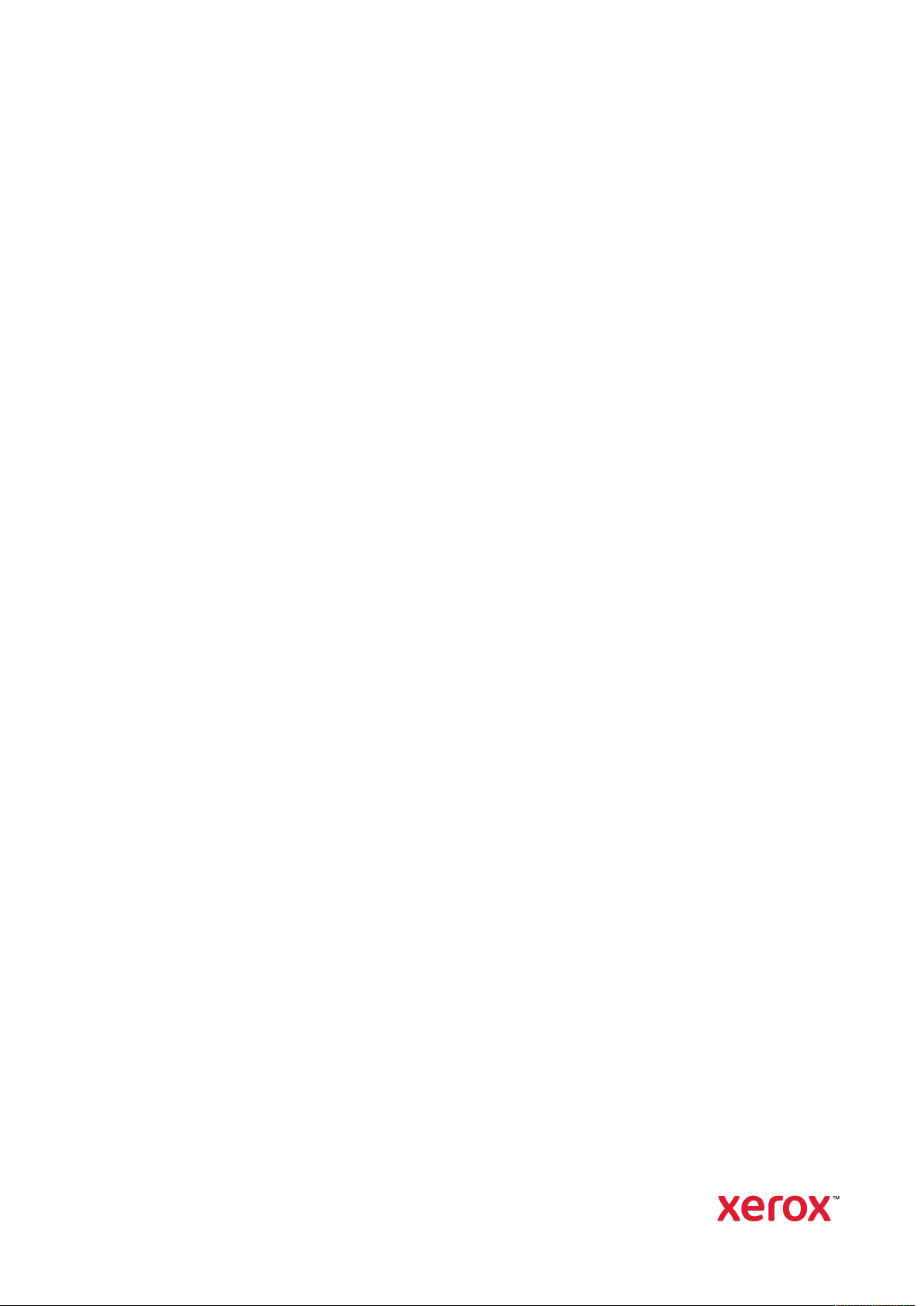
Version 1.0
November 2020
702P08365
Xerox
®
Versant
®
4100 Drucksystem
Benutzerdokumentation
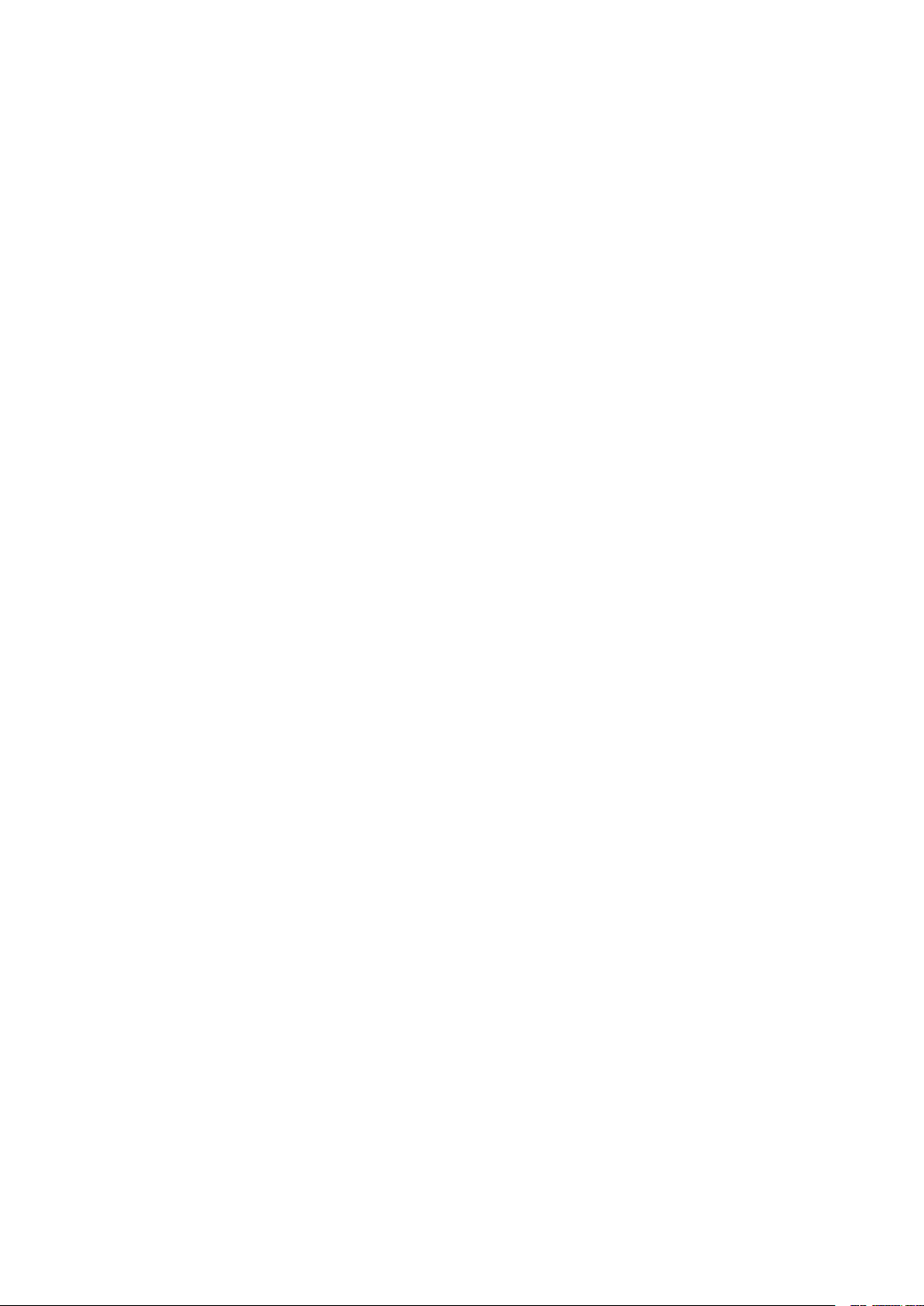
© 2020 Xerox Corporation. Alle Rechte vorbehalten. Xerox®, Xerox and Design®, und Versant®sind Marken der
Xerox Corporation in den USA und/oder anderen Ländern.
®
Adobe
und das Adobe Logo, InDesign®, Illustrator®, PageMaker®, Photoshop®, Acrobat®, Distiller®, PostScript,
und das Acrobat Logo sind entweder eingetragene Marken oder Marken der Adobe Systems Incorporated in den
USA und/oder anderen Ländern.
Macintosh, Mac OS, Power Macintosh, TrueType und Mac sind eingetragene Marken der Apple Computer, Inc. in
den USA und/oder anderen Ländern.
Microsoft
®
Windows 2000®, Windows XP, Windows 7, Windows 10 und Microsoft®sind Marken der Microsoft Cor-
poration in den USA und/oder anderen Ländern.
Mozilla und Firefox sind Marken der Mozilla Foundation
PANTONE
®
, PANTONE Goe™, PANTONE MATCHING SYSTEM®, PMS®und X-Rite PANTONE®sind entweder
eingetragene Marken oder Marken der Danaher Corporation.
Die CentOS Marken sind Marken der Red Hat, Inc.
Dieses Dokument wird in regelmäßigen Abständen geändert. Änderungen, technische Irrtümer und typografische
Fehler werden in nachfolgenden Ausgaben berichtigt.
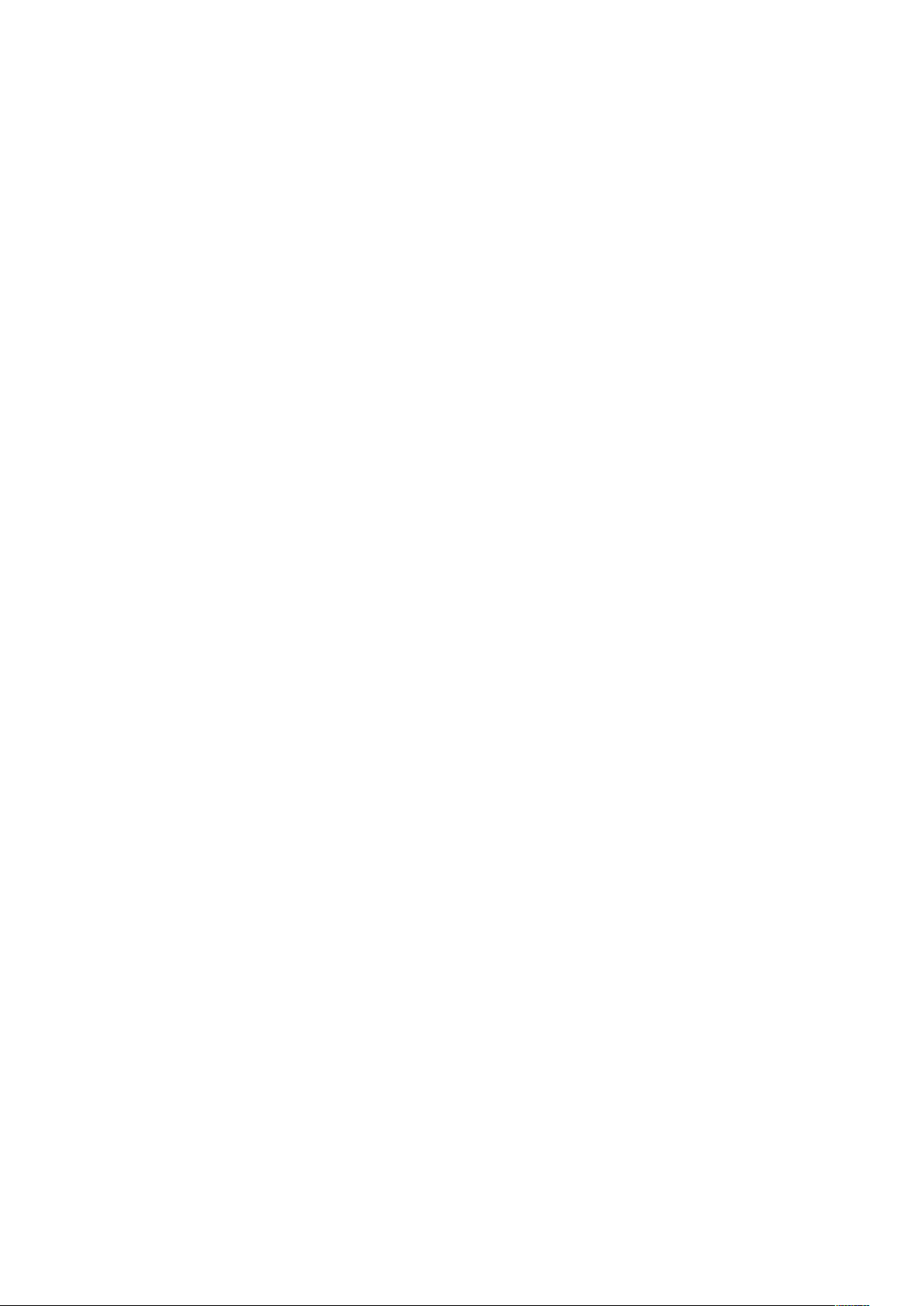
Inhaltsverzeichnis
1 Lernprozesse.........................................................................................................................7
Sicherheit........................................................................................................................... 8
Produktsymbole............................................................................................................ 8
Hinweise und Sicherheit ............................................................................................. 11
Elektrische Sicherheit.................................................................................................. 11
Lasersicherheit ........................................................................................................... 13
Betriebssicherheit....................................................................................................... 13
Wartungsinformationen ............................................................................................. 15
Informationen zu den Verbrauchsmaterialien............................................................. 15
Batteriesicherheit....................................................................................................... 16
Informationen zu Umwelt, Gesundheit und sicherer Handhabung .............................. 16
Druckmaschine – Übersicht .............................................................................................. 17
Komponenten des Drucksystems ................................................................................ 17
Übersicht über PredictPrint Media Manager...................................................................... 25
Druckserver – Übersicht .................................................................................................... 26
Spezifikationen................................................................................................................. 27
Leistungsdaten........................................................................................................... 27
Umgebungsbedingungen ........................................................................................... 27
Hilfe................................................................................................................................. 29
Hilfe auf der Xerox-Website ........................................................................................ 29
Druckserver-Dokumentation ....................................................................................... 29
Weitere Informationen............................................................................................... 29
Regulatorische Informationen .......................................................................................... 31
Grundsätzliche Regelungen ........................................................................................ 31
Kopiervorschriften ...................................................................................................... 35
Sicherheitszertifizierung ............................................................................................. 38
Sicherheitsdatenblätter .............................................................................................. 38
Recycling und Entsorgung................................................................................................. 39
Alle Länder ................................................................................................................. 39
Nordamerika.............................................................................................................. 39
Europäische Union ..................................................................................................... 40
Andere Länder............................................................................................................ 40
2 Arbeiten mit .......................................................................................................................41
Ein-/Ausschalten............................................................................................................... 42
Betriebsschalter.......................................................................................................... 42
Ein- und Ausschalten des Drucksystems ...................................................................... 43
Energiesparbetrieb ..................................................................................................... 43
Auftrags- und Gerätestatus .............................................................................................. 45
Auftragsstatus............................................................................................................ 45
Systemstatus.............................................................................................................. 46
Druckmaterial .................................................................................................................. 51
Druckmaterial – Überblick .......................................................................................... 51
Unterstütztes Druckmaterial....................................................................................... 53
Xerox®Versant®4100 Drucksystem
Benutzerdokumentation
3
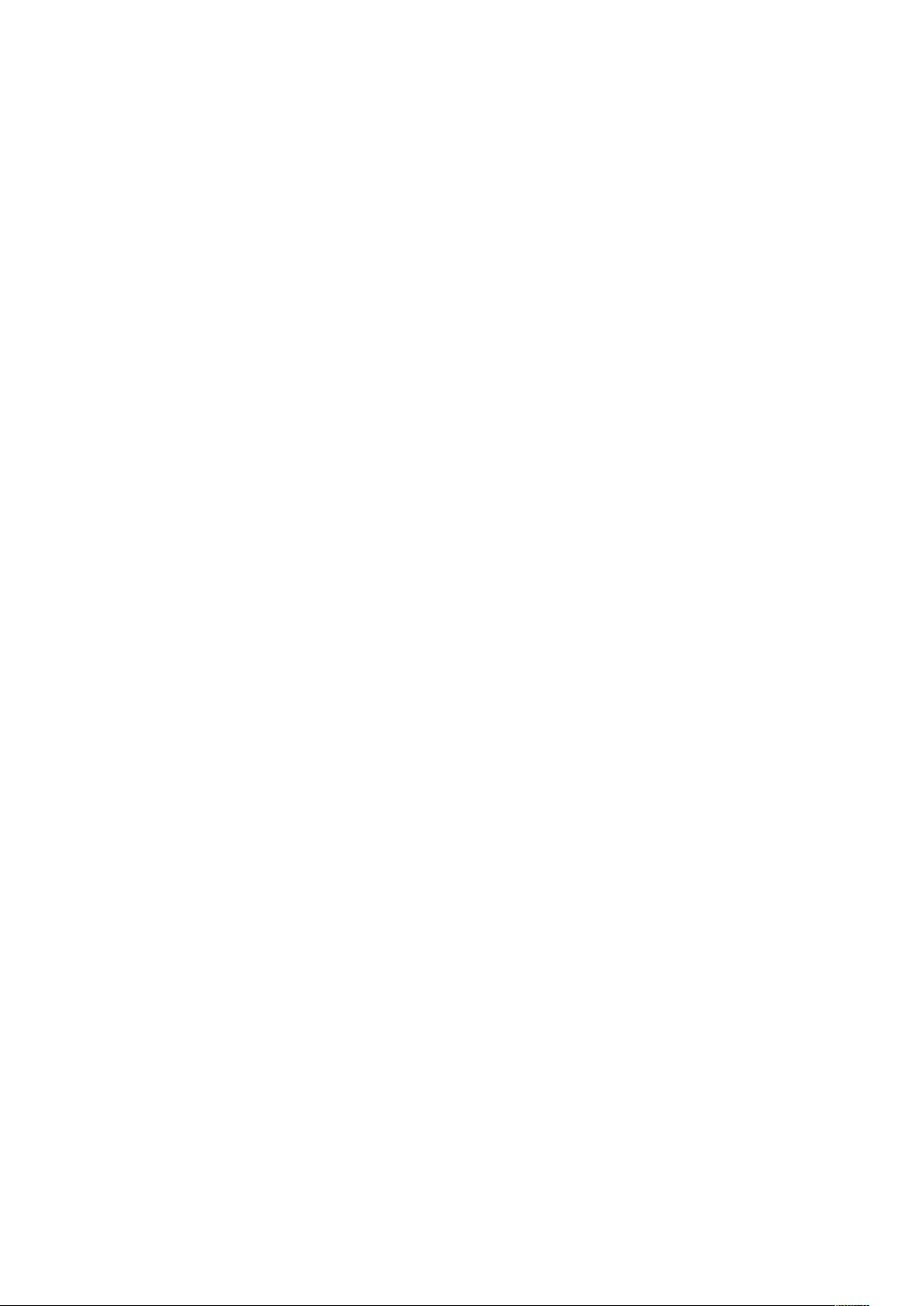
Inhaltsverzeichnis
Einlegen von Papier .................................................................................................... 59
Anpassen der Behälter- und Materialinformationen.................................................... 62
Zufuhrleistung bei Behälter 6 und 7............................................................................ 63
Drucken auf Spezialmaterialien .................................................................................. 67
Einlegen von Druckmaterial in optionale Geräte ......................................................... 83
PredictPrint Media Manager ............................................................................................. 84
Desktopsymbole......................................................................................................... 84
PredictPrint Cloud Server ............................................................................................ 85
Sichern und Übertragen der Materialbibliothek........................................................... 86
Materialassistent........................................................................................................ 87
Verwaltung................................................................................................................. 95
Druckmaterialverwaltung ......................................................................................... 103
Behältereigenschaften ............................................................................................. 111
Testdruck.................................................................................................................. 114
Erweiterte Materialeinstellung.................................................................................. 116
Rollneigungskorrektur............................................................................................... 127
Profile ...................................................................................................................... 133
Ausrichtungsprofile .................................................................................................. 134
Falzkorrektur............................................................................................................. 142
Auftragsübermittlung..................................................................................................... 157
Informationen zum Drucken von Aufträgen.............................................................. 157
Übermittlung eines Druckauftrags ............................................................................ 157
Vom Computer drucken............................................................................................ 158
Drucken über den EX- oder EX-P-Druckserver............................................................. 158
Informationen zum Drucken auf Registermaterial..................................................... 159
Zufuhreinheiten ............................................................................................................. 160
Dual-Großraumbehälter für Überformate (Behälter 8 und 9) .................................... 160
Druckmaterial für Behälter 8 und 9........................................................................... 162
Behälter 8 und 9 – Technische Daten........................................................................ 175
Endbearbeitungsgeräte .................................................................................................. 176
Interface Decurler Module (IDM).............................................................................. 176
Zuschießeinheit........................................................................................................ 181
®
AdvancedPunch™Pro ...................................................................................... 187
GBC
Großraumbogenauslage........................................................................................... 188
Zwei-Seiten-Trimmer mit Rillfunktion........................................................................ 192
Wickel-/Leporellofalzgerät ........................................................................................ 194
Production Ready (PR) Finisher ................................................................................. 197
SquareFold
®
Trimmer............................................................................................... 208
Auftragsarbeitsabläufe................................................................................................... 217
Bedrucken von Blättern mit Überlänge ..................................................................... 217
Sattelgeheftete Broschüren mit Randlosdruck und geschnittenen Kanten drucken
und Deckblätter einlegen ......................................................................................... 219
Broschürenfalz und Heftklammerposition einstellen.................................................. 221
Erstellen einfach gefalzter Blätter und Einfügen in ein Dokument ............................. 224
Blätter und Registerblätter über die Zuschießeinheit zur Druckausgabe
hinzufügen............................................................................................................... 226
Einsatz des GBC
®
AdvancedPunch®Pro.................................................................... 227
Wartung......................................................................................................................... 229
Allgemeine Warnhinweise......................................................................................... 229
Reinigen der Druckmaschine .................................................................................... 229
Drucker kalibrieren.................................................................................................... 233
Auswechseln von Autauschmodulen ......................................................................... 235
4
Xerox®Versant®4100 Drucksystem
Benutzerdokumentation
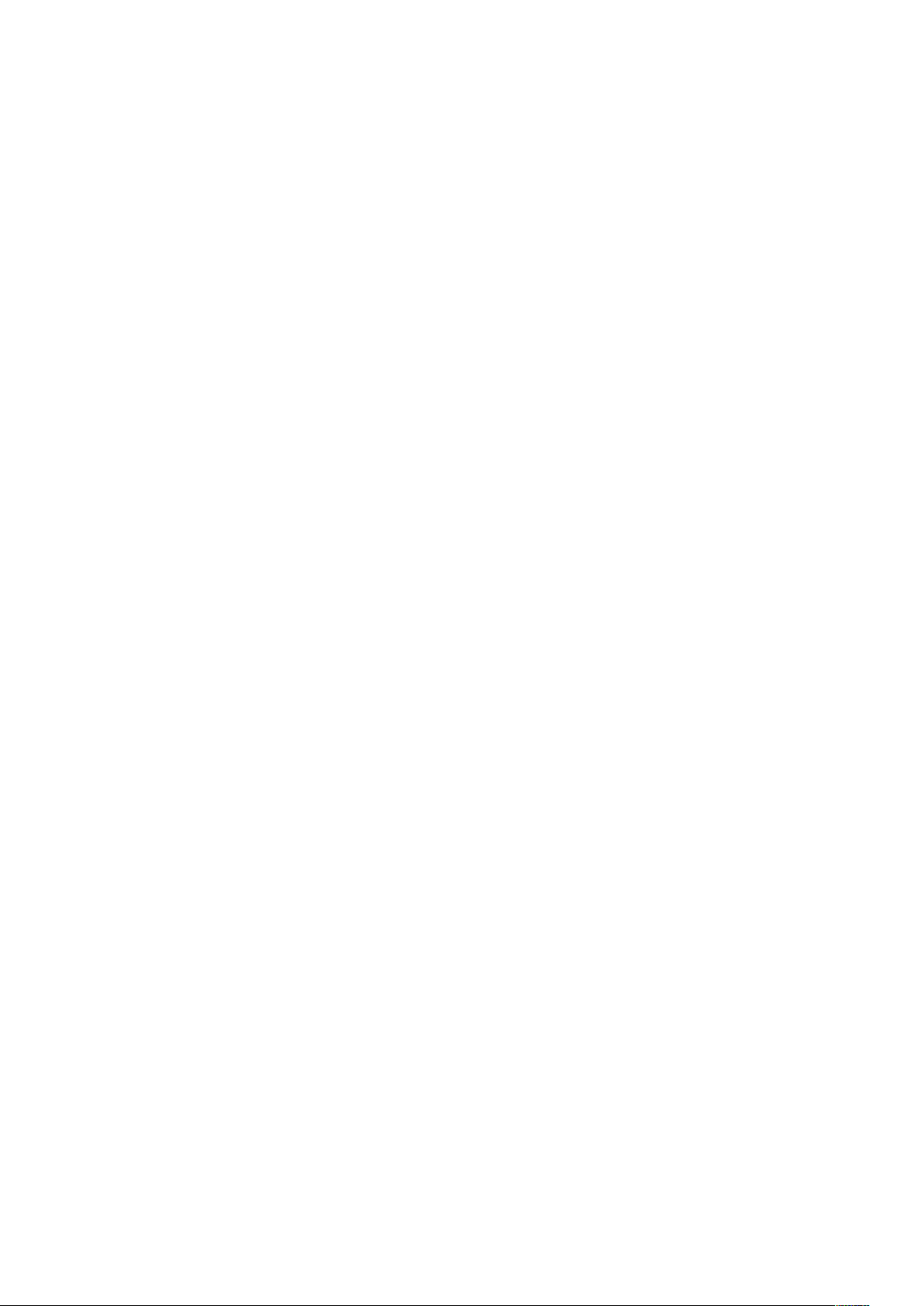
Inhaltsverzeichnis
Wartung der Behälter 8 und 9 .................................................................................. 257
Wartung der Endverarbeitungsgeräte....................................................................... 267
3 Fehlerbehebung.............................................................................................................. 281
Allgemeine Fehlerbehebung ........................................................................................... 282
Drucker lässt sich nicht einschalten........................................................................... 282
Drucksystem-Seriennummer kann nicht über den Gerätestatus abgerufen
werden..................................................................................................................... 282
Steuerpult funktioniert nicht..................................................................................... 283
Druckauftrag wird nicht ausgeführt .......................................................................... 283
Zeitintervall zwischen Druckaufträgen länger als 1 Minute ........................................ 283
Druckausgabe enthält fehlerhaften Text................................................................... 284
Keine Materialerkennung in den Behältern ............................................................... 284
Drucke werden nicht auf dem gewünschten Papierformat ausgegeben ..................... 284
Materialstaus/Knitter im Fixierbereich ...................................................................... 285
Wiederholte Papierfehleinzüge, Staus oder Knitter .................................................... 285
Mehrfacheinzug aus einem Materialbehälter ............................................................ 286
Übermäßige Papierwellung bei Drucken ................................................................... 286
Senken des Tonerverbrauchs..................................................................................... 287
Beheben von Bildqualitätsproblemen ............................................................................. 288
Verunreinigung auf der Rückseite der Drucke ............................................................ 288
Streifenbildung auf Ausdrucken................................................................................ 289
Ungleichmäßige Farben auf Drucken........................................................................ 289
Zufällig verteilte weiße oder dunkle Flecken auf den Drucken.................................... 290
Wiederholungsfehler in regelmäßigen Abständen auf Ausdrucken ............................ 291
Streifen oder Linien auf Ausdrucken.......................................................................... 292
Kantenverschleiß oder Glanzdifferenz auf Drucken ................................................... 294
Halo oder Schmutzflecken auf den Drucken .............................................................. 294
Bilddichte................................................................................................................. 295
Bild-auf-Papier (Image-on-Paper) Positionierung....................................................... 296
Drucke nicht oder ungleichmäßig fixiert ................................................................... 297
Löschungen an der Hinterkante ................................................................................ 298
Fehlerbehebung bei PredictPrint Media Manager............................................................ 300
Fehler bei den Einrichtungsroutinen im Materialassistenten...................................... 300
Material kann nicht im Materialassistenten geladen werden..................................... 300
Mehrfacheinzüge, Fehleinzüge und Papierstaus in den Behältern 6-9 ........................ 301
Rollneigung des Druckmaterials................................................................................ 302
Ungleichmäßige Dichte oder Melierung.................................................................... 304
Bildpositionierung, Lotrechte Stellung, Schieflauf und Vergrößerung......................... 305
Nicht fixierter Toner auf Ausgabe ............................................................................. 308
Kantenbeschädigung................................................................................................ 309
Falzkorrektur............................................................................................................. 310
Schmierfleck 208 mm hinter Führungskante............................................................. 311
Löschungen an der Hinterkante ................................................................................ 312
Standardeinstellungen von PredictPrint Media Manager ........................................... 312
Materialstaus ................................................................................................................. 320
Angaben zur Materialstaubeseitigung ...................................................................... 320
Beseitigung von Staus in Bereich 2 ........................................................................... 320
Staubeseitigung in den Bereichen 3, 4 und 5 ............................................................ 324
Materialstaus in Behälter 1-3.................................................................................... 331
Materialstaus in der Zusatzzufuhr (Behälter 5).......................................................... 332
Staubeseitigung im Großraumbehälter für Überformate........................................... 334
Xerox®Versant®4100 Drucksystem
Benutzerdokumentation
5
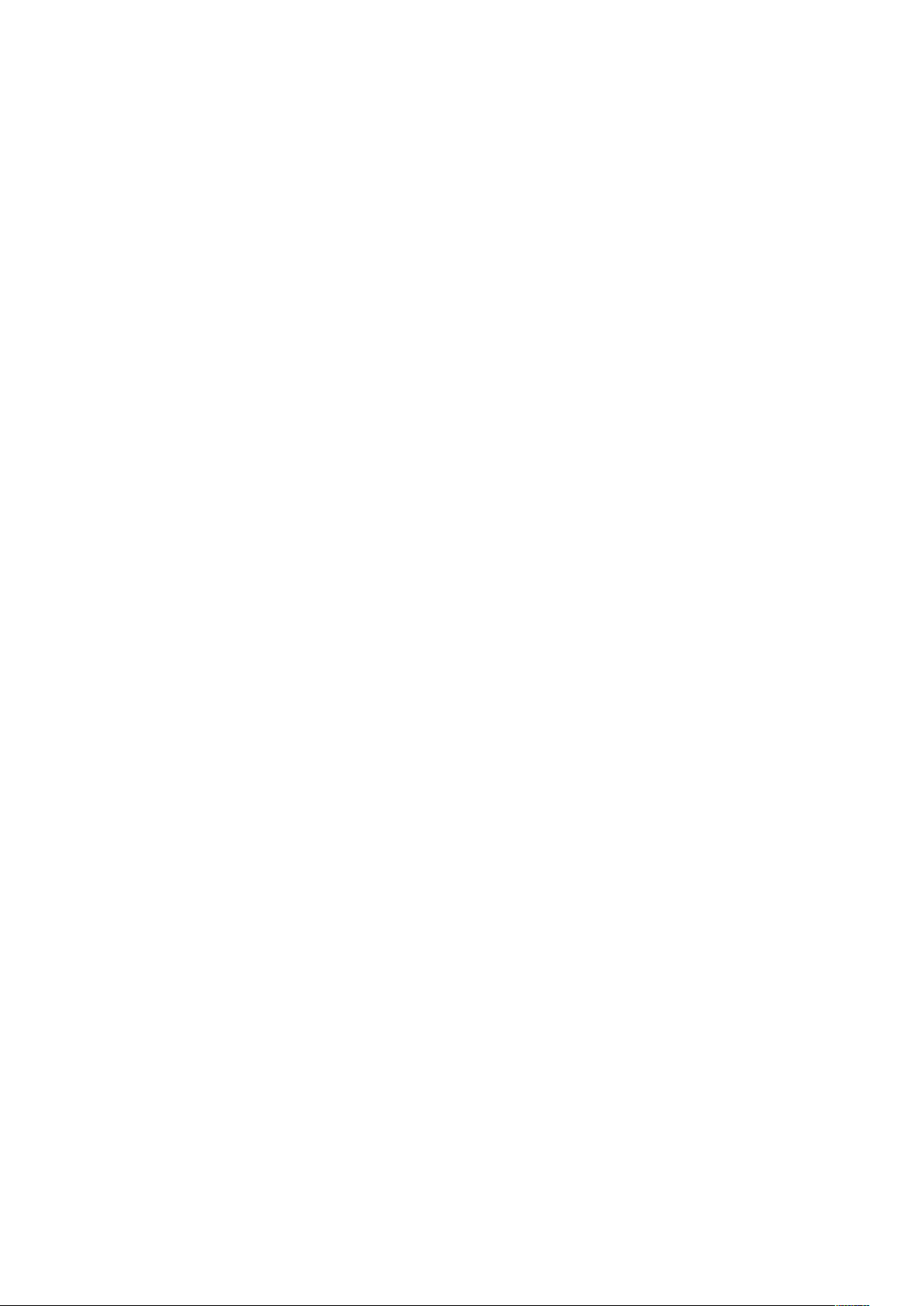
Inhaltsverzeichnis
Fehlerinformationen....................................................................................................... 339
Abrufen von Fehlerinformationen am Touchscreen ................................................... 339
Fehlermeldungen...................................................................................................... 341
Behälter 8 und 9 – Fehlerbehebung ................................................................................ 343
Behälter 8 und 9 – Fehlerbehebung .......................................................................... 343
Fehlerbehebung bei Endverarbeitungsgeräten ................................................................ 350
Schnittstellen-Glättestation – Fehlerbehebung.......................................................... 350
Fehlerbehebung bei der Zuschießeinheit................................................................... 353
Fehlerbehebung beim Großraumstapler.................................................................... 359
Rill- und Zweiseiten-Schneidemodul – Fehlerbehebung ............................................. 368
Wickel-/Leporellofalzmodul – Fehlerbehebung........................................................... 383
Fehlerbehebung beim Production Ready Finisher Plus ............................................... 389
®
SquareFold
Trimmer – Fehlerbehebung................................................................... 413
Hilfe zur Fehlerbehebung................................................................................................ 418
Ermitteln der Seriennummer des Drucksystems......................................................... 418
Kundendienst verständigen ...................................................................................... 418
4 Für Administratoren....................................................................................................... 419
6
Xerox®Versant®4100 Drucksystem
Benutzerdokumentation
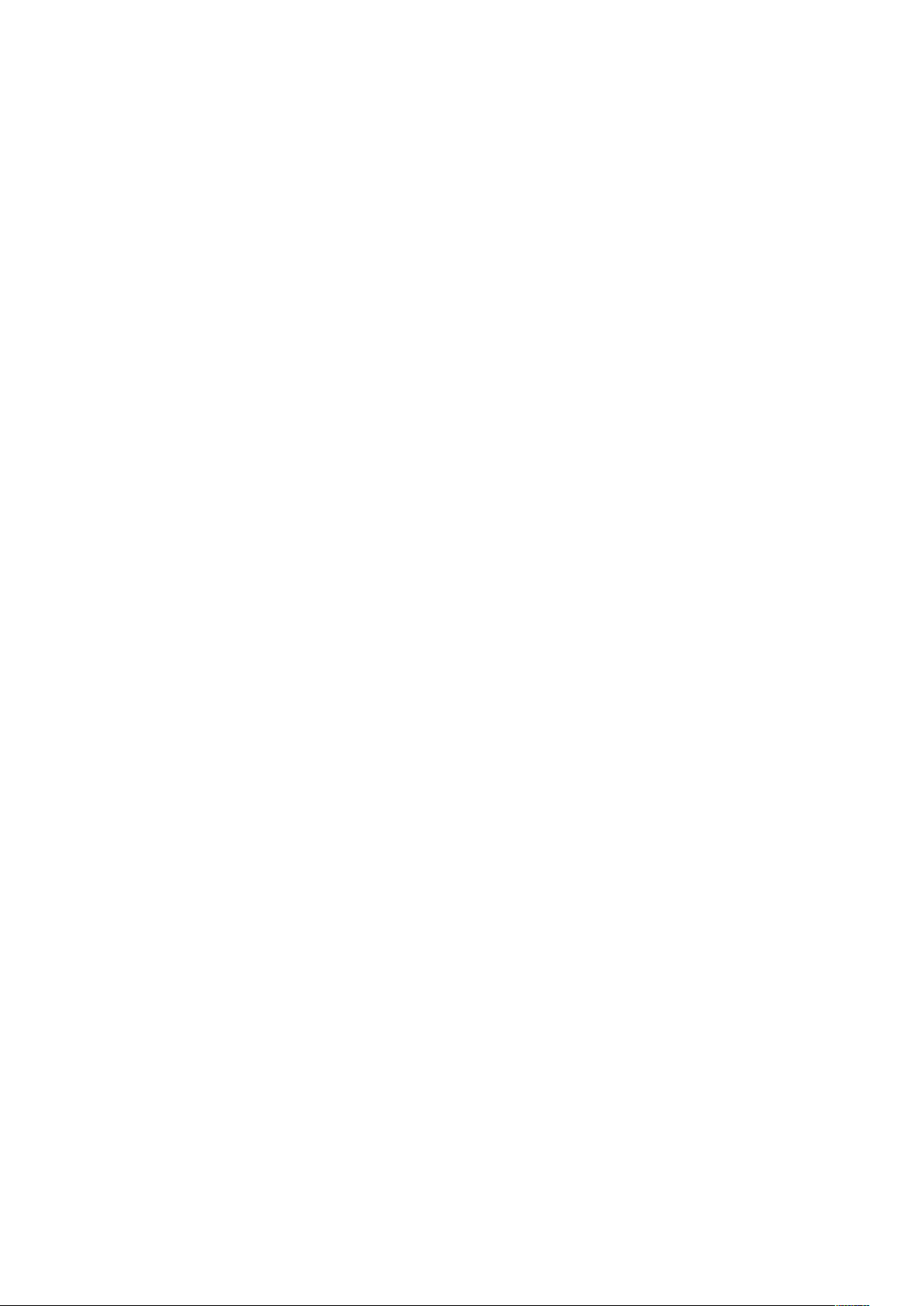
1
Lernprozesse
Inhalt dieses Kapitels:
• Sicherheit............................................................................................................................... 8
• Druckmaschine – Übersicht .................................................................................................. 17
• Übersicht über PredictPrint Media Manager.......................................................................... 25
• Druckserver – Übersicht ........................................................................................................ 26
• Spezifikationen..................................................................................................................... 27
• Hilfe..................................................................................................................................... 29
• Regulatorische Informationen .............................................................................................. 31
• Recycling und Entsorgung..................................................................................................... 39
Xerox®Versant®4100 Drucksystem
Benutzerdokumentation
7
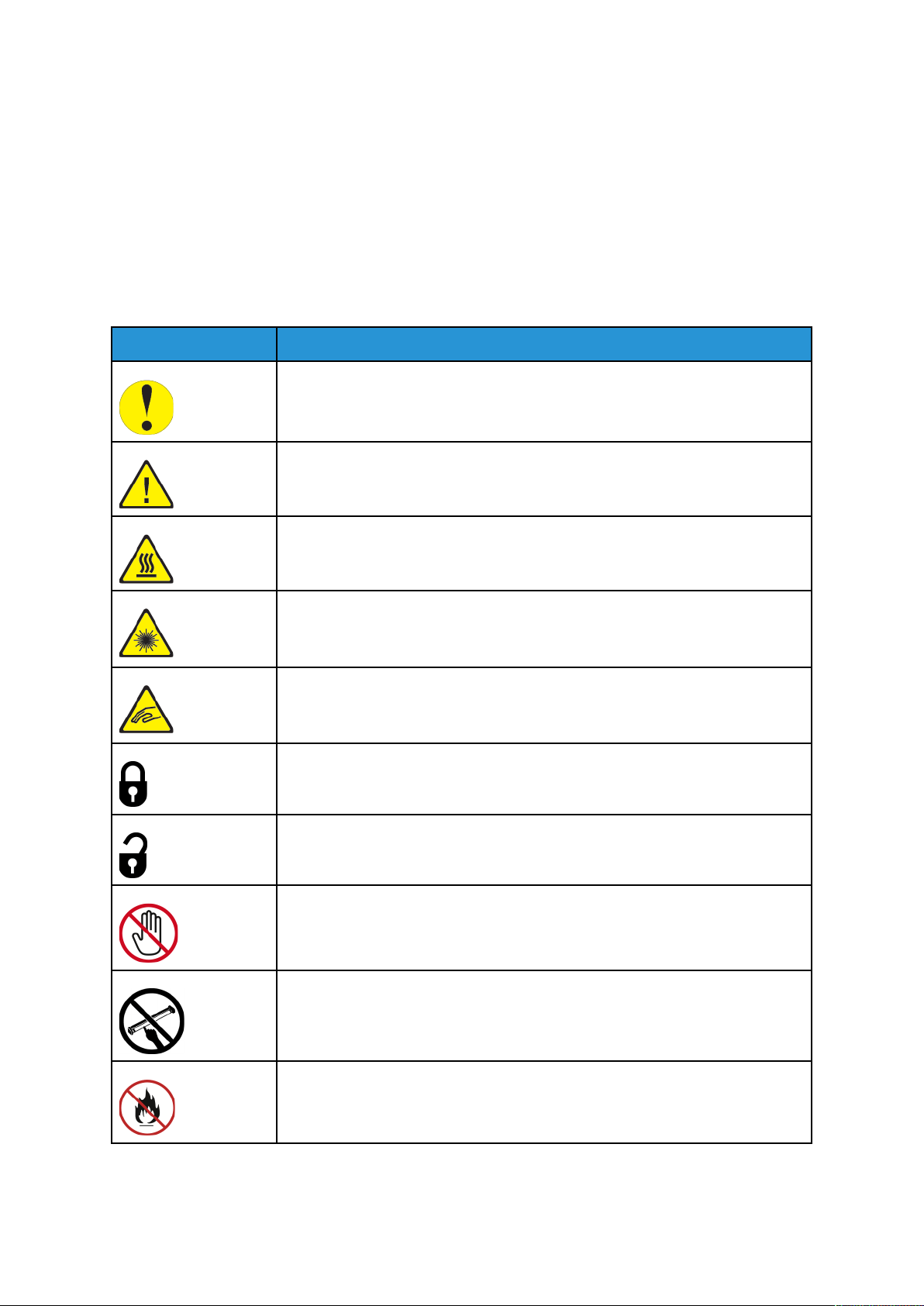
Lernprozesse
Sicherheit
Ihr Drucksystem und die Verbrauchsmaterialien wurden unter Berücksichtigung strengster Sicherheitsbestimmungen entwickelt und getestet. Beachten Sie folgende Anweisungen, um einen fortgesetzten sicheren Betrieb Ihres Xerox
PPrroodduukkttssyymmbboollee
Für das Produkt werden diverse Symbole verwendet. Die folgende Tabelle enthält eine Liste der
Symbole mit Erläuterungen.
Symbol Name und Erläuterung
Achtung
Dieses Symbol weist auf eine vorgeschriebene Vorsichtsmaßnahme hin, die eine
Beschädigung in diesen Bereichen vermeiden soll.
Warnung
Dieses Symbol weist den Benutzer auf Bereiche hin, die eine Verletzungsgefahr
beinhalten.
®
Drucksystems zu gewährleisten.
Achtung heiß
Dieses Symbol weist Benutzer auf Bereiche hin, deren Flächen heiß sein können
und nicht berührt werden dürfen.
Laserwarnung
Dieses Symbol weist darauf hin, dass ein Laser verwendet wird und verweist den
Benutzer auf die entsprechenden Sicherheitsinformationen.
Quetschgefahr
Dieses Warnsymbol weist den Benutzer auf Bereiche hin, die eine
Verletzungsgefahr beinhalten.
Sperren
Entsperren
Nicht berühren
Trommeleinheit nicht berühren
Um Beschädigungen zu vermeiden, darf die Oberfläche der Trommeleinheit
nicht berührt werden.
Nicht in offenes Feuer werfen, nicht verbrennen
8
Xerox®Versant®4100 Drucksystem
Benutzerdokumentation
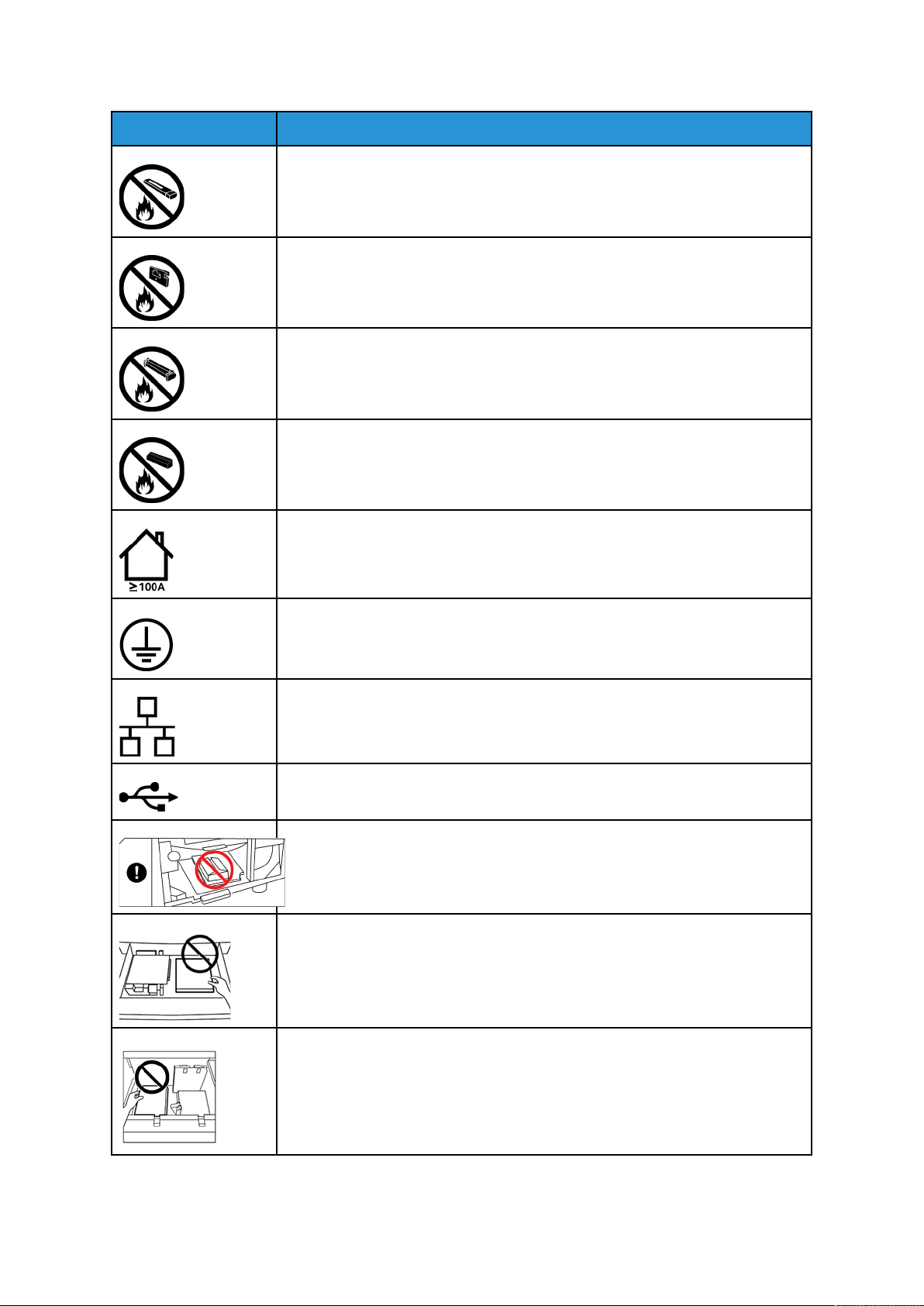
Symbol Name und Erläuterung
Trommeleinheit nicht verbrennen
Stets die Recyclinganweisungen der jeweiligen Region/des Marktes für
Informationen und Verfahren zur korrekten Entsorgung beachten.
Tonersammelbehälter nicht verbrennen
Stets die Recyclinganweisungen der jeweiligen Region/des Marktes für
Informationen und Verfahren zur korrekten Entsorgung beachten.
Trommeleinheit nicht verbrennen
Stets die Recyclinganweisungen der jeweiligen Region/des Marktes für
Informationen und Verfahren zur korrekten Entsorgung beachten.
Zweite Übertragungswalze nicht verbrennen
Stets die Recyclinganweisungen der jeweiligen Region/des Marktes für
Informationen und Verfahren zur korrekten Entsorgung beachten.
Lernprozesse
100 Ampere
Dieses Symbol bedeutet „Nur zur Verwendung in Bereichen, die eine
Netzstromkapazität von mindestens 100 A/Phase aufweisen“.
Masseklemme, Gemeinsame Klemme oder Erdungsklemme
LAN
Lokales Netzwerk
USB
Universal Serial Bus
Bereich freihalten
Niemals irgendwelche Gegenstände in diesem Bereich aufbewahren.
Bereich freihalten
Niemals irgendwelche Gegenstände in diesem Bereich aufbewahren.
Bereich freihalten
Niemals irgendwelche Gegenstände in diesem Bereich aufbewahren.
Xerox®Versant®4100 Drucksystem
Benutzerdokumentation
9
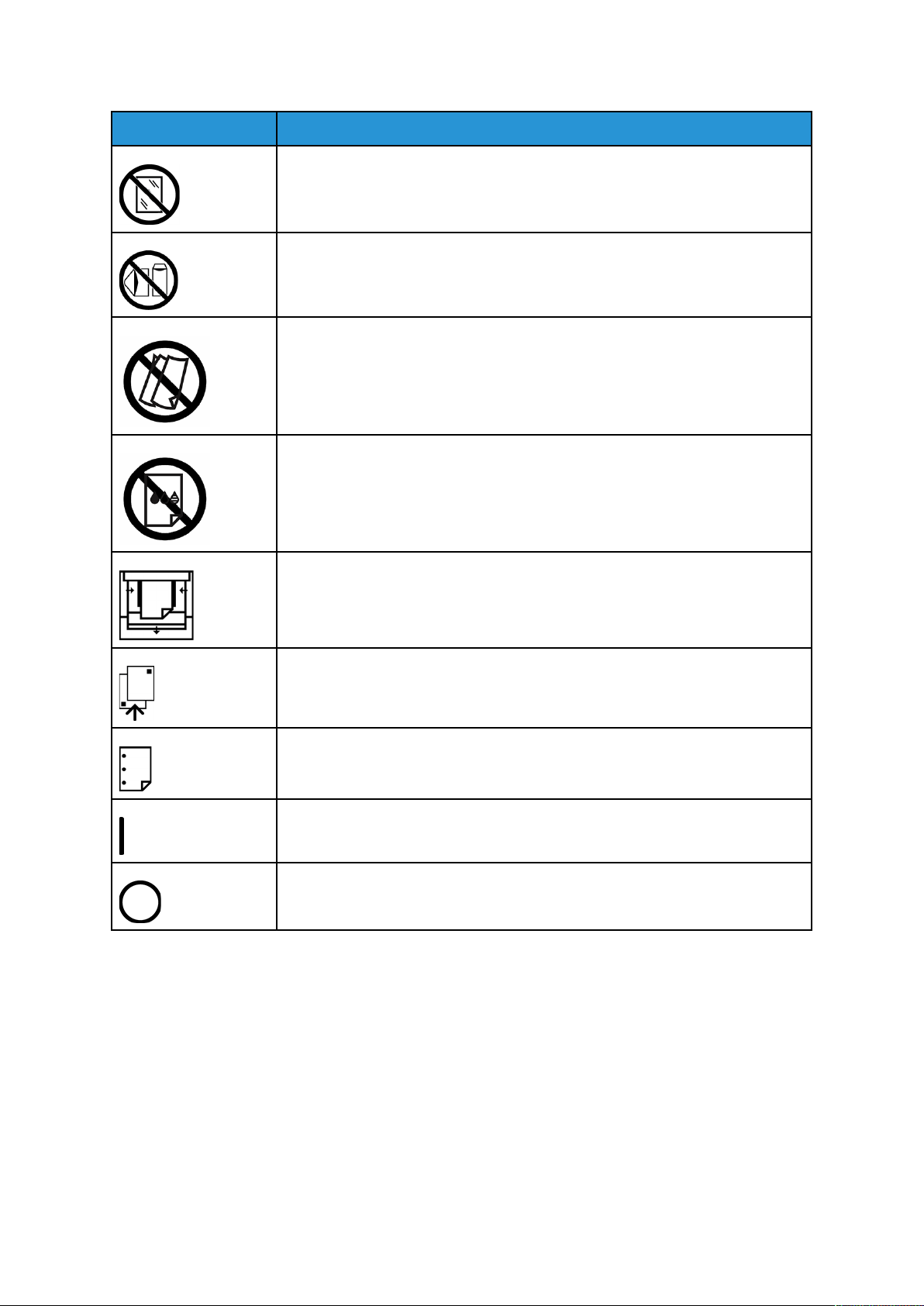
Lernprozesse
Symbol Name und Erläuterung
Keine Klarsichtfolien/Overheadprojektor-Blätter mit einem weißen Streifen
verwenden
Keine offenen Umschläge verwenden
Kein gefaltetes, zerknittertes, gewelltes oder gekräuseltes Material
verwenden
Kein Material für Tintenstrahldrucker verwenden
Behälterführungen müssen Druckmaterial berühren
Postkarten in der angezeigten Richtung laden
Gelochtes Druckmaterial wie angezeigt laden
EIN
Dieses Symbol zeigt an, dass der Hauptnetzschalter in der EIN-Position ist.
AUS
Dieses Symbol zeigt an, dass der Hauptnetzschalter in der AUS-Position ist.
10
Xerox®Versant®4100 Drucksystem
Benutzerdokumentation
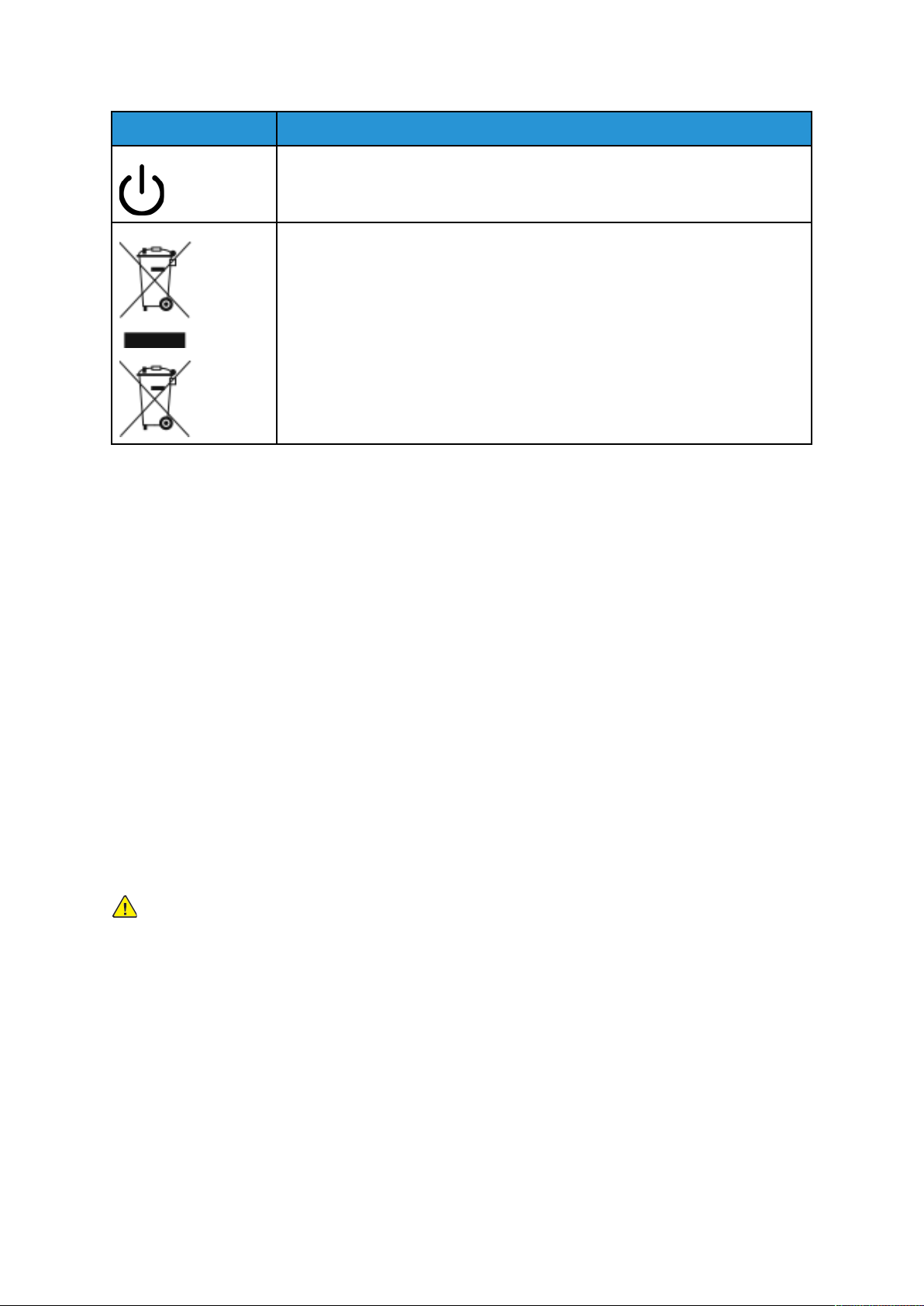
Symbol Name und Erläuterung
Standby
Dieses Symbol zeigt an, dass der Hauptnetzschalter in der Standby-Position ist.
Nicht im Hausmüll entsorgen
• Dieses Symbol bestätigt, dass Artikel, wie z. B. vom Kunden auszutauschende
Module (CRU - Customer Replaceable Units), nicht
im normalen Hausmüll entsorgt werden dürfen. Artikel, die dieses Symbol
tragen, müssen den nationalen Richtlinien gemäß entsorgt werden.
• Dieses Symbol befindet sich oft auf Batterien und weist darauf hin, dass
Elektro- und Elektronik-Altgeräte und Batterien nicht mit dem allgemeinen
Hausmüll vermischt werden dürfen.
• Für weitere Informationen zum Sammeln und Recycling die örtlichen
Behörden, die städtischen Entsorgungsdienste oder den Händler
kontaktieren, bei dem die Artikel erworben wurden.
HHiinnwweeiissee uunndd SSiicchheerrhheeiitt
Lernprozesse
Lesen Sie vor dem Betrieb Ihres Drucksystems die folgenden Anweisungen sorgfältig durch.
Beachten Sie diese Anweisungen, um einen fortgesetzten sicheren Betrieb Ihres Drucksystems zu
gewährleisten.
Das Xerox
Sicherheitsbestimmungen entwickelt und getestet. Dazu gehören Prüfung und Zertifizierung durch
die zuständigen Sicherheitsbehörden ebenso wie die Einhaltung der Bestimmungen zur
elektromagnetischen Verträglichkeit und anerkannter Umweltvorschriften.
Die Prüfungen der Sicherheit und der Umweltverträglichkeit sowie der Leistung dieses Produkts
wurden ausschließlich mit Xerox
Unerlaubte Änderungen am Gerät wie das Hinzufügen neuer Funktionen oder das Anschließen
externer Geräte wirken sich möglicherweise auf die Zertifizierung des Produkts aus. Weitere
Informationen erhalten Sie von Ihrem Xerox-Vertreter.
®
Drucksystem und die Verbrauchsmaterialien wurden unter Berücksichtigung strengster
®
Materialien durchgeführt.
EElleekkttrriisscchhee SSiicchheerrhheeiitt
AAllllggeemmeeiinnee LLeeiittlliinniieenn
VORSICHT: Lesen Sie folgende Warnhinweise.
• Drücken Sie keine Gegenstände in die Schlitze und Öffnungen am Drucksystem. Das Berühren
eines spannungsführenden Bereichs oder Kurzschließen eines Teils kann Brand oder
Stromschlag verursachen.
• Entfernen Sie keine Abdeckungen oder Schutzvorrichtungen, die mit Schrauben befestigt sind,
außer wenn Sie optionale Ausrüstungsteile installieren und dazu angewiesen wurden. Schalten
Sie das Drucksystem aus, wenn Sie solche Installationen vornehmen. Ziehen Sie den
Netzstecker ab, wenn Sie Abdeckungen oder Schutzvorrichtungen zur Installation von
optionalen Ausrüstungsteilen ausbauen. Mit Ausnahme von vom Benutzer zu installierenden
Optionen befinden sich unter diesen Abdeckungen keine von Ihnen zu wartenden Teile.
AAuusssscchhaalltteenn iinn NNoottffäälllleenn
Die folgenden Zustände gefährden Ihre Sicherheit:
®
Xerox
Versant®4100 Drucksystem
Benutzerdokumentation
11
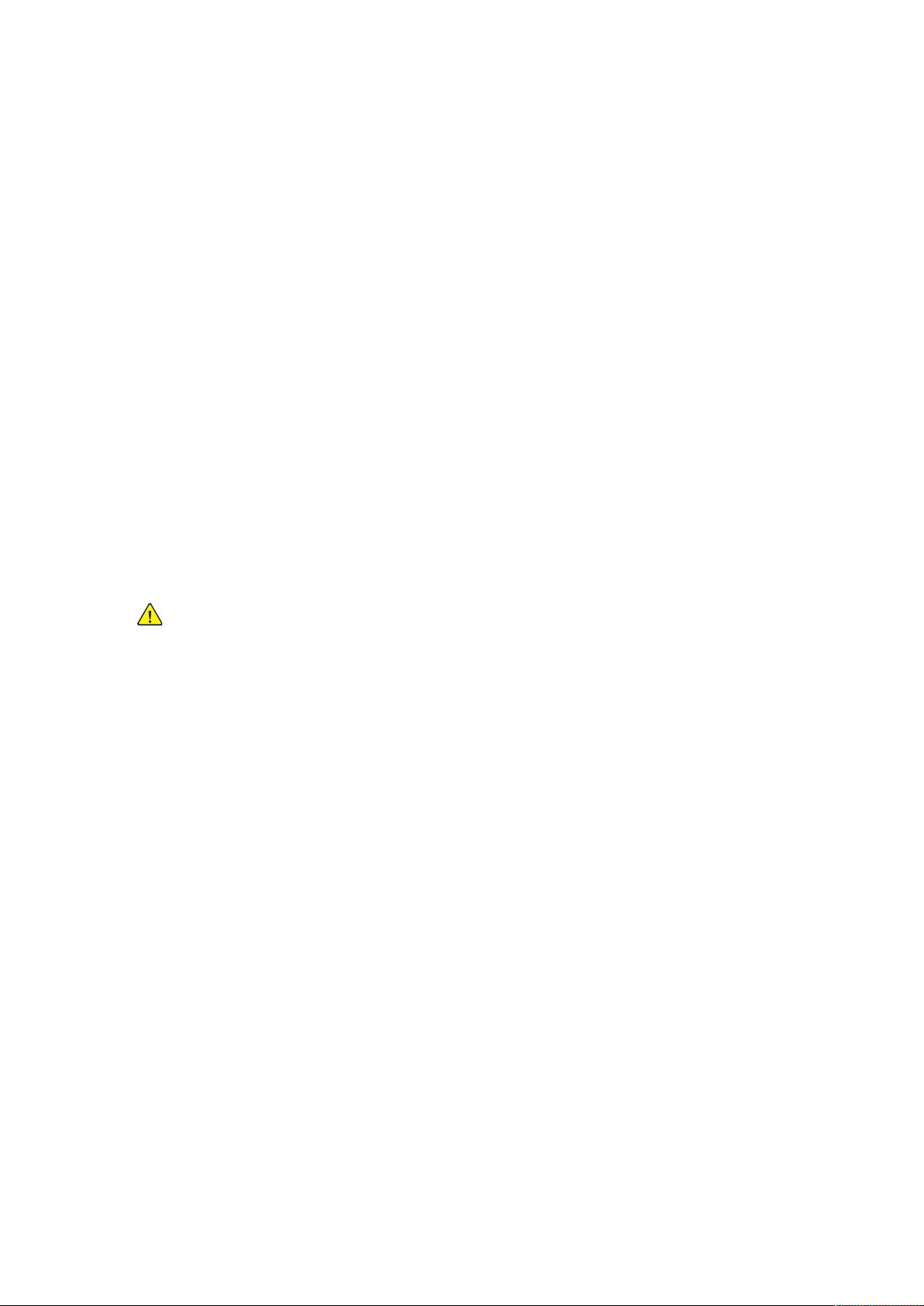
Lernprozesse
• Das Netzkabel ist beschädigt oder verschlissen.
• Flüssigkeit ist in das Gerät gelangt.
• Das Gerät ist mit Wasser in Kontakt gekommen.
• Das Gerät gibt Rauch von sich oder die Oberfläche ist ungewöhnlich warm.
• Das Gerät gibt ungewöhnliche Gerüche oder ungewöhnliche Geräusche von sich.
• Ein Trennschalter, eine Sicherung oder eine andere Sicherungseinrichtung wurde ausgelöst.
Falls diese Zustände auftreten, ergreifen Sie folgende Maßnahmen:
1. Schalten Sie das Gerät unverzüglich aus.
2. Ziehen Sie das Netzkabel aus der Steckdose.
3. Wenden Sie sich an einen autorisierten Xerox-Servicemitarbeiter.
NNeettzzkkaabbeell uunndd SSttrroommvveerrssoorrgguunngg
• Verwenden Sie die im Lieferumfang Ihres Drucksystems enthaltenen Netzkabel.
• Trennen oder modifizieren Sie das Netzkabel nicht.
• Die Steckdose sollte sich in Gerätenähe befinden und leicht zugänglich sein.
• Verbinden Sie das Netzkabel direkt mit einer ordnungsgemäß geerdeten Steckdose. Achten Sie
auf eine sichere Verbindung der beiden Kabelenden. Wenn Sie nicht sicher sind, ob eine
Steckdose ordnungsgemäß geerdet ist, wenden Sie sich an einen Elektriker.
VORSICHT: Um Brand- oder Stromschlaggefahr zu vermeiden, verwenden Sie keine
Verlängerungskabel, Steckerleisten oder Leistungsstecker. Befolgen Sie stets die
nationalen und örtlichen Bestimmungen für Gebäude, Brandschutz und
Elektrotechnik hinsichtlich Kabellänge, Leitergröße, Erdung und Schutz.
• Schließen Sie das Drucksystem niemals mittels eines Zwischensteckers an eine Steckdose ohne
Schutzerde an.
• Die elektrische Versorgung des Drucksystems muss den auf dem Typenschild auf der Rückseite
des Geräts vermerkten Anforderungen entsprechen. Wenden Sie sich ggf. an Ihren örtlichen
Stromversorger oder an einen lizenzierten Elektriker.
• Stellen Sie das Gerät nicht so auf, dass andere Personen auf das Netzkabel treten können.
• Stellen Sie keine Gegenstände auf das Netzkabel.
• Trennen oder verbinden Sie das Netzkabel nicht, wenn sich der Netzschalter in der EINStellung befindet.
• Ersetzen Sie ein ausgefranstes oder verschlissenes Netzkabel.
• Um Stromschlag und Schäden am Kabel zu vermeiden, fassen Sie den Stecker, wenn Sie das
Netzkabel abziehen.
TTrreennnnvvoorrrriicchhttuunngg
Das Netzkabel ist die Trennvorrichtung für dieses Gerät. Um die Maschine vollständig von der
Stromversorgung zu trennen, ziehen Sie das Netzkabel aus der Netzsteckdose.
12
Xerox®Versant®4100 Drucksystem
Benutzerdokumentation
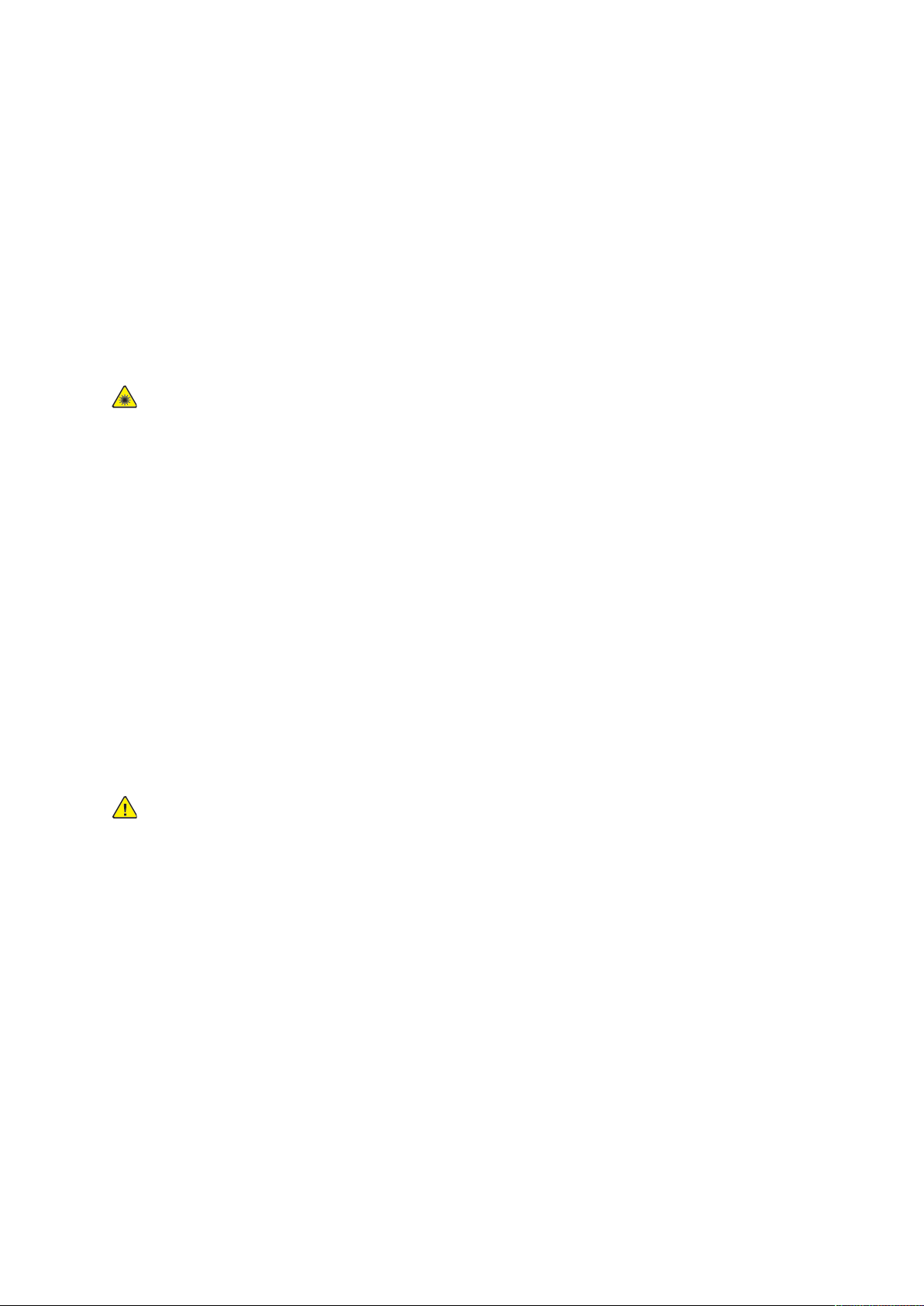
Lernprozesse
LLaasseerrssiicchheerrhheeiitt
NNoorrddaammeerriikkaanniisscchhee LLaasseerrssiicchheerrhheeiitt
Dieses Produkt erfüllt Sicherheitsstandards und wurde gemäß der vom Center for Devices and
Radiology Health (CDRH) der United States Food and Drug Administration (FDA) implementierten
Vorschriften für Laserprodukte als ein Laserprodukt der Klasse 1 eingestuft. Dieses Produkt erfüllt
die Leistungsstandards der FDA für Laserprodukte mit Ausnahme der im Dokument „Laser Notice
No. 50“ vom 24. Juni 2007 ausgeführten Abweichungen. Diese Vorschriften gelten für alle in den
Vereinigten Staaten vertriebenen Laserprodukte. Das Etikett auf dem Produktionsdrucksystem
weist die Konformität mit den Vorschriften des CDRH aus und muss auf allen in den Vereinigten
Staaten vertriebenen Laserprodukten angebracht werden. Dieses Produkt gibt keine gefährliche
Laserstrahlung ab.
Laserwarnung: Durch Verwendung von Bedienelementen oder Einstellungen sowie
Durchführung von Verfahren, die nicht in diesem Dokument angegeben sind, kann es zum
Austritt gefährlicher Laserstrahlung kommen.
Da die in diesem Produkt abgegebene Strahlung vollständig auf das Innere des Schutzgehäuses
und der Außenverkleidung beschränkt ist, kann der Laserstrahl in keiner Betriebsphase aus dem
Drucksystem austreten.
Dieses Produkt enthält Laserwarnschilder. Diese Schilder sind für die Verwendung des XeroxServicemitarbeiters vorgesehen und befinden sich auf oder neben Verkleidungsteilen oder
Schutzblenden, für deren Entfernen Spezialwerkzeug erforderlich ist. Nehmen Sie keine solche Teile
ab. Unter diesen Abdeckungen befinden sich keine Bereiche, die vom Benutzer gewartet werden
können.
LLaasseerrssiicchheerrhheeiitt ffüürr ddiiee EEuurrooppääiisscchhee UUnniioonn ((EEUU))
Dieses Produkt erfüllt den IEC-Sicherheitsstandard EN 60825-1: 2014.
Dieses Gerät erfüllt die Leistungsstandards als ein Laserprodukt der Klasse 1, die von
Regierungsbehörden, nationalen und internationalen Behörden für Laserprodukte festgelegt
wurden. Es gibt keine gefährliche Laserstrahlung ab, da der Laserstrahl in allen Phasen der
Bedienung und Wartung durch den Kunden vollständig umschlossen ist.
VORSICHT: Durch Verwendung von Bedienelementen oder Einstellungen sowie
Durchführung von Verfahren, die nicht in diesem Dokument angegeben sind, kann es zum
Austritt gefährlicher Strahlung kommen.
Für weitere Sicherheitsinformationen zum Produkt oder den von Xerox gelieferten Materialien
senden Sie bitte eine E-Mail an EHS-Europe@xerox.com.
BBeettrriieebbssssiicchheerrhheeiitt
Die Produkte und Verbrauchsmaterialien von Xerox wurden unter Berücksichtigung strengster
Sicherheitsbestimmungen hergestellt und getestet. Dazu gehören die Prüfung und Zulassung
durch die zuständigen Sicherheitsbehörden ebenso wie die Einhaltung anerkannter
Umweltvorschriften.
Beachten Sie die folgenden Sicherheitshinweise, um den sicheren Betrieb Ihres Xerox-Geräts
sicherzustellen:
• Entfernen Sie nie die Behälter während des Druckvorgangs.
• Öffnen Sie nie die Türen während des Druckvorgangs.
• Halten Sie Hände, Haar, Krawatten usw. von den Ausgabe- und Zuführwalzen frei.
®
Xerox
Versant®4100 Drucksystem
Benutzerdokumentation
13
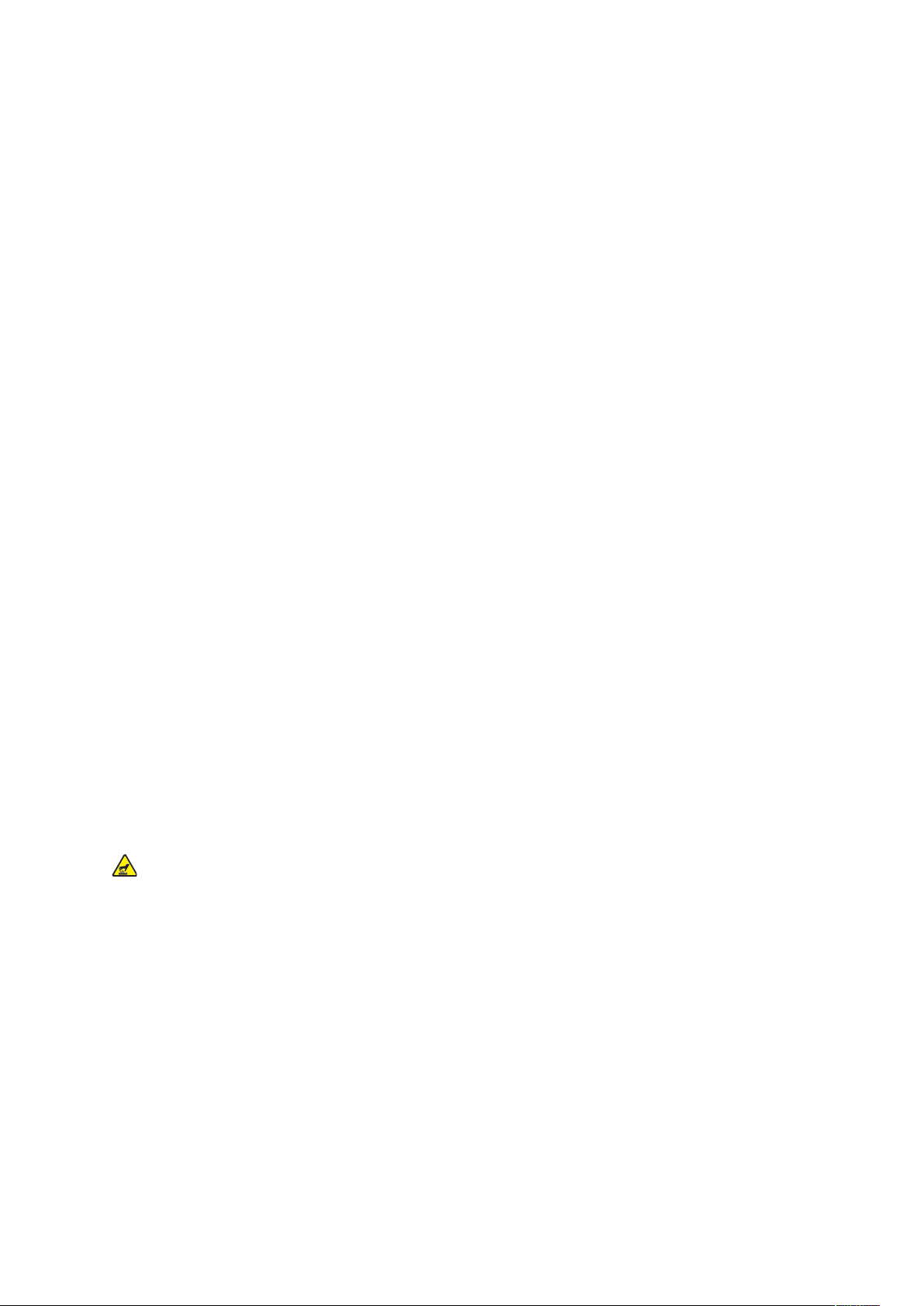
Lernprozesse
• Abdeckungen, für deren Entfernen Werkzeuge erforderlich sind, dienen dem Schutz der
Gefahrenbereich im Drucksystem. Entfernen Sie keine Abdeckungen.
• Versuchen Sie nicht, einen Papierstau tief im Innern des Druckers zu beseitigen. Schalten Sie
das Drucksystem umgehend aus und wenden Sie sich an Ihre örtliche Xerox-Vertretung.
• Um Stolpergefahr zu verhindern, verschieben oder transportieren Sie das Gerät nicht mit
ausgezogenen Papierbehältern.
• Stellen Sie das Drucksystem nicht an Standorten auf, an denen Vibrationen vorkommen
können.
• Für optimale Leistung verwenden Sie das Drucksystem an einem Ort in der im Abschnitt
Vorgaben zu den Umgebungsbedingungen der Benutzerdokumentation vorgeschriebenen
Höhenlage.
• Verwenden Sie das speziell für Ihr Drucksystem entwickelte Druck- und Verbrauchsmaterial. Die
Nutzung ungeeigneter Materialien kann zu einer beeinträchtigten Leistung des Drucksystems
und möglicherweise einer Gefahrensituation führen.
• Befolgen Sie alle Warnhinweise und Anweisungen, die auf dem Drucksystem markiert oder im
Lieferumfang enthalten sind.
• Stellen Sie das Gerät in einem Raum auf, der ausreichend Platz für Lüftung und Wartung
bietet.
• Stellen Sie das Gerät auf einer ebenen, stabilen Oberfläche (nicht auf einem dicken Teppich)
auf, die für das entsprechende Gewicht ausgelegt ist.
• Versuchen Sie nicht, das Drucksystem zu verschieben. Eine Nivellierungseinrichtung, die bei der
Installation Ihres Drucksystems abgesenkt wurde, kann Schäden am Teppich oder Boden
verursachen.
• Stellen Sie das Drucksystem nicht in der Nähe einer Wärmequelle auf.
• Stellen Sie das Drucksystem nicht an einem Ort mit direkter Sonneneinstrahlung auf.
• Lagern oder betreiben Sie das Drucksystem nicht in einer extrem heißen, kalten oder feuchten
Umgebung.
• Stellen Sie das Drucksystem nicht im kalten Luftstrom einer Klimaanlage auf.
• Stellen Sie keine Behälter mit Kaffee oder anderen Flüssigkeiten auf das Drucksystem.
• Verdecken oder blockieren Sie keine Schlitze und Öffnungen am Drucksystem.
• Versuchen Sie nicht, die elektrischen oder mechanischen Sperren zu umgehen.
Vorsicht heiß: Gehen Sie bei der Arbeit in den mit diesem Warnsymbol bezeichneten
Bereichen vorsichtig vor. Diese Bereiche können sehr heiß sein und dürfen nicht berührt
werden.
Weitere Sicherheitsinformationen für das Drucksystem oder die Materialien erhalten Sie von
Ihrem Xerox-Vertreter.
OOzzoonniinnffoorrmmaattiioonneenn
Dieses Produkt erzeugt während des normalen Betriebs Ozon. Ozon ist schwerer als Luft und die
erzeugte Menge ist abhängig vom Druckvolumen. Installieren Sie das System in einem gut
belüfteten Raum.
Weitere Informationen siehe Facts about ozone und Fact about ventilation auf www.xerox.com/
EHS bzw. www.xerox.com/EHS-eu.
14
Xerox®Versant®4100 Drucksystem
Benutzerdokumentation
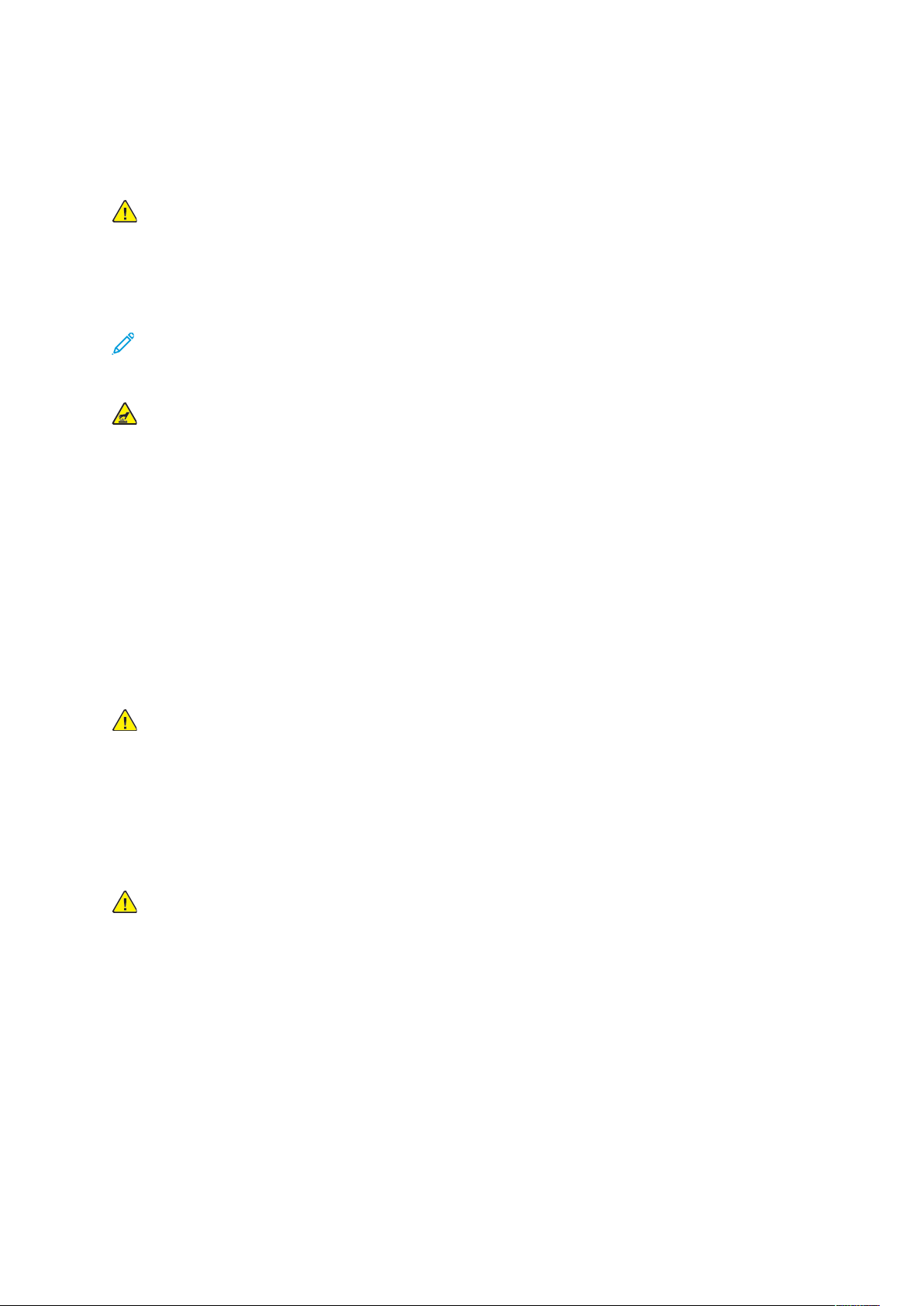
Lernprozesse
WWaarrttuunnggssiinnffoorrmmaattiioonneenn
Führen Sie keine Wartungsarbeiten am Gerät durch, die nicht in der Kundendokumentation
beschrieben werden.
VORSICHT: Verwenden Sie keine Aerosolreiniger. Bei der Anwendung auf
elektromechanischen Geräten können Aerosolreiniger explodieren oder Feuer fangen.
Verwenden Sie die Verbrauchsmaterialien und Reiniger nur wie in der Dokumentation angegeben.
Entfernen Sie keine Abdeckungen oder Schutzvorrichtungen, die mit Schrauben befestigt sind.
Unter diesen Abdeckungen befinden sich keine durch Kunden zu wartenden Teile.
Hinweis: Ihr Xerox Produktionsdrucksystem ist mit einer Energiespareinrichtung
ausgestattet, um Energie zu sparen, wenn das Drucksystem nicht in Gebrauch ist. Das
Drucksystem kann ununterbrochen eingeschaltet bleiben.
Vorsicht heiß: Die Metallflächen im Bereich der Fixiereinheit sind heiß. Gehen Sie beim
Beseitigen von Papierstaus in diesem Bereich vorsichtig vor und vermeiden Sie das Berühren
von Metalloberflächen.
VVeerrwweenndduunngg vvoonn SSttaauubbssaauuggeerrnn bbeeii VVeerrsscchhüüttttuunnggeenn vvoonn
TTrroocckkeennttiinnttee//TToonneerr
Zur Beseitigung von Verschüttungen von Trockentinte/Toner verwenden Sie einen Besen oder ein
feuchtes Tuch. Wischen Sie langsam, um die Stauberzeugung während der Reinigung zu
minimieren. Verwenden Sie keinen Staubsauger. Falls ein Staubsauger verwendet werden muss,
sollte das Gerät für brennbare Stäube ausgelegt sein, z. B. mit einem explosionsgeschützten Motor
und nicht leitendem Schlauch).
IInnffoorrmmaattiioonneenn zzuu ddeenn VVeerrbbrraauucchhssmmaatteerriiaalliieenn
VORSICHT: Die Verwendung von Versorgungsmaterialien von anderen Herstellern als Xerox
wird nicht empfohlen. Die Garantie, Servicevereinbarung und Totale Zufriedenheitsgarantie
von Xerox gelten nicht für Schäden, Fehlfunktionen oder Leistungsbeeinträchtigungen
aufgrund einer Nutzung von Versorgungsmaterialien von anderen Herstellern als Xerox oder
einer Nutzung von Xerox-Versorgungsmaterialien, die nicht für dieses
Produktionsdrucksystem bestimmt sind. Die Totale Zufriedenheitsgarantie (Total
Satisfaction Guarantee) ist in den Vereinigten Staaten und Kanada erhältlich. Außerhalb
dieser Gebiete kann die Deckung abweichen. Weitere Einzelheiten erhalten Sie von Ihrem
Xerox-Vertreter.
VORSICHT: Vermeiden Sie bei der Handhabung von Patronen, z. B. mit Tinte oder Fixierer,
jeglichen Kontakt mit der Haut oder den Augen. Kontakt mit den Augen kann Reizungen
und Entzündungen verursachen. Versuchen Sie nicht, die Patrone zu zerlegen. Dadurch kann
die Gefahr eines Haut- oder Augenkontakts gesteigert werden.
Lagern Sie alle Verbrauchsmaterialien entsprechend den Anleitungen auf der Packung oder dem
Behälter.
Halten Sie alle Verbrauchsmaterialien außerhalb der Reichweite von Kindern.
Werfen Sie Trockentinte/Toner, Druckerpatronen oder Trockentinte-/Tonerbehälter niemals in
offenes Feuer.
Informationen zu Recyclingprogrammen für die Verbrauchsmaterialien von Xerox
unter:
®
Xerox
Versant®4100 Drucksystem
Benutzerdokumentation
®
finden Sie
15
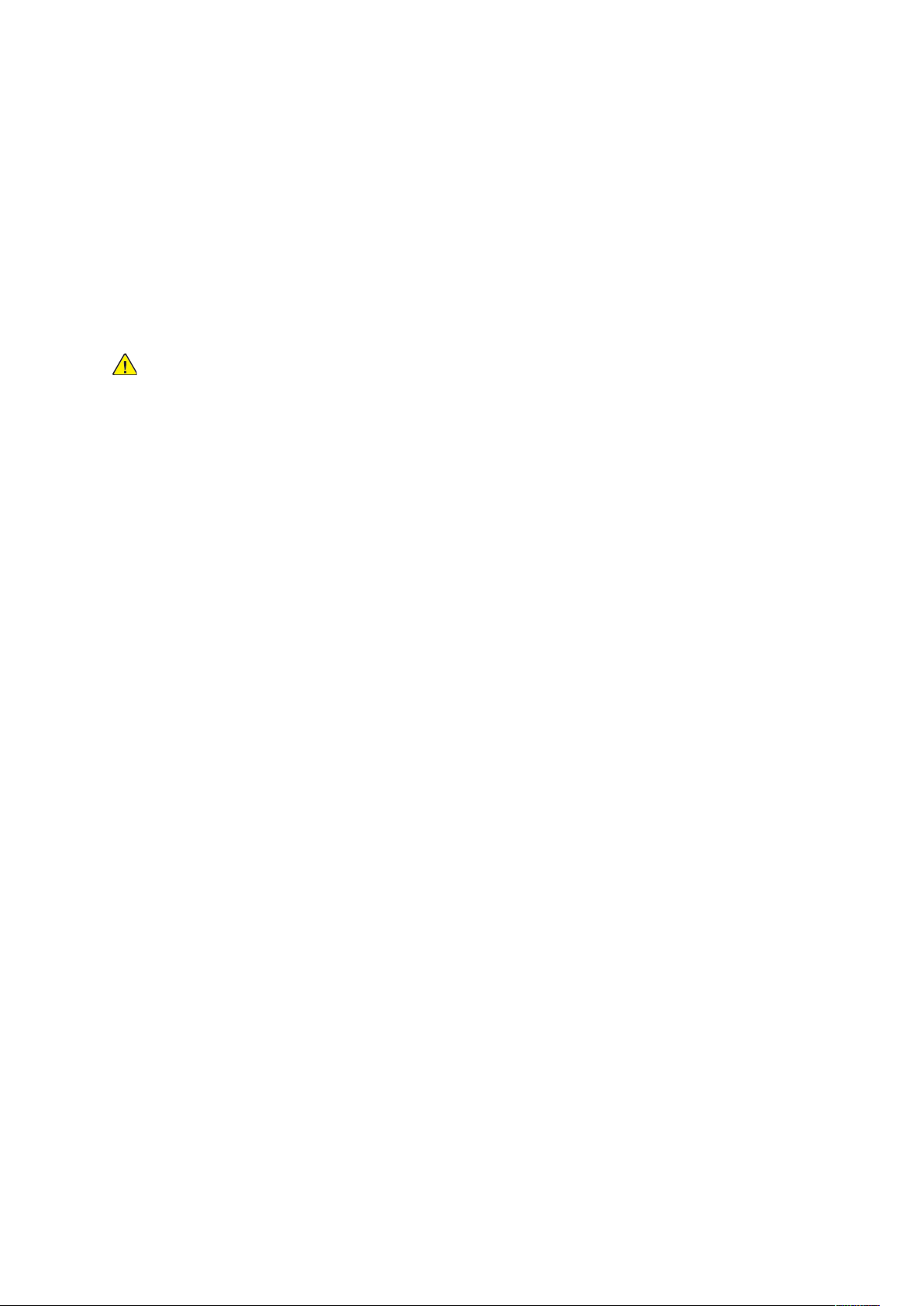
Lernprozesse
• Für die Vereinigten Staaten oder Kanada: www.xerox.com/recycling
• Für Europa und andere Märkte: www.xerox.com/recycling-eu
BBaatttteerriieessiicchheerrhheeiitt
Eine oder mehrere Leiterplatten in diesem Drucksystem enthalten eine Lithiumbatterie.
Versuchen Sie nicht, die Lithiumbatterie zu reparieren oder auszutauschen. Bei Problemen mit der
Batterie wenden Sie sich bitte an einen autorisierten Wartungstechniker zur Behebung.
Die Lithiumbatterie enthält Perchlorat-Material. Informationen zur speziellen Handhabung von
Perchlorat-Material finden Sie unter www.dtsc.ca.gov/hazardouswaste/perchlorate.
VORSICHT: Wenn die Batterie auf einer Leiterplatte unsachgemäß installiert wird, besteht
Explosionsgefahr.
IInnffoorrmmaattiioonneenn zzuu UUmmwweelltt,, GGeessuunnddhheeiitt uunndd ssiicchheerreerr
HHaannddhhaabbuunngg
Für weitere Informationen zu Umwelt, Gesundheit und Sicherheit im Zusammenhang mit diesem
®
Xerox
-Produkt und den Verbrauchsmaterialien kontaktieren Sie bitte folgende Stellen:
• Vereinigte Staaten und Kanada: 1-800-ASK-XEROX (1-800-275-9376)
• E-Mail-Anfrage in Europa: EHS-Europe@xerox.com.
• Web-Adresse: www.xerox.com/environment oder www.xerox.com/environment_europe.
16
Xerox®Versant®4100 Drucksystem
Benutzerdokumentation
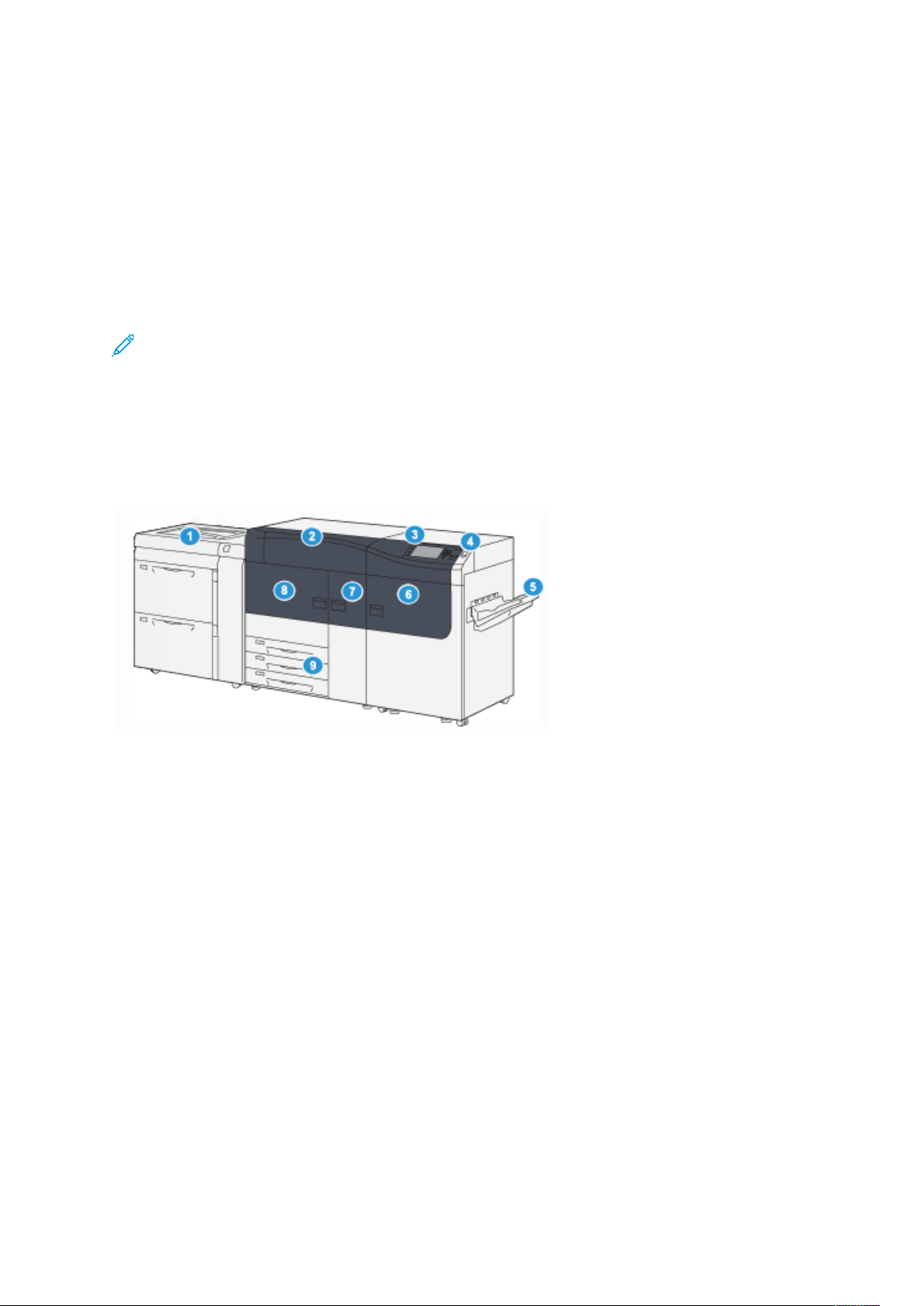
Lernprozesse
Druckmaschine – Übersicht
Die Xerox®Versant®4100 ist ein Farb-/Schwarzweißdrucksystem mit Auto-Duplex-Funktion und einer Druckgeschwindigkeit von 100 Seiten pro Minute (A4).
Die Systemkonfiguration besteht aus dem Großraumbehälter für Überformate (Behälter 6 und 7),
dem Druckwerk mit integrierten Zufuhrbehältern (Behälter 1-3) sowie einem integrierten Steuerpult und Touchscreen (Benutzeroberfläche). Ein Druckserver mit der Anwendung PredictPrint Me-
dia Manager ist ebenfalls Teil der Konfiguration. Er wird für Material- und Behältereinstellungen
sowie Auftragsübermittlungen verwendet. Ein Versatzausgabefach kann an der Drucker angeschlossen werden, zudem sind weitere optionale Inline-Endverarbeitungsgeräte erhältlich.
Hinweis: Mit Ausnahme des Versatzausgabefachs benötigen alle Endverarbeitungsgeräte
die Schnittstellen-Glättestation.
Der Drucker umfasst 4 Toner- und Trommeleinheiten, ein Transferband und Fixier-/ROS-System,
Full Width Array-Kalibrierungsfunktion, Glättestation, Ausrichtung und Papierweg sowie
Papierwechsler.
KKoommppoonneenntteenn ddeess DDrruucckkssyysstteemmss
1. Optionaler Großraumbehälter für
Überformate (Behälter 6 und 7) mit
Behälter 5 (Zusatzzufuhr)
2. Tonerabdeckung
3. Steuerpult und Touchscreen
4. Betriebstaste
5. Versatzausgabefach
6. Rechte Vordertür
7. Mittlere Vordertür
8. Linke Vordertür
9. Materialbehälter 1, 2 und 3
Xerox
®
Versant®4100 Drucksystem
Benutzerdokumentation
17

Lernprozesse
IInnnneerree BBaauutteeiillee
1. Tonermodule
2. Hauptnetzschalter
3. Schutzschaltertaste (an der Rückseite
des Druckers)
4. Papierkühlung
5. Tonersammelbehälter
6. Fixiermodul
7. Übertragungsmodul
18
Xerox®Versant®4100 Drucksystem
Benutzerdokumentation
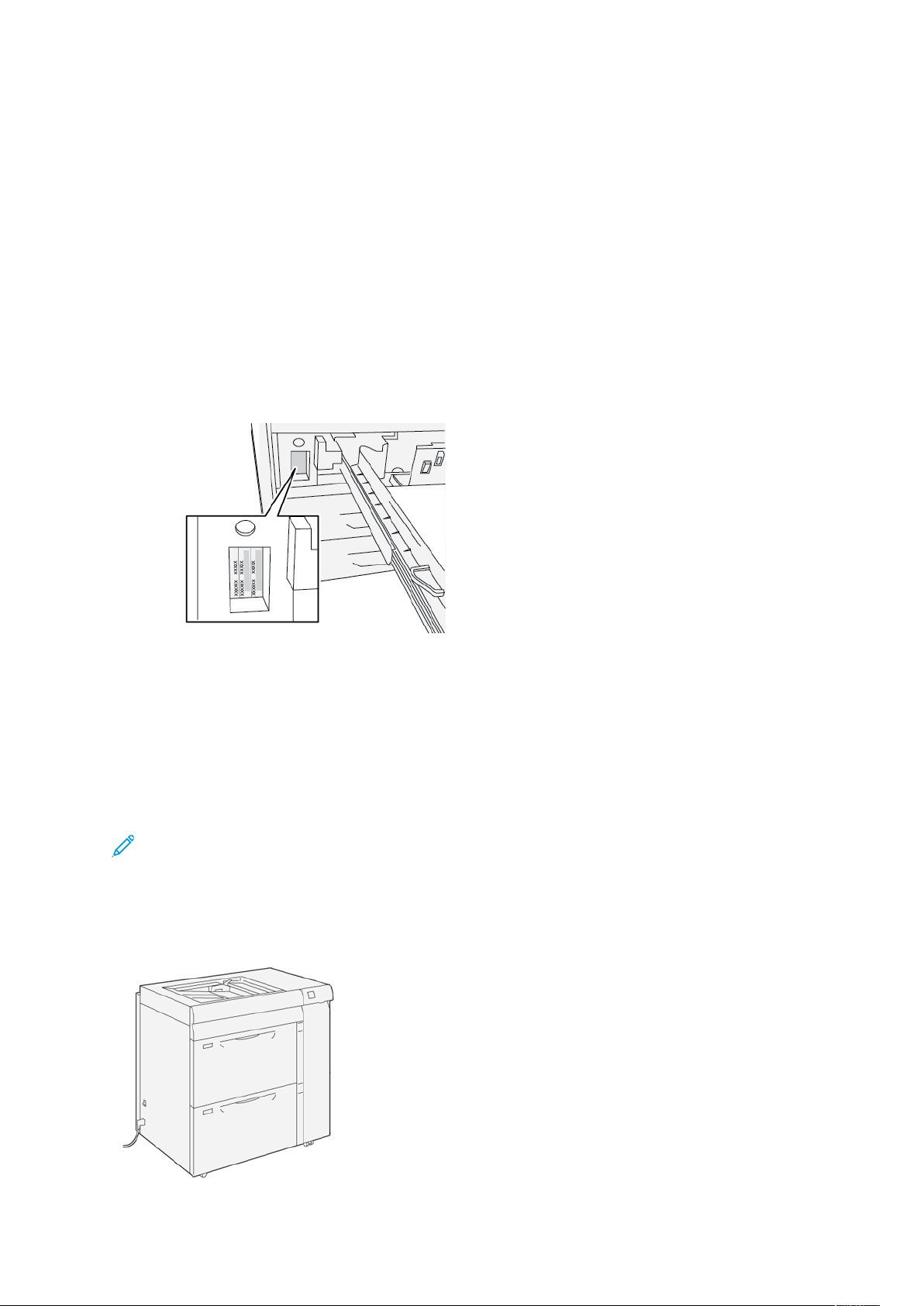
Lernprozesse
EErrmmiitttteellnn ddeerr SSeerriieennnnuummmmeerr ddeess DDrruucckkssyysstteemmss
Die Seriennummer des Drucksystems kann über das Steuerpult des Druckers aufgerufen oder der
Plakette im Einschub des Materialbehälters 1 entnommen werden.
1. Auf der Benutzeroberfläche die Schaltfläche Gerätestatus drücken.
2. Auf der Anzeige Gerätestatus darauf achten, dass die Registerkarte Systemdaten angezeigt
wird.
Die Druckerseriennummer befindet sich unter Allgemeine Informationen.
3. Bei einem Stromausfall ist der Bildschirm Systemstatus nicht aufrufbar. In diesem Fall die
Seriennummer innen im Gehäuse des Drucksystems bei Behältereinschub 1 ablesen:
a. Am Drucksystem Behälter 1 ganz herausziehen.
b. Links vom Behälter am Gehäuse des Drucksystems die Plakette mit der Seriennummer
(SER#) suchen.
GGrrooßßrraauummbbeehhäälltteerr ffüürr ÜÜbbeerrffoorrmmaattee ((BBeehhäälltteerr 66 uunndd 77))
Tipp: Der erweiterte Großraumbehälter ist Teil der Standardkonfiguration des Drucksystems.
Der Großraumbehälter für Überformate umfasst die Behälter 6 und 7. Über diese Behälter können
vielfältige Druckmaterialien zugeführt werden, darunter Standardmaterial, schweres Material und
großformatiges Material eines Formats von bis zu 330 x 488 mm und eines Gewichts zwischen 52
2
g/m
und 400 g/m2. Jeder Behälter fasst 2.000 Blatt gestrichenes und ungestrichenes Material.
Hinweis: Bei der Versant®4100 beinhaltet der Großraumbehälter für Überformate
(Behälter 6 und 7) die Zusatzzufuhr (Behälter 5). Sie ist Teil der
Standarddruckerkonfiguration.
Die folgende Abbildung zeigt die Behälter 6 und 7 mit und ohne Zusatzzufuhr (Behälter 5).
Behälter 6 und 7 mit Behälter 5
Xerox®Versant®4100 Drucksystem
Benutzerdokumentation
19
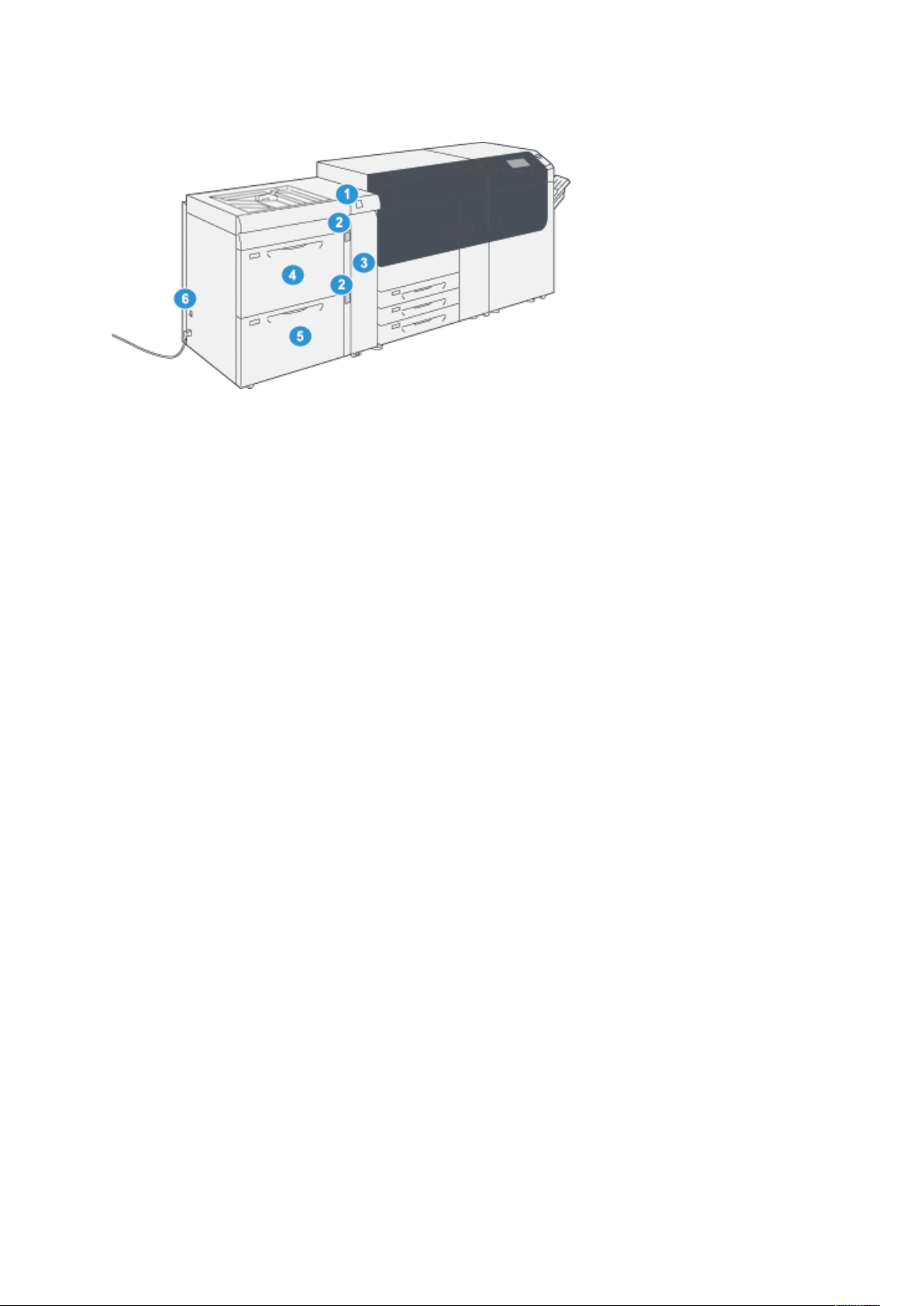
Lernprozesse
Komponenten der Behälter 6 und 7
1. Materialstau- und Fehleranzeigebereich
2. Anzeigen für Papierstau
3. Vordere Abdeckung Zufuhreinheit
4. Behälter 6
5. Behälter 7
6. Trennschalter
20
Xerox®Versant®4100 Drucksystem
Benutzerdokumentation
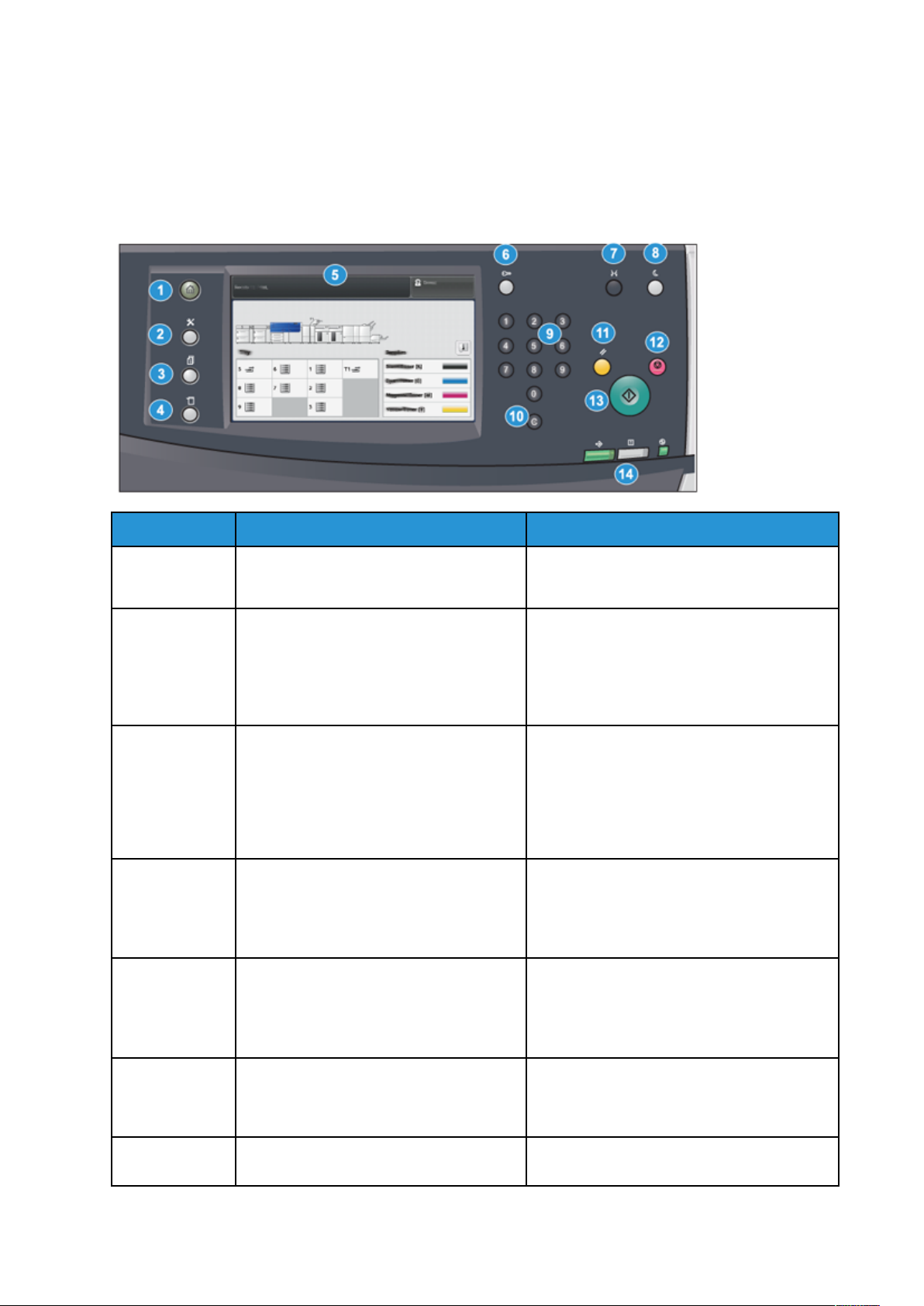
Lernprozesse
SStteeuueerrppuulltt
Das Steuerpult der Druckmaschine beinhaltet einen LCD-Touchscreen, eine Tastatur und
Funktionstasten. Der Touchscreen zeigt Anweisungen, Fehler- und Informationsmeldungen an.
Wählen Sie die Tasten am Steuerpult aus, um sich anzumelden, Auftragseinstellungen
vorzunehmen sowie den Status von Aufträgen, Drucken und Verbrauchsmaterialien anzuzeigen.
Nummer
1 Startseite (Taste) Zeigt das Hauptmenü an. Bietet Zugriff auf
2 Verwaltung (Taste) Zeigt den Bildschirm Tools-Modus an. Wählen
3 Auftragsstatus (Taste) Verwenden Sie diese Taste, um den Fortschritt
4 Gerätestatus (Taste) Verwenden Sie diese Taste, um die
5 Touchscreen Berühren Sie den Bildschirm, um Funktionen
Bezeichnung Systembereich
die verfügbaren Verbrauchsmaterialien und
Behälter sowie deren Status.
Sie als Bedienungskraft das Tools-Symbol aus,
um Kosteninformationen anzuzeigen und
eine Druckerkalibrierung wie z.B. die
Anpassungen an der Vollbreitenanordnung
für Farbgleichmäßigkeit auszuführen.
von aktiven Aufträgen zu überprüfen und
detaillierte Informationen über
abgeschlossene oder ausstehende Aufträge
anzuzeigen. In diesem Bereich können
Aufträge auch gelöscht (Druck abbrechen)
und pausiert werden.
Druckkonfigurationen, Softwareversion, den
Kostenzähler anzuzeigen und auf die
Auftragshistorie oder Fehlerberichte
zuzugreifen.
auszuwählen und einzustellen. Der
Touchscreen zeigt Anweisungen und
Meldungen, Fehlerbehebungsverfahren und
allgemeine Druckerinformationen an.
6 Taste „Anmelden/Abmelden“ Verwenden Sie diese Taste, um sich im
Administrator- oder Authentifizierungsmodus
mit Benutzername und Passwort an- oder
abzumelden.
7 Sprachentaste Verwenden Sie die Taste, um eine andere
Sprache für den Touchscreen auszuwählen.
Xerox®Versant®4100 Drucksystem
Benutzerdokumentation
21
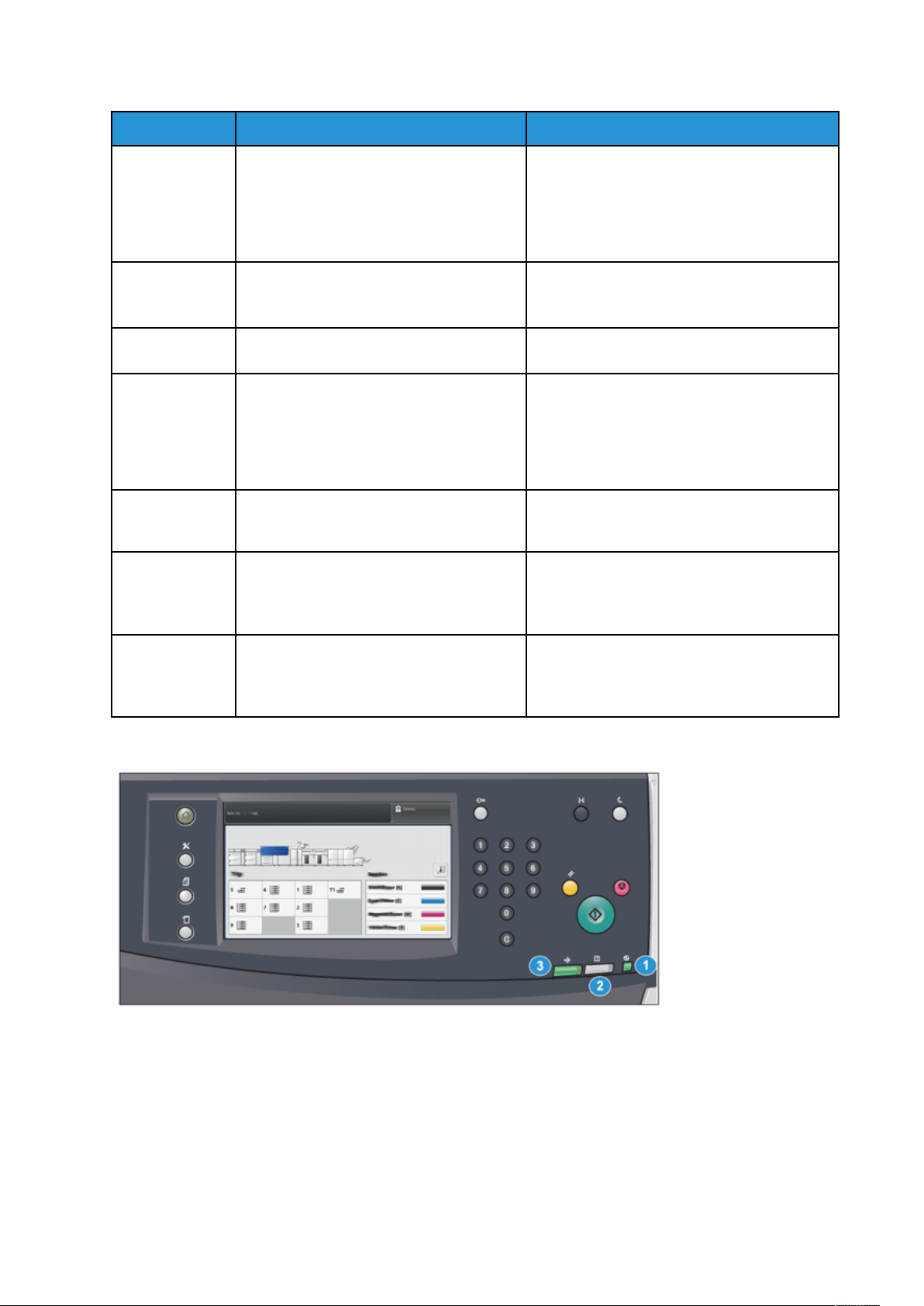
Lernprozesse
Nummer
8 Energiesparen (Taste) Diese Taste verwenden, wenn der Drucker
9 Numerisches Tastenfeld Zum Eintragen von alphanumerischen
10 Eintrag löschen (Taste) Diese Taste löscht den vorherigen Eintrag
11 Taste „Alles löschen“ Mit dieser Taste setzen Sie alle Einstellungen
12 Stopp (Taste) Mit dieser Taste können Sie in Bearbeitung
13 Start (Taste) Mit dieser Taste wird der ausgewählte Bericht
Bezeichnung Systembereich
inaktiv war und der Touchscreen dunkel ist
(System befindet sich im Energiesparmodus).
Diese Taste beendet den Energiesparmodus
manuell; sie versetzt den Drucker nicht in den
Energiesparmodus.
Zeichen. Die Taste "C" Eintrag löschen löscht
den vorherigen Eintrag vom Tastenfeld.
vom numerischen Tastenfeld.
wieder auf den Status zurück, als die
Druckmaschine eingeschaltet wurde. Drücken
Sie einmal, um einen aktuellen Eintrag zu
löschen. Drücken Sie zweimal, um die
Standardeinstellungen wieder herzustellen.
befindliche Druckaufträge pausieren und
beenden.
gedruckt. Wird auch vom
Kundendiensttechniker bei einem
Diagnoseverfahren verwendet.
14 Statuslampen Die drei Statusleuchten zeigen an: Die drei
Statusleuchten zeigen an: Datenübertragung
läuft, Fehler an der Druckmaschine,
Stromversorgung an.
Statusleuchten
Auf der Druckmaschine befinden sich drei Statusleuchten direkt unter dem Steuerpult. Von rechts
nach links:
22
Xerox®Versant®4100 Drucksystem
Benutzerdokumentation
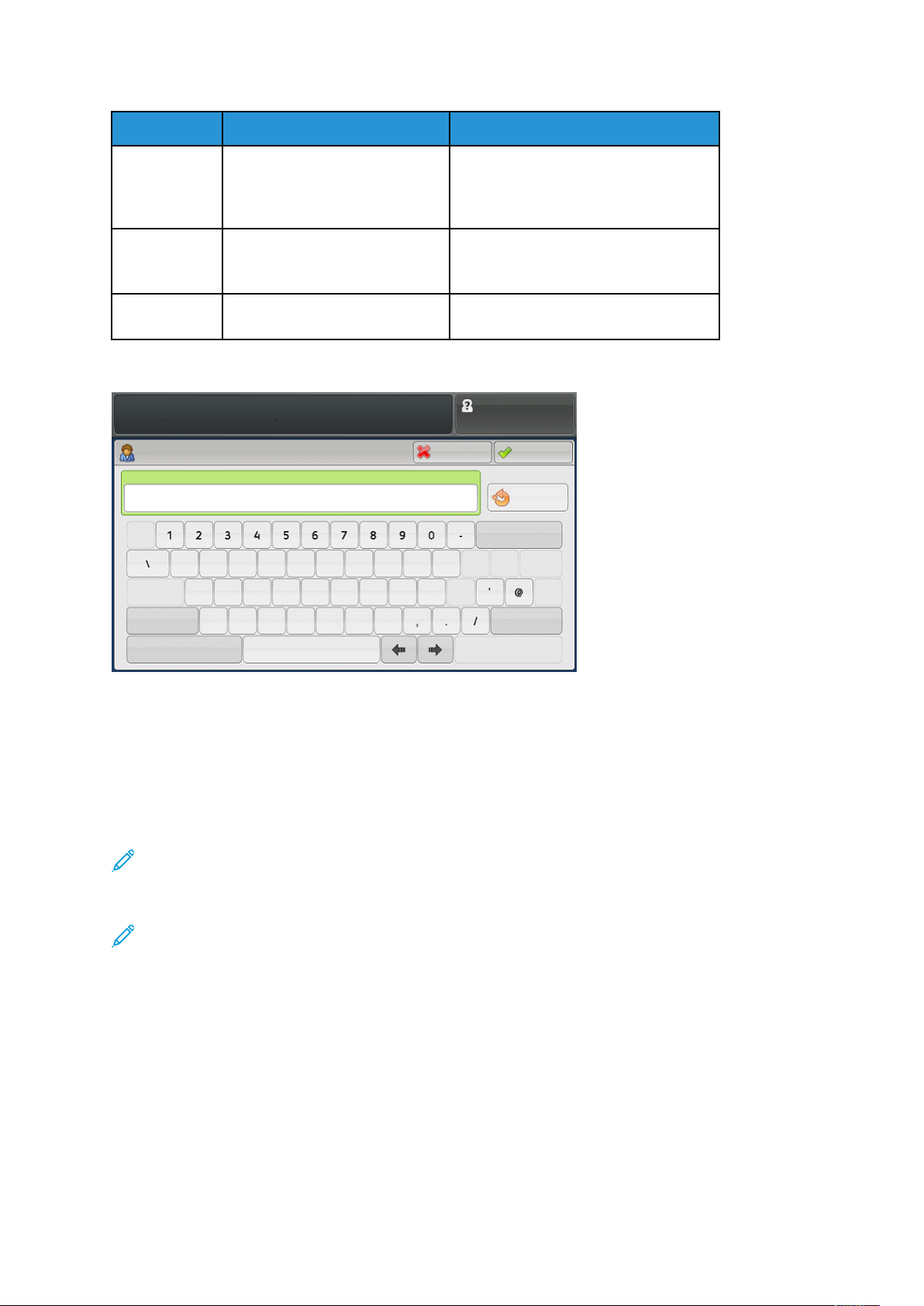
Lernprozesse
Nummer
1 Hauptstromstatus-LED Diese grüne, dauerhaft leuchtende LED
2 Fehlerstatus-LED Diese orangefarbene, dauerhaft
3 Datenübertragungsstatus-LED Grün blinkend bedeutet Druckauftrag
Bezeichnung Systembereich
zeigt an, dass die
Hauptstromversorgung des Systems
eingeschaltet ist.
leuchtende LED zeigt an, dass auf dem
Drucker ein Fehler aufgetreten ist.
wird übermittelt.
Anmeldung
Es gibt zwei Anmeldestufen:
• Gast oder Bediener: Dies ist die Standard-Anmeldestufe. Es erfolgt automatisch eine
Anmeldung als Gast.
• Administrator: Diese Anmeldestufe ist erforderlich, um Veränderungen am System und den
Netzwerkstandardwerten für den Drucker vorzunehmen sowie um Parameter spezifischer
Funktionen einzustellen. Am Steuerpult die Gast- oder Anmeldetaste betätigen, um den
Anmeldebildschirm aufzurufen.
Hinweis: Weitere Informationen über Administratorfunktionen siehe Systemhandbuch.
Sprache
Hinweis: Die Anzahl an verfügbaren Sprachen ist abhängig von der ursprünglichen
Installation.
Mit der Wahl einer bestimmten Sprachen-Schaltfläche wird die Sprache der Benutzeroberfläche
sofort gewechselt. Es ist keine Bestätigung erforderlich.
Ändern der Sprache
1. Drücken Sie die Taste Sprache auf dem Steuerpult.
Auf der Bedienungsoberfläche wird das Fenster Sprache angezeigt.
2. Wählen Sie die gewünschte Sprache aus der Liste aus und dann Speichern.
Die Sprache auf dem Bildschirm wechselt in die neue Sprache und schließt das
Sprachenfenster.
®
Xerox
Versant®4100 Drucksystem
Benutzerdokumentation
23
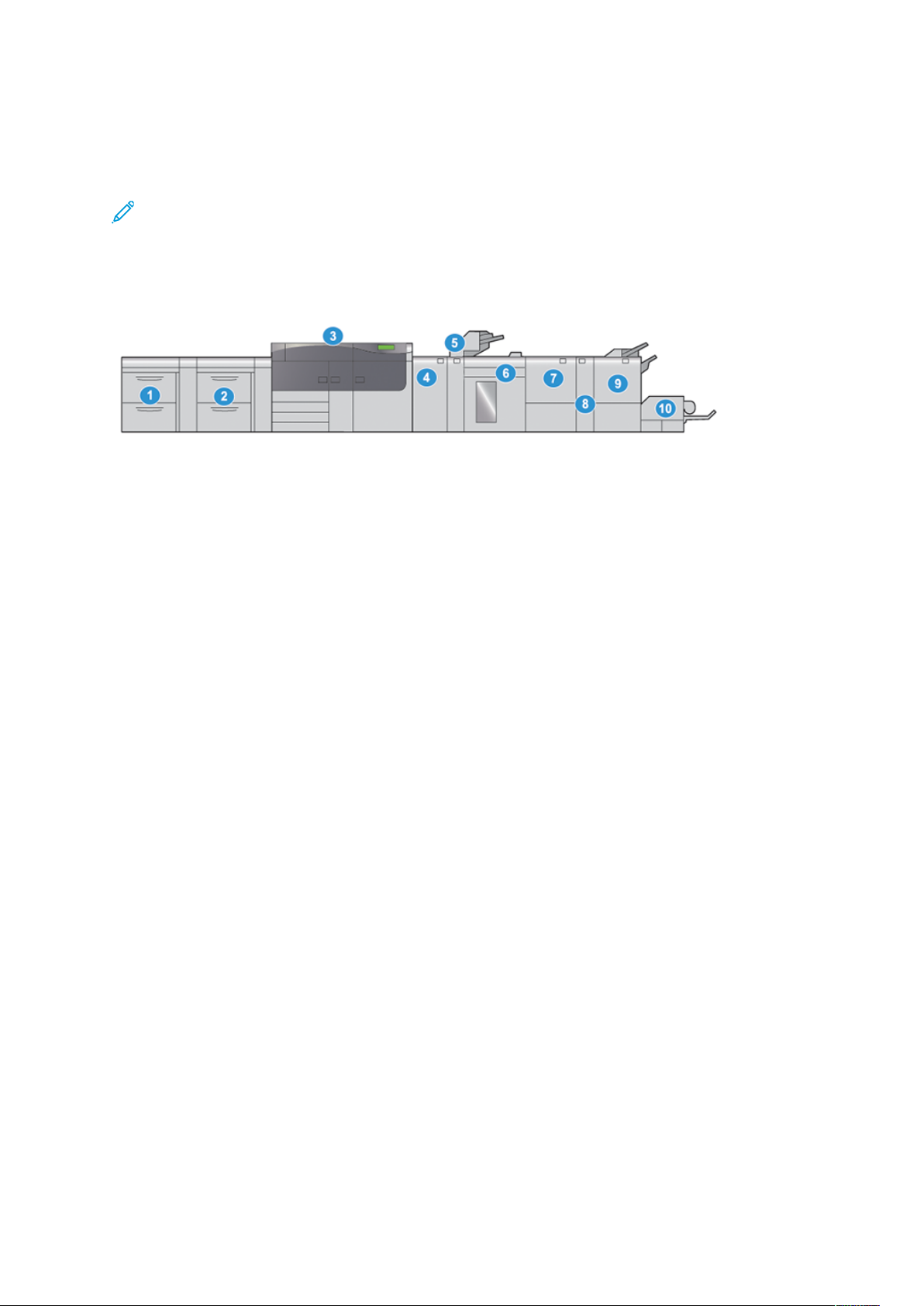
Lernprozesse
3. Abbrechen wählen, um in das Hauptmenü zurückzukehren.
VVoollllssttäännddiiggee SSyysstteemmkkoonnffiigguurraattiioonn
Hinweis: Die vollständige Systemkonfiguration hängt von den installierten optionalen
Geräten ab. Detaillierte Informationen über optionale Geräte sind dem zugehörigen Kapitel
im vorliegenden Handbuch zu entnehmen.
Die folgende Abbildung zeigt ein Beispiel für eine vollständige Systemkonfiguration mit
optionalen Geräten. Dies ist nur ein Beispiel.
1. Dual-Großraumbehälter für Überformate
(Behälter 8 und 9)*
2. Optionaler Großraumbehälter für
Überformate (Behälter 6 und 7) mit
Behälter 5 (Zusatzzufuhr)
3. Druckmaschine
4. Schnittstellen-Glättestation*
5. Zuschießeinheit*
*1 und 4-10 sind optionale Geräte.
6. Großraumstapler*
7. Zweiseitentrimmer mit Rillfunktion*
8. Wickel-/Leporellofalzgerät*
9. Production Ready (PR)-Finisher mit
Booklet Maker*
10. SquareFold
®
-Trimmer*
24
Xerox®Versant®4100 Drucksystem
Benutzerdokumentation
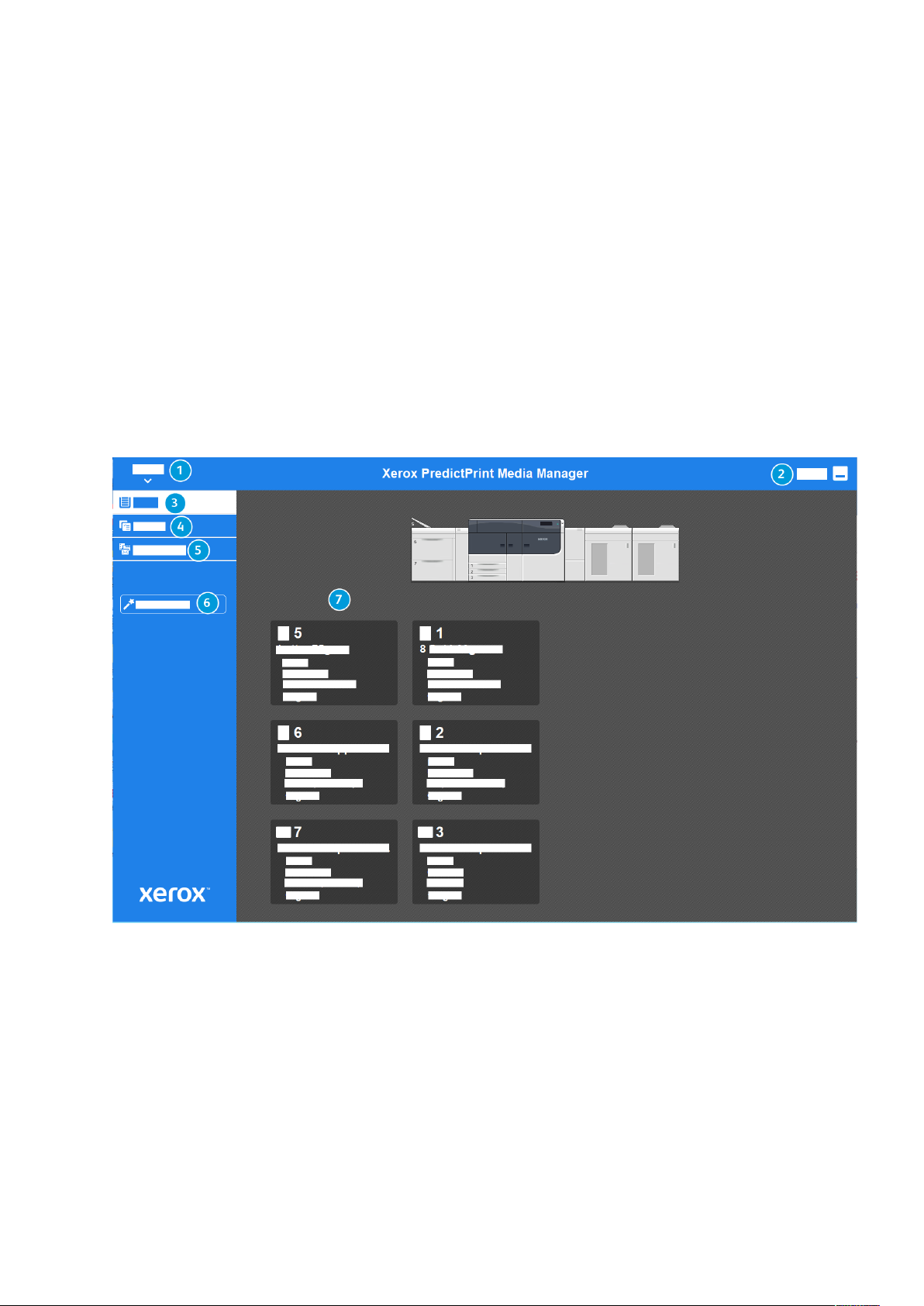
Lernprozesse
Übersicht über PredictPrint Media Manager
PredictPrint Media Manager ist eine Hardware- und Softwarelösung für Xerox®-Produktionsdrukker, die eine einfache, schrittweise Anleitung durch Einrichtungsroutinen zur Druckoptimierung bietet. Mit dem Materialassistenten von PredictPrint Media Manager und einem tragbaren
Barcodescanner ist Folgendes möglich:
• Programmieren der Materialbehälter mit bestimmten Materialeigenschaften für einen Auftrag
• Einstellung des Druckwerks zur Optimierung der Druckleistung für ein Material
• Vollständige Kalibrierung und Profilerstellung für ein Material zur Maximierung von Bildqualität
und Farbausgabe
Für Versant-Drucker wird die Anwendung PredictPrint Media Manager auf dem EX- oder EX-PDruckserver powered by Fiery
wendung PredictPrint Media Manager die auf dem Drucker verwendeten Druckmaterialien. PredictPrint Media Manager stellt eine Verbindung mit PredictPrint Cloud Server her, wenn ein Barcode
gescannt wird, und ruft alle Materialeigenschaften, empfohlenen Einrichtungsroutinen ab.
®
ausgeführt. Mithilfe von PredictPrint Cloud Server verwaltet die An-
1. Hauptmenü
2. Anmeldung (für Administratoren)
3. Behälter
4. Profile
Weitere Informationen zu PredictPrint Media Manager siehe PredictPrint Media Manager.
5. Materialarchiv
6. Materialassistent
7. Anzeige
®
Xerox
Versant®4100 Drucksystem
Benutzerdokumentation
25
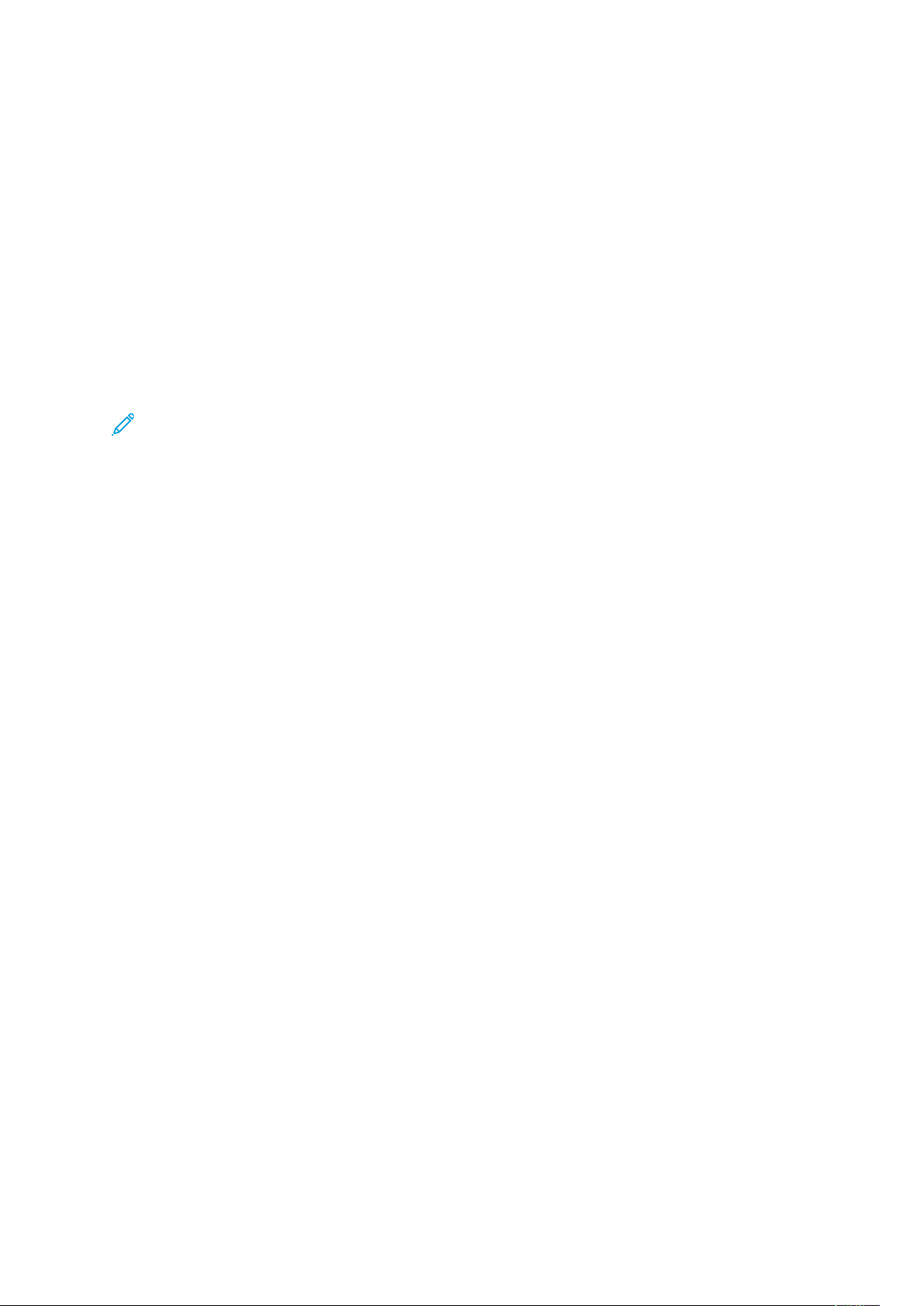
Lernprozesse
Druckserver – Übersicht
Die Production Press ist mit einem digitalen Druckserver, dem Xerox®EX- oder EX-P Print Server
Powered by Fiery
®
, konfiguriert.
Einer der folgenden Druckserver kann mit dem Drucksystem verwendet werden:
• Xerox
®
EX 4100 Print Server, Powered by Fiery
• Xerox®EX-P 4100 Print Server, Powered by Fiery
®
®
Der Druckserver nimmt Dateien an und bearbeitet und verwaltet diese zur Auftragsübermittlung
an den Drucker.
Die Anwendung PredictPrint Media Manager ist auf dem Druckserver installiert. Informationen zur
Einrichtung von Druckmaterial und benutzerdefinierten Profilen sowie zu den Druckmaterialbehälter siehe PredictPrint Media Manager.
Hinweis: Detaillierte Informationen über einen spezifischen Druckserver sind der Kundendo-
kumentation im Lieferumfang zu entnehmen.
26
Xerox®Versant®4100 Drucksystem
Benutzerdokumentation
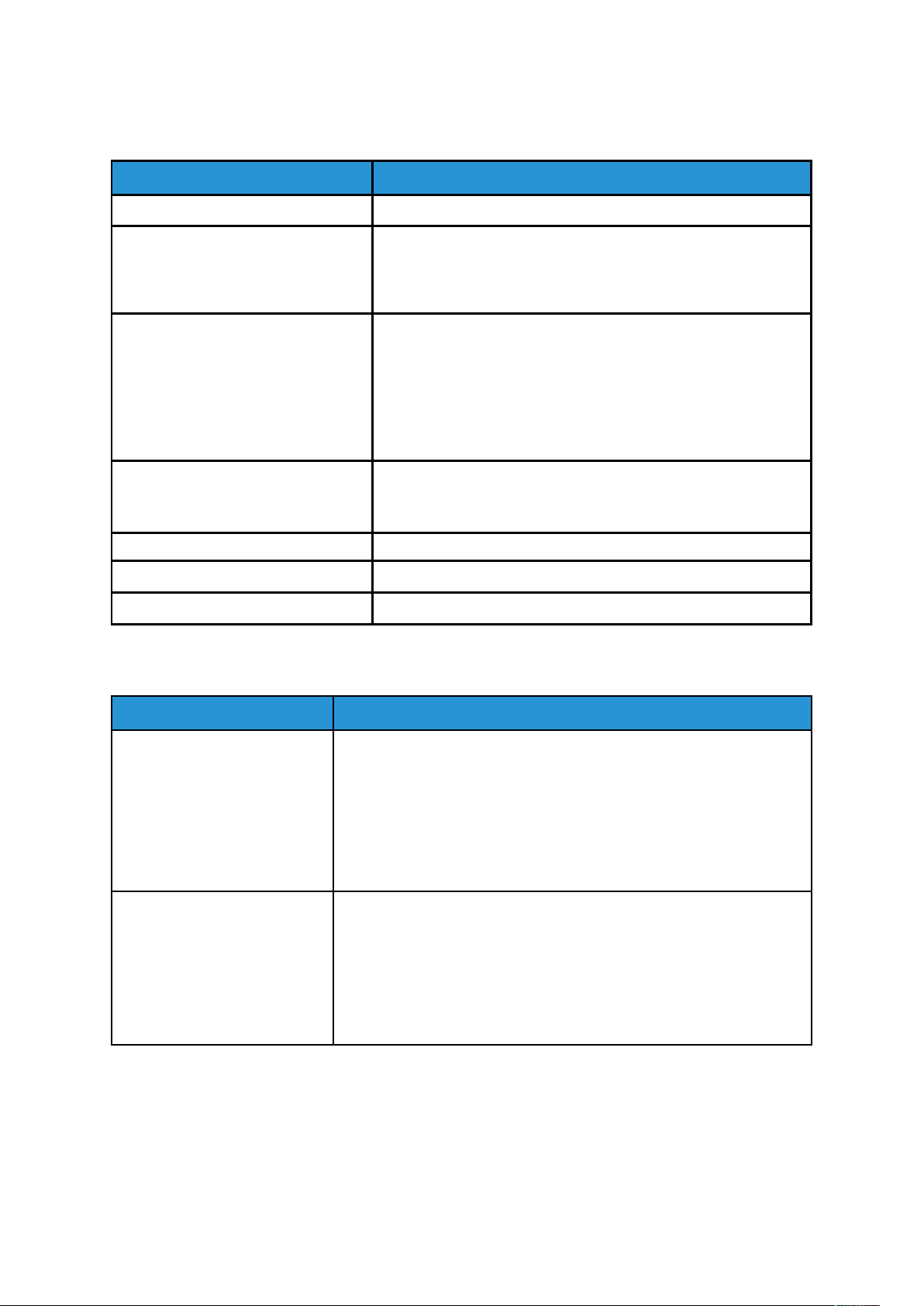
Spezifikationen
Lernprozesse
Funktion
Nenngeschwindigkeit 100 Seiten pro Minute (A4, farbig oder schwarzweiß)
Druckmodi Zwei Druckmodi werden unterstützt und am Druckserver
Maximal druckbarer Bereich
Druckauflösung
Materialformatbereiche Informationen siehe Materialformate.
Angaben zu den Materialbehältern Informationen siehe Angaben zu den Materialbehältern.
Informationen zur Produktivität Informationen siehe Angaben zur Druckerproduktivität.
Beschreibung
spezifiziert:
• Vierfarbmodus: Cyan, Magenta, Gelb, Schwarz (CMYK)
• Schwarzweißmodus (Graustufen)
• Standardrand: 4 mm an der Führungskante und 2 mm an den
übrigen Seiten
• Qualitätssicherung Bildqualität: 76 x 482 mm
• Für Behälter 1, 2 oder 3: 323 x 482 mm (12,72 x 18,98 Zoll)
• Behälter 5 (Zusatzzufuhr): 326 x 482 mm (12,83 x 18,98 Zoll)
• Erweiterter Großraumbehälter (Behälter 6 und 7) 326 x 482
mm (12,83 x 18,98 Zoll)
• Bildauflösung der Druckmaschine: 2400 x 2400 dpi
• Druckserver-RIP-Auflösung (Druckserver zu Drucker): 1200 x
1200 dpi
LLeeiissttuunnggssddaatteenn
Funktion
Aufwärmzeit der
Druckmaschine
Erstausgabezeit des
Drucksystems
Systembereich
Die Aufwärmzeiten der Maschine sind abhängig vom jeweiligen Status
oder Modus des Druckers. Die Aufwärmphasen sehen wie folgt aus:
• Ab Kaltstart (Einschalten oder Energiesparmodus): weniger als 5
Minuten
• Aus Ruhezustand/Energiesparbetrieb: weniger als 5 Minuten
• Aus Bereitschaftsmodus: weniger als 1 Minute
• Beim Wechseln des Druckmodus (z. B. vom Schwarzweiß- in den
Farbmodus): ca. 2 Minuten
Dies ist die Mindestdauer ab der Auftragsübergabe vom Druckserver bis
zu dem Augenblick, in dem die Hinterkante des ersten Drucks
den Ausgangssensor des Drucksystems passiert.
• Bei einem Kaltstart (Systemeinschaltung oder nach Sparmodus)
benötigt das System weniger als 5 Minuten bis zur
Druckbereitschaft.
• Vom Ruhemodus benötigt das System gewöhnlich weniger als 1
Minute bis zur Druckbereitschaft.
UUmmggeebbuunnggssbbeeddiinngguunnggeenn
Nach 15 Minuten Stillstand geht der Drucker automatisch in den Energiesparmodus über. Die
werkseitige Einstellung von 15 Minuten kann vom Administrator geändert werden. Weitere
Informationen siehe Systemhandbuch.
®
Xerox
Versant®4100 Drucksystem
Benutzerdokumentation
27
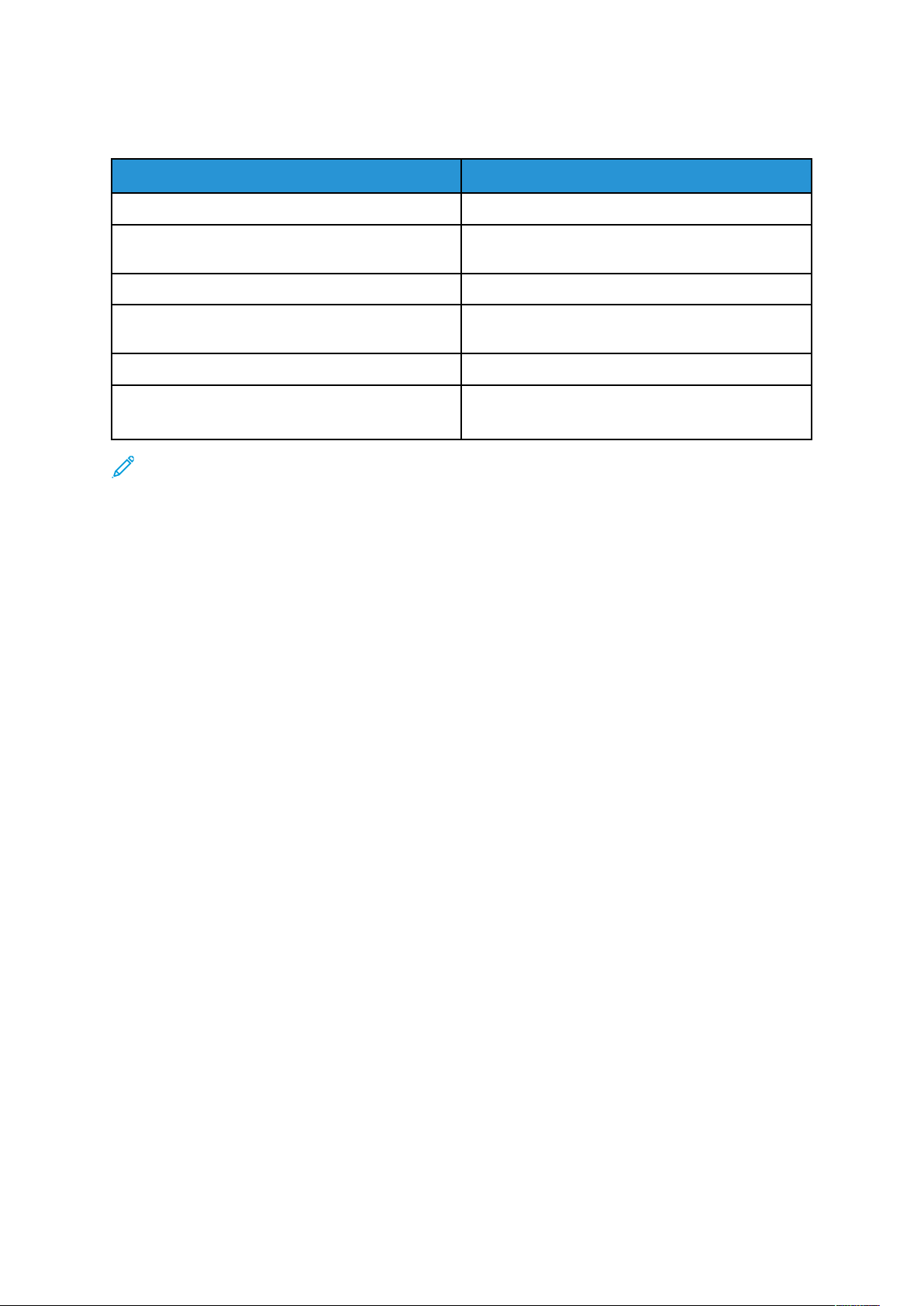
Lernprozesse
Temperatur und relative Luftfeuchtigkeit am Aufstellort des Drucksystems müssen innerhalb der
zulässigen Bereiche liegen, damit eine einwandfreie Funktion des Systems gewährleistet ist.
Betriebsumgebung Versant 4100 Drucksystem
Umgebungstemperatur 10-32 °C
Umgebungstemperatur für optimale Bildqualität
und Papierhandhabungsleistung
Relative Luftfeuchtigkeit 15 bis 85 %
Relative Luftfeuchtigkeit für optimale Bildqualität
und Papierhandhabungsleistung
Höhenlage (über dem Meeresspiegel) 0-2500 Meter
Schalldruckpegel
20-24 °C
45%
• Betriebsmodus: 65 dBA
• Standby: 40,8 dBA
Hinweis: Das Drucksystem kann außerhalb dieses Bereichs betrieben werden, doch gilt
dann keine Garantie der Leistung.
28
Xerox®Versant®4100 Drucksystem
Benutzerdokumentation
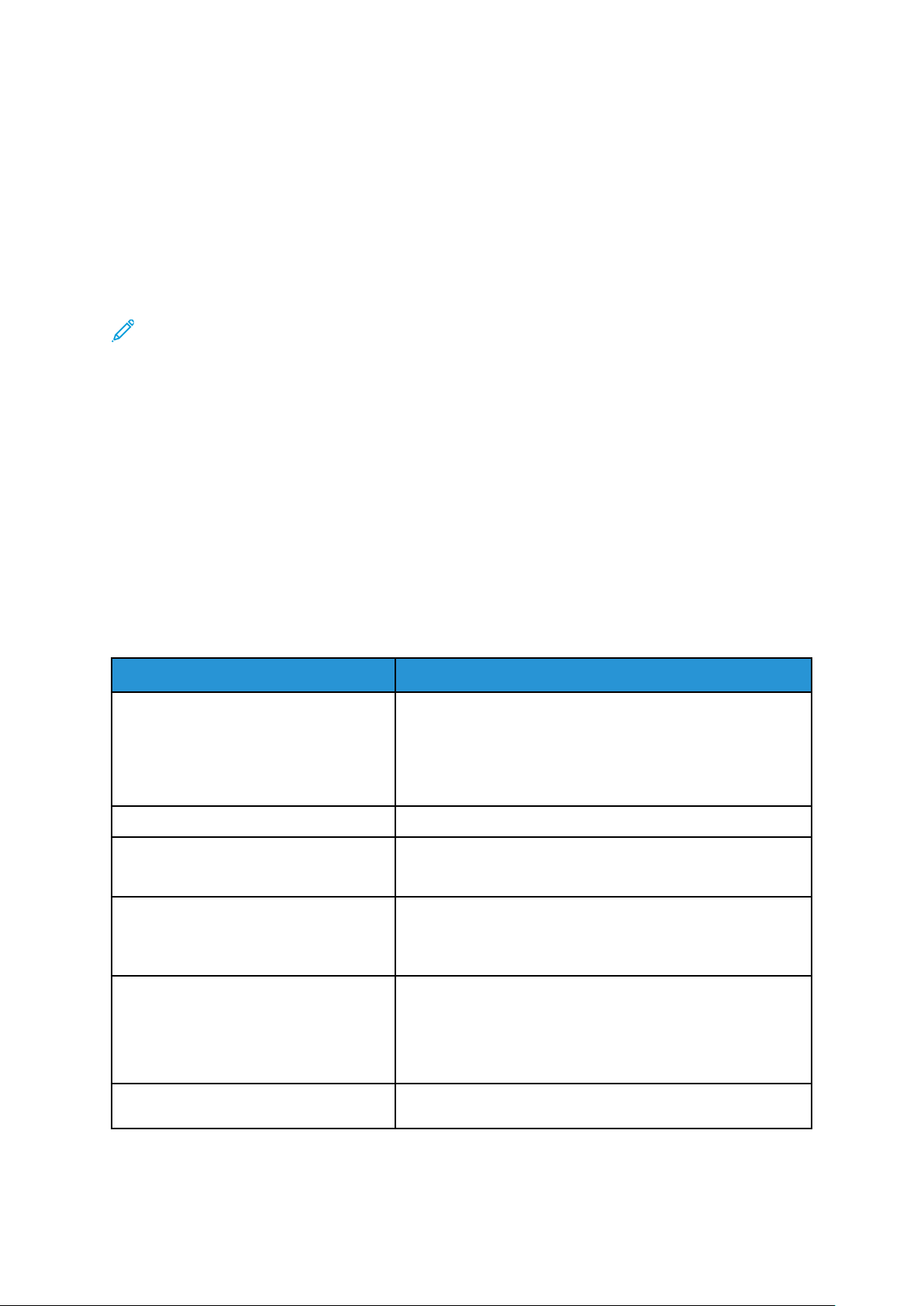
Lernprozesse
Hilfe
HHiillffee aauuff ddeerr XXeerrooxx--WWeebbssiittee
Informationen zum technischen Kundendienst, Xerox-Verbrauchsmaterialien,
Benutzerdokumentation sowie Antworten auf häufig gestellte Fragen finden sich auf www.xerox.
com. Die neueste Dokumentation und Onlinesupport stehen unter Kundensupport→Alle
Supportoptionen und Treiber zur Verfügung. Der Link Kontakt zeigt Kontaktdaten und
Telefonnummern für einzelne Regionen an.
Hinweis: Regelmäßig auf der Website die neuesten Informationen über den Drucker lesen.
Die Geräteseriennummer sollte beim Kontaktieren des Supports bereitgehalten werden. Die
Geräteseriennummer befindet sich unter dem Register Geräteinformationen:
Gerätestatus→Systemdaten.
DDrruucckksseerrvveerr--DDookkuummeennttaattiioonn
Das Hilfe-Menü des EX- bzw. EX-P-Druckservers im Fenster der Command WorkStation bietet
Informationen zu bestimmten Abläufen, wenn die Command WorkStation verwendet wird.
Weitere von EFI Fiery bereitgestellte Benutzerdokumentation ist unter www.xerox.com über den
Link „Support und Treiber“ für den Drucker erhältlich.
WWeeiitteerree IInnffoorrmmaattiioonneenn
Die nachfolgend aufgeführten Quellen enthalten weitere Informationen zum Drucker und seinen
Funktionen.
Informationsquelle Lage
Weitere Dokumente zum Drucker Druckserver-Dokumentation: Weitere Informationen sind der
Dokumentation zum Druckserver, zum Beispiel auf einem
mitgelieferten USB-Stick, zu entnehmen. Nach Abschluss der
Installation wird empfohlen, die Dokumentation zum
Druckserver auszudrucken www.xerox.com/VERSANT_
4100docs.
PredictPrint Media Manager Cloud Server https://www.xerox.com/predictprintmedia aufrufen.
Recommended Media List (Liste der
empfohlenen Medien)
Informationen zum technischen Support
zum Drucker wie Online-Support, OnlineSupport-Assistent und Druckertreiber
zum Herunterladen.
Informationsseiten Zum Drucken über das Steuerpult die Taste Gerätestatus
Vereinigte Staaten: www.xerox.com/rmlna
Europa: www.xerox.com/rmleu
Weiter mit www.xerox.com/VERSANT_4100support.
drücken und Systemdaten antippen.
Zum Drucken über CentreWare
Support und dann unter Online-Support auf Verbinden
klicken.
®
Internet Services auf
Bestellen von Verbrauchsmaterial für den
Drucker
Weiter mit www.xerox.com/office/VERSANT_4100supplies.
Xerox®Versant®4100 Drucksystem
Benutzerdokumentation
29
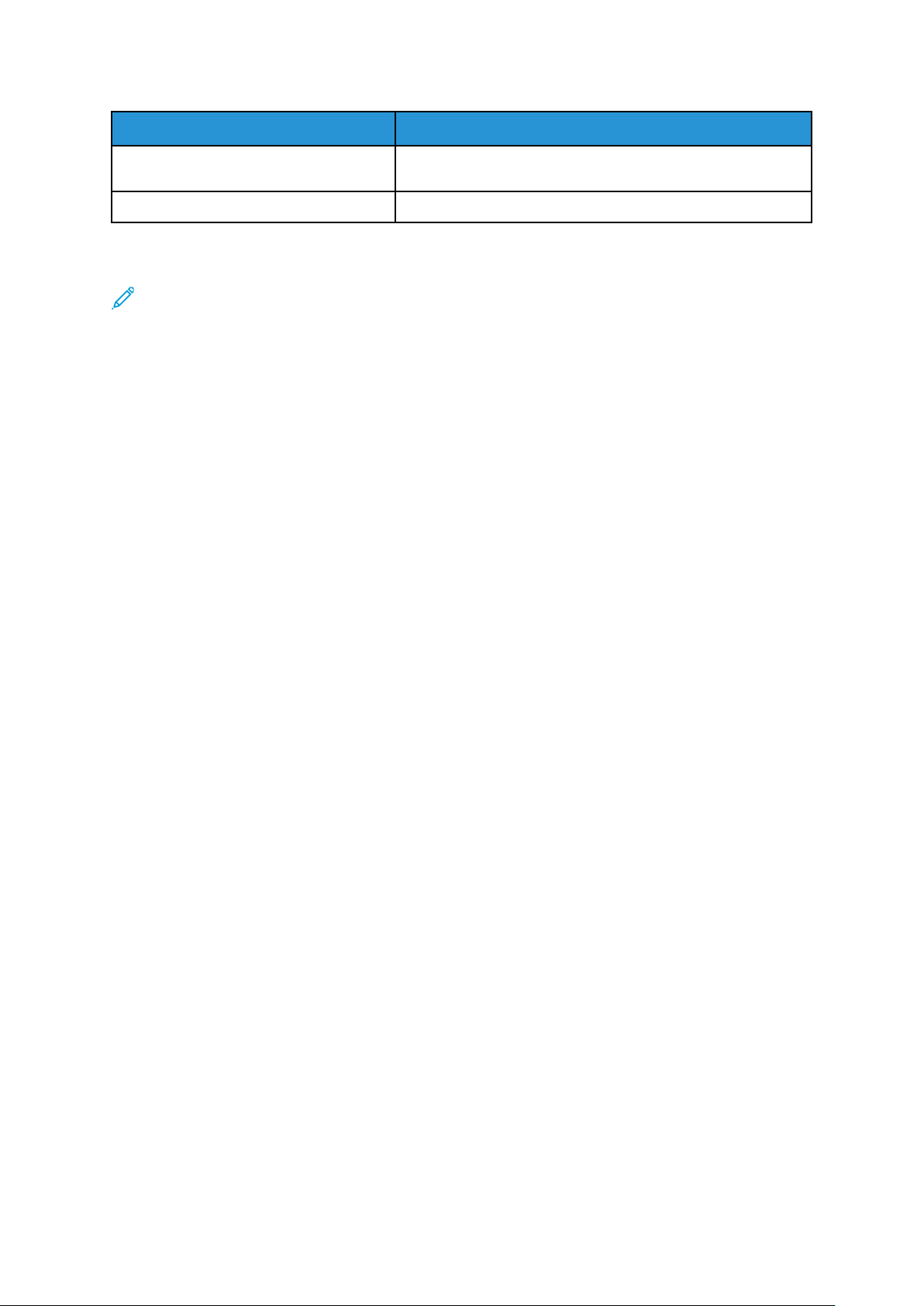
Lernprozesse
Informationsquelle Lage
Lokale Vertriebsstellen und technischer
Kundendienst
Geräteregistrierung Weiter mit www.xerox.com/register.
Weiter mit www.xerox.com/office/worldcontacts.
Es empfiehlt sich, die gesamte Kundendokumentation zu drucken und in Gerätenähe
aufzubewahren.
Hinweis: Die aktuelle Dokumentation zum Xerox-Gerät steht auf www.xerox.com/
VERSANT_4100docs oder www.xerox.com/VERSANT_4100support zur Verfügung.
Bei Kontaktaufnahme mit dem Xerox-Kundendienst die Geräteseriennummer bereithalten.
Informationen zum Ermitteln der Seriennummer siehe Ermitteln der Seriennummer des
Drucksystems.
30
Xerox®Versant®4100 Drucksystem
Benutzerdokumentation

Lernprozesse
Regulatorische Informationen
GGrruunnddssäättzzlliicchhee RReeggeelluunnggeenn
Xerox®hat dieses Drucksystem gemäß Standards für elektromagnetische Aussendung und
Störfestigkeit geprüft. Diese Standards sollen die Störungen mindern, die von diesem Drucksystem
in einem typischen Büroumfeld verursacht oder empfangen werden.
Modifikationen an diesem Gerät, die nicht ausdrücklich durch die Xerox
wurden, führen möglicherweise dazu, dass der Benutzer die Berechtigung für den Betrieb dieses
Geräts verliert.
FFCCCC--VVoorrsscchhrriifftteenn iinn ddeenn UUSSAA
Dieses Gerät wurde getestet und erfüllt die in Teil 15 der FCC-Vorschriften
für digitale Geräte der Klasse B festgelegten Grenzwerte. Diese Grenzwerte sollen einen
angemessenen Schutz gegen schädliche elektromagnetische Störungen beim Betrieb in
gewerblich genutzten Umgebungen gewährleisten. Das Gerät erzeugt und verwendet
Hochfrequenzenergie und kann diese auch selbst aussenden. Sollte die Installation und
Anwendung nicht entsprechend der Betriebsanleitung erfolgen, sind schädliche Störungen des
Funkverkehrs möglich. Der Betrieb dieses Geräts in einem Wohngebiet verursacht wahrscheinlich
schädliche Störungen. In einem solchen Fall muss der Benutzer die Störung auf eigene Kosten
beheben.
Modifikationen an diesem Gerät, die nicht ausdrücklich durch die Xerox
wurden, führen möglicherweise dazu, dass der Benutzer die Berechtigung für den Betrieb dieses
Geräts verliert.
®
Corporation genehmigt
®
Corporation genehmigt
Um den FCC-Vorschriften zu entsprechen, müssen für dieses Gerät abgeschirmte Kabel verwendet
werden. Der Betrieb mit nicht zugelassenen Geräten oder nicht abgeschirmten Kabeln führt
wahrscheinlich zu Störungen des Radio- und TV-Empfangs.
Dieses Gerät erfüllt Teil 15 der FCC-Vorschriften. Der Betrieb unterliegt den beiden folgenden
Bedingungen:
1. Dieses Gerät darf keine schädlichen Störungen verursachen, und
2. dieses Gerät muss alle Störungen akzeptieren, u. a. auch Störungen, die einen unerwünschten
Betrieb verursachen könnten.
Zuständige Organisation: Xerox
Adresse: 800 Phillips Road, Webster, NY 14580
®
Corporation
KKaannaaddaa
Dieses Digitalgerät der Klasse A entspricht ICES-003 und ICES-001 von Kanada.
Cet appareil numérique de la classe A est conforme à la norme NMB-003 et NMB-001 du Canada.
Dieses Gerät erfüllt die lizenzfreien RRS von Industry Canady. Der Betrieb unterliegt den beiden
folgenden Bedingungen:
1. Dieses Gerät darf keine Störungen verursachen, und
2. dieses Gerät muss alle Störungen akzeptieren, u. a. auch Störungen, die einen unerwünschten
Betrieb des Geräts verursachen könnten.
Le présent appareil est conforme aux CNR d’Industrie Canada applicables aux appareils radio
exempts de licence. L’exploitation est autorisée aux deux conditions suivantes:
®
Xerox
Versant®4100 Drucksystem
Benutzerdokumentation
31

Lernprozesse
1. l’appareil ne doit pas produire de brouillage, et
2. l’utilisateur de l’appareil doit accepter tout brouillage radioélectrique subi, même si le
brouillage est susceptible d’en compromettre le fonctionnement.
Lizenzfreie LAN-Geräte unterliegen bestimmten Betriebseinschränkungen: Das Gerät für den
Betrieb im Frequenzband 5.150–5.250 Mhz darf nur in Innenräumen betrieben werden, um das
Potenzial von schädlichen Störungen bei Satellitenmobilfunksystemen mit dem gleichen Kanal zu
verhindern.
Il y a des restrictions opérationnelles pour dispositifs de réseaux locaux exempts de licence (RLEL): les dispositifs fonctionnant dans la bande 5 150-5 250 MHz sont réservés uniquement pour
une utilisation à l’intérieur afin de réduire les risques de brouillage préjudiciable aux systèmes de
satellites mobiles utilisant les mêmes canaux.
Dieser Sender darf sich nicht am gleichen Standort wie andere Antennen oder Sender befinden
oder in Verbindung mit diesen betrieben werden. Das Gerät muss mit einem Mindestabstand von
20 cm zwischen dem Strahler und Ihrem Körper installiert und betrieben werden.
Cet émetteur ne doit pas être Co-placé ou ne fonctionnant en même temps qu’aucune autre
antenne ou émetteur. Cet équipement devrait être installé et actionné avec une distance
minimum de 20 centimètres entre le radiateur et votre corps.
CCoommpplliiaannccee iinn ddeerr EEuurrooppääiisscchheenn UUnniioonn uunndd iimm EEuurrooppääiisscchheenn
WWiirrttsscchhaaffttssrraauumm..
Das CE-Zeichen auf diesem Gerät weist darauf hin, dass dieses Produkt mit
den geltenden EU-Richtlinien konform ist. Sie finden den vollständigen Text
der EU-Konformitätserklärung in www.xerox.com/environment_europe.
VVeerreeiinnbbaarruunngg ddeerr EEuurrooppääiisscchheenn UUnniioonn zzuu
BBiillddvveerraarrbbeeiittuunnggssggeerräätteenn ((LLooss 44))
Xerox®hat sich den den Auslegungskriterien hinsichtlich Energieeffizienz und Umweltleistung im
Geltungsbereich der EU-Richtlinie für energieverbrauchsrelevante Produkte, speziell Los 4,
verpflichtet.
Zu den Produkten im Geltungsbereich zählen u. a. Haushalts- und Bürogeräte, die folgende
Kriterien erfüllen:
• Standardformat-Schwarzweiß-Produkte mit einer maximalen Druckgeschwindigkeit von unter
66 A4-Bildern pro Minute.
• Standardformat-Farbprodukte mit einer maximalen Druckgeschwindigkeit von unter 51 A4Bildern pro Minute.
32
Xerox®Versant®4100 Drucksystem
Benutzerdokumentation

Für weitere Informationen zu Besuchen Sie
Lernprozesse
• Energieverbrauch und
Aktivierungszeiten
• EnergiesparmodusStandardeinstellungen
• Vorteile eines Kaufs von Produkten mit
der ENERGY STAR
• Umweltnutzen des Duplexdrucks
• Vorteile der Nutzung von leichteren
Papiergewichten (60 g/m
Recyclingfähigkeit
• Entsorgung und Umgang mit Patronen
• Xerox‘ Beteiligung an
Nachhaltigkeitsinitiativen
®
Auszeichnung
2
) und
Benutzerdokumentation oder Leitfaden für
Systemadministratoren
www.xerox.com/VERSANT_4100docs
www.energystar.gov
www.xerox.com/environment oder www.xerox.com/
environment_europe
Umweltnutzen des Duplexdrucks
Die meisten Xerox®-Produkte bieten Duplexdruck, was auch als beidseitiges Drucken bekannt ist.
Dies ermöglicht das automatische Drucken auf beiden Seiten des Papiers und trägt zur Senkung
des Papierverbrauchs und damit einer reduzierten Nutzung wertvoller Ressourcen bei. Die
Vereinbarung zu Bildverarbeitungsgeräten (Los 4) fordert, dass bei Modellen ab 40 Seiten pro
Minute (ppm) in Farbe oder ab 40 Seiten pro Minute (ppm) in Schwarz-Weiß bei der Einrichtung
und der Treiberinstallation der automatische Duplexdruck aktiviert wird. Einige Xerox-Modelle, die
unterhalb dieses Druckgeschwindigkeitsbereichs liegen, können bei der Installation ebenfalls auf
beidseitigen Druck eingestellt werden. Durch die Nutzung der Duplexfunktion werden die
Auswirkungen Ihrer Arbeit auf die Umwelt reduziert. Sollten Sie jedoch Simplexdruck, d. h.
einseitiges Drucken, erfordern, können Sie die Druckereinstellungen im Druckertreiber ändern.
Papiertypen
Sie können dieses Produkt zum Drucken auf Recyclingpapier und neuem Papier verwenden, das
von einem Umweltschutzprogramm entsprechend Standard EN12281 oder einem ähnlichen
Standard gebilligt wurde. Leichteres Papier (60 g/m
2
), das weniger Rohstoffe enthält und daher
bei jedem Druck Ressourcen einspart, kann für bestimmte Anwendungen verwendet werden. Bitte
prüfen Sie, ob es sich für Ihre Druckerfordernisse eignet.
ENERGY STAR
Das ENERGY STAR Programm ist eine freiwillige Initiative zur Förderung der
Entwicklung und des Kaufs von energieeffizienten Modellen, die dazu beitragen,
Auswirkungen auf die Umwelt zu reduzieren. Einzelheiten zum ENERGY STAR
Programm und zu Modellen, die den Anforderungen von ENERGY STAR entsprechen,
finden Sie auf folgender Website: www.energystar.gov.
Die ENERGY STAR und ENERGY STAR Marken sind eingetragene Marken in den Vereinigten
Staaten.
Das ENERGY STAR Programm für Bildverarbeitungsgeräte basiert auf einer gemeinsamen
Initiative der Regierungen der Vereinigten Staaten, der Europäischen Union und Japans,
deren Ziel es ist, zusammen mit Bürogeräteherstellern energiesparende Kopierer, Drucker,
Faxgeräte, Multifunktionsgeräte, PCs und Monitore zu fördern. Die Reduktion der
Energieaufnahme dieser Geräte trägt zu einer Bekämpfung von Smog, saurem Regen und
dem langfristigem Klimawandel bei, weil hierbei weniger Schadstoffe bei der Erzeugung von
Elektrizität entstehen.
Weitere Informationen zu Energie oder anderen verbundenen Themen finden Sie unter:
®
Xerox
Versant®4100 Drucksystem
Benutzerdokumentation
33

Lernprozesse
• www.xerox.com/environment oder
• www.xerox.com/environment_europe
Energieverbrauch und Aktivierungszeit
Die vom Gerät verbrauchte Strommenge ist abhängig von der Art der Nutzung. Dieses Gerät
wurde auf eine Reduzierung Ihres Stromverbrauchs ausgelegt und konfiguriert.
Auf Ihrem Gerät sind Energiesparmodi aktiviert, um den Stromverbrauch zu reduzieren. Nach dem
letzten Druckvorgang begibt sich das Gerät in den Bereitschaftsmodus. In diesem Modus kann das
Gerät unmittelbar wieder drucken. Wenn das Gerät innerhalb einer definierten Zeitspanne nicht
genutzt wird, begibt es sich in den Energiesparmodus und anschließend in den Ruhemodus. In
diesen Modi bleiben nur die wichtigsten Funktionen aktiv, um einen reduzierten Stromverbrauch
zu ermöglichen. Nach Verlassen der Energiesparmodi braucht das Gerät längere Zeit für den
ersten Druck, als wenn es vom Bereitschaftsmodus aus druckt. Diese Verzögerung ist darauf
zurückzuführen, dass das Gerät aus dem Ruhezustand aktiviert wird. Dies ist typisch für die
meisten Bildverarbeitungsgeräte im Markt.
Um Strom zu sparen, können Sie die Abschaltautomatik auf Ihrem Gerät aktivieren. Wenn die
Abschaltautomatik aktiviert ist, können Sie den Modus wie folgt konfigurieren:
• Immer gestattet: Das Gerät schaltet sich nach der vorgegebenen Zeitspanne und nach Ablauf
der jeweiligen Zeitspannen im Energiesparmodus und Ruhemodus automatisch aus.
• NUR gestattet, wenn die Bedingungen erfüllt sind: Das Gerät schaltet nur ab, nachdem die
Time-Out-Zeiten abgelaufen sind. Das Gerät schaltet außerdem aus, wenn das USB-Laufwerk
und das verdrahtete und nicht-verdrahtete Netzwerk nicht aktiviert sind.
Zum Ändern der Energiesparmodus-Einstellungen schlagen Sie bitte in der
Benutzerdokumentation unter www.xerox.com/VERSANT_4100docs nach. Weitere Einzelheiten
erfahren Sie von Ihrem Systemadministrator oder schlagen Sie im Leitfaden für
Systemadministratoren nach.
Zur Deaktivierung der Abschaltautomatik kontaktieren Sie bitte Ihren Systemadministrator.
Einzelheiten entnehmen Sie bitte dem Leitfaden für Systemadministratoren unter www.xerox.com/
VERSANT_4100docs.
Um mehr über die Beteiligung von Xerox an Nachhaltigkeitsinitiativen zu erfahren, besuchen Sie
• www.xerox.com/environment oder
• www.xerox.com/environment_europe
Energiesparmodus-Standardeinstellungen
Dieses Gerät entspricht den Bedingungen des ENERGY STAR
®
-Programms für
Bildverarbeitungsgeräte. Die Zeitspanne für den Energiesparmodus kann auf bis zu 30 Minuten
eingestellt werden. Der Standardwert ist 15 Minuten. Die Zeitspanne für den Ruhemodus kann auf
bis zu 30 Minuten eingestellt werden. Der Standardwert ist 30 Minuten. Der Ruhemodus wird nach
Ablauf der eingestellten Inaktivitätszeit, nicht jedoch nach Ablauf der Zeitspanne für den
Energiesparmodus, aktiviert.
Zum Ändern der Standard-Energiespareinstellungen wenden Sie sich an Ihren
Systemadministrator oder schlagen Sie im Leitfaden für Systemadministratoren unter www.xerox.
com/VERSANT_4100docs nach.
Hinweis: Durch Ändern der Standardzeitspannen für die Aktivierung des Energiesparmodus
kann es zu einem insgesamt höheren Energieverbrauch des Geräts kommen. Bitte
berücksichtigen Sie den gesteigerten Energieverbrauch des Geräts, bevor Sie die
Energiesparmodi deaktivieren oder eine lange Aktivierungszeitspanne einstellen.
34
Xerox®Versant®4100 Drucksystem
Benutzerdokumentation

Lernprozesse
KKoonnffoorrmmiittäätt ffüürr ddiiee EEuurraassiisscchhee WWiirrttsscchhaaffttssuunniioonn ((EEWWUU))
Das EAC-Zeichen auf diesem Gerät weist auf die Zertifizierung für seine Nutzung in
den Märkten der Mitgliedsstaaten der Zollgemeinschaft hin.
RRooHHSS--VVeerroorrddnnuunngg ffüürr ddiiee TTüürrkkeeii
Gemäß Artikel 7(d) bestätigen wir hiermit, dass „es den Bedingungen der EEE-Verordnung EEE
yönetmeliğine uygundur entspricht.“ (Konformität mit der EEE-Verordnung).
RRooHHSS--KKoonnffoorrmmiittäätt ffüürr ddiiee UUkkrraaiinnee
Обладнання відповідаєвимогам Технічного регламенту щодо обмеження
використання деяких небезпечних речовин в електричному та електронному
обладнані, затвердженого постановою Кабінету Міністрів України від 3 грудня 2008 № 1057
(Das Gerät entspricht den Anforderungen der Technischen Vorschriften der
Kabinettsentschließung des Ministeriums der Ukraine vom 3. Dezember 2008 zur Verwendung
bestimmter gefährlicher Stoffe in Elektro- und Elektronikgeräten.)
KKooppiieerrvvoorrsscchhrriifftteenn
VVeerreeiinniiggttee SSttaaaatteenn
Der Kongress der Vereinigten Staaten hat die Vervielfältigung der folgenden Dokumente unter
bestimmten Bedingungen per Gesetz untersagt. Zuwiderhandlungen können mit Geldstrafen oder
Freiheitsentzug geahndet werden.
1. Obligationen oder Anleihen der US-Regierung, darunter:
• Schuldscheine
• National Bank Currency (eine Art US-Banknote)
• Zinsscheine von Bonds
• Federal Reserve Bank Notes (eine Art US-Banknote)
• Silver Certificates (eine Art US-Banknote)
• Gold Certificates (eine Art US-Banknote)
• US-Bonds
• US-Bundesanleihen
• Federal Reserve Bank Notes (eine Art US-Banknote)
• Fractional Notes (eine Art US-Banknote)
• Einlagenzertifikate
• Papiergeld
• Bonds und Obligationen bestimmter Regierungsbehörden wie der FHA usw.
• Bonds. US-Sparbriefe dürfen lediglich für Werbezwecke im Zusammenhang mit
Kampagnen für den Verkauf dieser Bonds fotografiert werden
®
Xerox
Versant®4100 Drucksystem
Benutzerdokumentation
35

Lernprozesse
• US-Steuermarken. Falls Rechtsdokumente bzw. Urkunden mit einer entwerteten
Steuermarke vervielfältigt werden müssen, ist dies zulässig, sofern die Vervielfältigung nicht
zu rechtswidrigen Zwecken erfolgt
• Entwertete und nicht entwertete Postwertzeichen. Postwertzeichen dürfen zu
philatelistischen Zwecken fotografiert werden, sofern die Wiedergabe in schwarzweiß und
mit Abmessungen entweder kleiner als 75 % oder größer als 150 % der ursprünglichen
Vorlage erfolgt
• Postanweisungen
• Schuldscheine, Schecks oder Wechsel, deren Begünstigter oder Bezogener ein dazu
berechtigter Beamter der USA ist
• Marken und andere Wertzeichen beliebigen Nennwerts, die gemäß eines Gesetzes des
Kongresses herausgegeben wurden bzw. werden
• Berichtigte Kompensationsscheine für Veteranen der Weltkriege
2. Obligationen und Anleihen aller ausländischen Regierungen, Banken und Unternehmen
3. Urheberrechtlich geschützte Materialien, außer mit der Genehmigung seitens des
Urheberrechtsinhabers oder unter den Bestimmungen zur angemessenen Verwendung („Fair
Use“) bzw. den Rechten von Bibliotheken der US-Urheberschutzgesetze. Weitere Informationen
sind vom Copyright Office, Library of Congress, Washington, D.C. 20559 erhältlich. Circular R21
anfordern.
4. Staatsbürgerschaftsnachweise und Einbürgerungsurkunden. Ausländische
Einbürgerungsurkunden dürfen fotografiert werden.
5. Reisepässe. Ausländische Reisepässe dürfen fotografiert werden.
6. Einwanderungsunterlagen
7. Musterungsunterlagen
8. Einberufungsunterlagen für den Wehrdienst, die einige oder alle der folgenden Informationen
enthalten:
• Bezüge oder Einkommen
• Vorstrafen
• Körperlicher oder geistiger Zustand
• Familienstand
• Früherer Wehrdienst
• Ausnahme: Entlassungspapiere der US-Armee und US-Marine dürfen fotografiert werden
9. Abzeichen, Ausweise, Erlaubnis- bzw. Passierscheine und Insignien, die von Militärpersonal oder
von Mitarbeitern der verschiedenen Bundesministerien und -behörden wie dem FBI, dem USSchatzministerium usw. getragen werden (sofern die Fotografie nicht vom Leiter des
Ministeriums oder der Behörde angefordert wurde).
In einigen Bundesstaaten ist die Vervielfältigung folgender Dokumente untersagt:
• KFZ-Kennzeichen
• Führerscheine
• Fahrzeugbriefe
Die vorgenannte Liste erhebt keinen Anspruch auf Vollständigkeit. Für die Vollständigkeit und
Richtigkeit wird keine Haftung übernommen. Ziehen Sie bei Zweifeln einen Rechtsanwalt zurate.
Weitere Informationen zu diesen Regelungen sind vom Copyright Office, Library of Congress,
Washington, D.C. 20559, USA, erhältlich. Circular R21 anfordern.
36
Xerox®Versant®4100 Drucksystem
Benutzerdokumentation

Lernprozesse
KKaannaaddaa
Das Parlament hat die Vervielfältigung der folgenden Dokumente unter bestimmten Bedingungen
per Gesetz untersagt. Zuwiderhandlungen können mit Geldstrafen oder Freiheitsentzug geahndet
werden.
• Gegenwärtig im Umlauf befindliche Banknoten bzw. Papiergeld
• Obligationen und Anleihen von Regierungen und Banken
• Exchequer Bill Paper bzw. Revenue Paper (Spezialpapiere für bestimmte amtliche Dokumente
und Urkunden)
• Das Siegel der Regierung Kanadas oder einer Provinz oder das Siegel einer Behörde oder eines
Amtes in Kanada oder eines Gerichtshofes
• Proklamationen, Anordnungen, Regelungen und Ernennungen bzw. entsprechende
Bekanntmachungen (mit der betrügerischen Absicht, es so aussehen zu lassen, als ob diese
vom Queen’s Printer für Kanada oder einer entsprechenden Druckerei einer Provinz
herausgegeben wurden)
• Kennzeichen, Marken, Siegel, Verpackungen oder Designs, die von oder im Namen der
Regierung Kanadas oder einer Provinz, der Regierung eines anderen Staates als Kanada oder
einem Ministerium, einem Rat, einer Kommission oder einer Behörde verwendet werden, das/
der/die von der Regierung Kanadas oder einer Provinz bzw. einer Regierung eines anderen
Staates als Kanada eingerichtet wurde
• Geprägte oder geklebte Steuermarken, die als Einnahmequelle für die Regierung Kanadas oder
einer Provinz oder der Regierung eines anderen Staates als Kanada verwendet werden
• Dokumente, Registerauszüge und Unterlagen in Verwahrung bei Beamten, die mit dem
Anfertigen bzw. Ausgeben von beglaubigten Kopien dieser Unterlagen beauftragt sind, wenn
in betrügerischer Absicht vorgegeben wird, dass eine einfache Vervielfältigung eine
beglaubigte Kopie dieser Dokumente darstellt
• Urheberrechtlich geschützte Materialien und Marken jeglicher Art und Beschaffenheit, wenn
keine Zustimmung des Urheberrechts oder Markeninhabers vorliegt
Die vorgenannte Liste wird lediglich für Informationszwecke bereitgestellt. Sie erhebt keinen
Anspruch auf Vollständigkeit. Ziehen Sie bei Zweifeln einen Rechtsanwalt zurate.
AAnnddeerree LLäännddeerr
Das Kopieren bestimmter Dokumente ist in Ihrem Land möglicherweise gesetzlich untersagt.
Zuwiderhandlungen können mit Geldstrafen oder Freiheitsentzug geahndet werden.
• Geldscheine
• Banknoten und Schecks
• Bank- und Staatsanleihen sowie Wertpapiere
• Reisepässe und Ausweise
• Dokumente, die dem Urheber- oder Markenrecht unterliegen, ohne Zustimmung des
Rechteinhabers
• Postwertzeichen und begebbare Handelspapiere
Diese Liste erhebt keinen Anspruch auf Vollständigkeit. Für die Vollständigkeit und Richtigkeit wird
keine Haftung übernommen. Ziehen Sie bei Zweifeln einen Rechtsanwalt zurate.
Xerox
®
Versant®4100 Drucksystem
Benutzerdokumentation
37

Lernprozesse
SSiicchheerrhheeiittsszzeerrttiiffiizziieerruunngg
Dieses Gerät erfüllt die IEC- und EN-Produktsicherheitsstandards, die durch eine nationale
Prüfstelle zertifiziert wurden.
SSiicchheerrhheeiittssddaatteennbblläätttteerr
Informationen zu den Materialsicherheitsdaten für Ihr Drucksystem erhalten Sie unter:
• Web-Adresse: www.xerox.com/sds oder www.xerox.co.uk/sds_eu
• Vereinigte Staaten und Kanada: 1-800-ASK-XEROX (1-800-275-9376)
• Für andere Märkte senden Sie bitte eine E-Mail-Anfrage an: EHS-Europe@xerox.com
38
Xerox®Versant®4100 Drucksystem
Benutzerdokumentation

Lernprozesse
Recycling und Entsorgung
AAllllee LLäännddeerr
Bei der Entsorgung Ihres Xerox-Produkts sollten Sie beachten, dass das Drucksystem Blei,
Quecksilber, Perchlorat und andere Stoffe enthalten kann, deren Entsorgung u. U. bestimmten
Umweltschutzbestimmungen unterliegt. Der Gehalt an diesen Stoffen entspricht bei
Markteinführung ohne Einschränkungen den einschlägigen internationalen Bestimmungen.
Informationen zum Recycling und der Entsorgung erhalten Sie von Ihren örtlichen Behörden.
Perchlorat-Material: Dieses Produkt kann ein oder mehrere perchlorathaltige Geräte enthalten, z.
B. Batterien. Diese erfordern u. U. spezielle Handhabung. Weitere Informationen finden Sie unter
www.dtsc.ca.gov/hazardouswaste/perchlorate.
EEnnttffeerrnneenn vvoonn BBaatttteerriieenn
Die Batterien dürfen ausschließlich von einer vom Hersteller zugelassenen Servicestelle
ausgetauscht werden.
NNoorrddaammeerriikkaa
Xerox bietet ein Rücknahmeprogramm zur Wiederverwertung oder zum Recycling an. Kontaktieren
Sie Ihren Xerox-Vertreter (1-800-ASK-XEROX), um sicherzustellen, dass Ihr Xerox-Produkt in den
Rahmen dieses Programms fällt. Weitere Informationen zu den Umweltprogrammen von Xerox
finden Sie unter www.xerox.com/environment.
Informationen zum Recycling und der Entsorgung erhalten Sie von Ihren örtlichen Behörden.
Xerox
®
Versant®4100 Drucksystem
Benutzerdokumentation
39

Lernprozesse
EEuurrooppääiisscchhee UUnniioonn
Dieses Symbol weist darauf hin, das dieses Produkt entsprechend der Elektround Elektronik-Altgeräte-Verordnung (auch als WEEE bekannt) (2012/19/EU),
der Batterierichtlinie (2006/66/EC) sowie nationalen Vorschriften zur
Implementierung dieser Direktiven nicht im Hausmüll entsorgt werden darf.
Wenn ein chemisches Symbol unterhalb des oben gezeigten Symbols gedruckt ist,
zeigt dies, dass diese Batterie oder dieser Akku entsprechend der Batterierichtlinie
Schwermetalle (Hg = Quecksilber, Cd = Cadmium, Pb = Blei) in einer Konzentration
enthält, die den geltenden, in der Batterierichtlinie festgelegten Schwellenwert
überschreitet.
Einige Geräte können sowohl in Privathaushalten als auch in Unternehmen eingesetzt
werden. Privathaushalte in der Europäischen Union können Elektro- und ElektronikAltgeräte kostenlos bei designierten Sammelstellen abgeben. Für weitere
Informationen zum Sammeln und Recycling kontaktieren Sie die örtlichen Behörden,
die städtischen Entsorgungsdienste oder den Händler, bei dem Sie das Produkt
erworben haben. In einigen Mitgliedsstaaten ist Ihr örtlicher Händler beim Kauf eines
neuen Geräts dazu verpflichtet, Ihr Altgerät kostenlos anzunehmen. Weitere
Informationen erhalten Sie von Ihrem Händler.
Gewerbliche Nutzer Entsprechend der Gesetzgebung innerhalb der Europäischen
Union muss die Entsorgung von Elektro- und Elektronik-Altgeräten unter
Berücksichtigung der geltenden Vorschriften erfolgen. Wenn Sie Elektro- und
Elektronik-Altgeräte entsorgen, kontaktieren Sie zuvor Ihren Händler oder Lieferanten,
örtlichen Wiederverkäufer oder Xerox-Vertreter.
Die unsachgemäße Handhabung dieser Art von Altgeräten kann sich aufgrund der
potenziellen Gefahrstoffe, die generell mit Elektro- und Elektronikgeräten (EEE) im
Zusammenhang stehen, möglicherweise auf die Umwelt und die menschliche
Gesundheit auswirken. Durch Ihre Zusammenarbeit bei der ordnungsgemäßen
Entsorgung dieser Produkte leisten Sie einen Beitrag zur effektiven Nutzung der
natürlichen Ressourcen.
EEnnttssoorrgguunngg aauußßeerrhhaallbb ddeerr EEuurrooppääiisscchheenn UUnniioonn
Diese Symbole gelten nur in der Europäischen Union. Wenn Sie diese Teile entsorgen möchten,
kontaktieren Sie Ihre örtlichen Behörden oder den Händler, um sich über die ordnungsgemäße
Entsorgungsmethode zu informieren
AAnnddeerree LLäännddeerr
Kontaktieren Sie Ihre örtliche Abfallbehörde und fordern Sie einen Entsorgungsleitfaden an.
40
Xerox®Versant®4100 Drucksystem
Benutzerdokumentation

2
Arbeiten mit
Inhalt dieses Kapitels:
• Ein-/Ausschalten................................................................................................................... 42
• Auftrags- und Gerätestatus................................................................................................... 45
• Druckmaterial....................................................................................................................... 51
• PredictPrint Media Manager ................................................................................................. 84
• Auftragsübermittlung......................................................................................................... 157
• Zufuhreinheiten.................................................................................................................. 160
• Endbearbeitungsgeräte ...................................................................................................... 176
• Auftragsarbeitsabläufe....................................................................................................... 217
• Wartung............................................................................................................................. 229
Xerox®Versant®4100 Drucksystem
Benutzerdokumentation
41

Arbeiten mit
Ein-/Ausschalten
BBeettrriieebbsssscchhaalltteerr
An der Druckmaschine befinden sich drei Betriebsschalter:
• Trennschalter
• Hauptnetzschalter
• Betriebstaste
Wichtig: Um das Gerät auszuschalten, immer zuerst den Betriebsschalter drücken. Warten,
bis die Anzeigen auf der Bedienungsoberfläche aufhören zu blinken, damit die Fixieranlage
abkühlen kann. Hauptnetzschalter ausschalten.
TTrreennnnsscchhaalltteerr
Der Schutzschalter ist an der Rückseite des Drucksystems. Überprüfen Sie zunächst, ob der
Schalter auf Ein gestellt ist, wenn der Drucker geliefert wird.
HHaauuppttnneettzzsscchhaalltteerr
Der Hauptnetzschalter befindet sich hinter der mittleren Vordertür.
Hinweis: Bei Ausschalten des Hauptnetzschalters erlischt die Hauptnetzschalter-LED.
42
Xerox®Versant®4100 Drucksystem
Benutzerdokumentation

Arbeiten mit
Tipp: Vor Ausschalten des Druckers sicherstellen, dass dieser sich nicht im
Energiesparbetrieb befindet.
Dieser Schalter wird hauptsächlich vom Xerox-Kundendienst verwendet, wenn die Druckmaschine
gewartet wird. Bei der Problembehebung kann es vorkommen, dass das Drucksystem am
Hauptnetzschalter ausgeschaltet werden muss.
BBeettrriieebbssttaassttee
Der Betriebsschalter befindet sich rechts auf dem Steuerpult. Über den Schalter kann der Drucker
EIN- und AUSGESCHALTET werden.
EEiinn-- uunndd AAuusssscchhaalltteenn ddeess DDrruucckkssyysstteemmss
1. Zum Einschalten des Druckers sicherstellen, dass der Hauptnetzschalter hinter der mittlere
Vordertür auf On steht.
2. Den Netzschalter oben auf dem Drucksystem einschalten.
Die Bereitschaftsleuchte leuchtet grün auf.
Am Display wird gemeldet, dass durch das Aufwärmen der Fixieranlage und die Ausführung
einer Systemprüfung eine kurze Wartezeit entsteht. Wird während dieser Zeit ein Auftrag
eingerichtet, beginnt der Druckvorgang automatisch, wenn das Drucksystem bereit ist.
3. Zum Ausschalten den Betriebsschalter auf die Position Off stellen.
Hinweis: Vor dem erneuten Einschalten mindestens 10 Sekunden warten.
EEnneerrggiieessppaarrbbeettrriieebb
Im Energiesparmodus verbraucht das Drucksystem weniger Strom, wenn alle Druckaufträge
abgeschlossen wurden und keine neuen Aufträge ausgeführt werden. Zwei Energiesparmodi
stehen zur Auswahl: Energiespar- und Ruhemodus
• Reduzierter Betrieb: Nach einer gewissen Zeit der Inaktivität geht das Drucksystem in den
reduzierten Betrieb über.
• Ruhezustand: Nach dem Wechsel in den reduzierten Betrieb und weiterer Inaktivität für eine
vorher festgelegte Zeitspanne wechselt das Drucksystem in den Ruhezustand.
Standardmäßig wechselt die Druckmaschine nach 15 Minuten Inaktivität automatisch in den
®
Xerox
Versant®4100 Drucksystem
Benutzerdokumentation
43

Arbeiten mit
Energiesparmodus. Nach 30 Minuten Inaktivität wechselt die Maschine dann in den Ruhemodus.
Diese Intervalle für beide Modi können vom Systemadministrator verändert werden.
Siehe folgendes Beispiel:
• "Reduzierter Betrieb" ist auf 1 Minute eingestellt.
• "Ruhezustand" ist auf 10 Minuten eingestellt.
• Der Ruhezustand wird nach 10 Minuten vollständiger Inaktivität aktiviert und nicht 10
Minuten nach Beginn des reduzierten Betriebs.
RReedduuzziieerrtteerr BBeettrriieebb
In diesem Modus wird für das Steuerpult und die Fixiereinheit weniger Strom verbraucht. Die
Anzeige erlischt und die Taste "Energiesparbetrieb" auf dem Steuerpult leuchtet auf.
Zum Beenden des reduzierten Betriebs die Taste Energiesparbetrieb drücken. Die
Energiespartaste erlischt, was darauf hinweist, dass der Energiesparmodus beendet ist.
RRuuhheezzuussttaanndd
In diesem Modus wird der Stromverbrauch weiter als im Energiesparmodus gesenkt. Die Anzeige
erlischt und die Taste "Energiesparbetrieb" auf dem Steuerpult leuchtet auf.
Zum Beenden des Ruhezustands die Energiespartaste drücken. Die Energiespartaste erlischt, was
darauf hinweist, dass der Energiesparmodus beendet ist.
BBeeeennddeenn ddeess EEnneerrggiieessppaarrmmoodduuss
Der Energiesparmodus wird durch Drücken der Taste Energiesparmodus auf dem Steuerpult oder
bei Eingehen eines Druckauftrags beendet.
44
Xerox®Versant®4100 Drucksystem
Benutzerdokumentation

Arbeiten mit
Auftrags- und Gerätestatus
AAuuffttrraaggssssttaattuuss
Die Funktion Auftragsstatus ermöglicht es dem Benutzer, aktive, ausstehende und
abgeschlossene Aufträge zu überprüfen. Im Menü Auftragsstatus können Aufträge auch
abgebrochen oder pausiert werden.
AAuuffttrraaggssssttaattuuss--BBeerreeiicchh
Die Taste „Auftragsstatus“ auf dem Steuerpult zeigt den Fortschritt und Status jedes
ausstehenden Druckauftrags an und listet alle abgeschlossenen Aufträge auf.
1. Das Register Aktive Aufträge auswählen, um den Status der aktuell ausstehenden oder
durchgeführten Aufträge anzuzeigen.
2. Das Register Fertig gestellte Aufträge auswählen, um eine Liste aller erfolgreich gedruckten
Aufträge anzuzeigen.
3. Das Kontrollkästchen Hauptaufträge gruppieren auswählen, um die Aufträge nach
Zugehörigkeit geordnet anzuzeigen.
RReeggiisstteerr ""AAkkttiivvee AAuuffttrrääggee""
1. Drücken Sie die Taste Auftragsstatus auf dem Steuerpult.
2. Das Register Aktive Aufträge auswählen.
3. Wählen Sie den entsprechenden Auftrag aus der Liste aus, um ihn anzuzeigen.
Verwenden Sie die Tasten Auf und Ab, um in der Liste zu navigieren.
4. Bei Bedarf Zeit anzeigen auswählen, um anzeigen zu lassen, wie viel Zeit für die Bearbeitung
des Auftrags benötigt wird.
5. Um einen Auftrag zu löschen oder die Reihenfolge der Aufträge zu ändern, wählen Sie einen
Auftrag aus der Liste aus.
6. Aus dem Popupmenü eine der folgenden Optionen auswählen:
• Löschen: Diese Option bricht den aktuellen oder ausstehenden Auftrag ab.
• Auftragsstatus: Diese Option zeigt den Fortschritt des Auftrags an, der gerade gedruckt
oder kopiert wird.
• Details: Diese Option zeigt die Details des ausgewählten Dokuments an.
• Menü schließen: Diese Option schließt das Popup-Menü.
Xerox
®
Versant®4100 Drucksystem
Benutzerdokumentation
45

Arbeiten mit
RReeggiisstteerrkkaarrttee ""FFeerrttiigg ggeesstteellllttee AAuuffttrrääggee""
1. Die Taste Auftragsstatus auf dem Steuerpult drücken.
2. Die Registerkarte Fertig gestellte Aufträge auswählen.
Eine Liste der abgeschlossenen oder gelöschten Aufträge wird angezeigt. Die Liste mit der
Bildlaufleiste rollen.
3. Zum Prüfen der Details eines Auftrags diesen aus der angezeigten Liste auswählen.
4. In diesem Statusfenster eine der folgenden Optionen auswählen, um ein Protokoll dieses
Auftrags zu drucken.
a. Zum Drucken der Auftragsdetails die Schaltfläche Auftragsbericht drucken auswählen.
b. Zum Drucken des Protokolls übergeordneter/untergeordneter Aufträge die Schaltfläche
Auftragsprotokoll drucken auswählen.
5. Nach dem Prüfen der Auftragsdetails Schließen auswählen.
SSyysstteemmssttaattuuss
Die Taste Gerätestatus auf dem Steuerpult drücken, um Informationen zum Systemstatus, einschließlich Konfiguration, Fehler, Gebührenzähler, Wartung und Berichtfunktionen, aufzurufen.
RReeggiisstteerrkkaarrttee „„SSyysstteemmddaatteenn““
Dieses Register liefert allgemeine Informationen über den Drucker, wie z. B. die aktuell installierte
Softwareversion und die Seriennummer. Dieser Bereich ermöglicht es Ihnen auch, Berichte zu
drucken und Details anzuzeigen, die sich auf Kosteninformationen beziehen.
46
Xerox®Versant®4100 Drucksystem
Benutzerdokumentation

Arbeiten mit
1. Allgemeine Informationen
2. Xerox-Website
3. Modell
4. Geräteseriennummer
5. Aktuelle Systemsoftware
6. IP-Adresse
7. Hostname
8. Gerätekonfiguration
9. Software-Version
10. Berichte drucken
11. Wartungsassistent
Geräteseriennummer
Die Geräteseriennummer wird im Bereich Allgemeine Informationen auf dem Register
Systemdaten angezeigt. Verwenden Sie diese Nummer, wenn Sie Xerox anrufen, um nach
technischen Informationen oder Hilfe zu fragen.
Aktuelle Systemsoftware
Die Version der Systemsoftware, die aktuell auf der Druckmaschine installiert ist, wird unter
Aktuelle Systemsoftware angezeigt.
IP-Adresse und Hostname
Die eindeutige Internet Protocol-Adresse und der Hostname des Druckers in dem Netzwerk, mit
dem er verbunden ist.
Gerätekonfiguration
Die Schaltfläche Gerätekonfiguration auswählen, um eine Liste verschiedener HardwareKomponenten und Optionen des Druckers (einschließlich deren Status) anzuzeigen. Die HardwareKomponenten und Optionen beinhalten jegliche optionale Zufuhreinheiten und
Endbearbeitungsgeräte, die mit der Druckmaschine verbunden sind.
Software-Version
Register Softwareversion auswählen, um eine Liste der Softwareversionen für die verschiedenen
Systemkomponenten anzuzeigen, einschließlich aller optionalen Zufuhr- und
Endbearbeitungsgeräte.
Xerox
®
Versant®4100 Drucksystem
Benutzerdokumentation
47

Arbeiten mit
Wartungsassistent
Wartungsassistent auswählen, um die Diagnoseinformationen von Xerox Remote Print Services
bzw. SMart eSolutions-Daten auf dem Drucksystem an den Xerox-Support zu senden.
BBeerriicchhttee ddrruucckkeenn
Diese Schaltfläche Berichte drucken wird vom Systemadministrator aktiviert. Aus den verschiedenen verfügbaren Berichten den gewünschten auswählen, dann die Starttaste drücken. Einige Berichte sind nur im Systemadministratormodus verfügbar. Auf der Seite Berichtausgabe den gewünschten Bericht zum Ausdrucken auswählen.
Auftragsstatus
Auf der Seite Auftragsstatus den gewünschten Bericht zum Ausdrucken auswählen.
• Auftragsprotokoll: enthält Status, Attribute, Eingabequelle und Ausgabeziel jedes
abgeschlossenen oder gelöschten Druckauftrags.
• Fehlerprotokoll: enthält die neuesten Störungen, die am Drucker aufgetreten sind.
Druckerberichte
Im Fenster Berichte die Option Konfigurationsbericht wählen. Der Konfigurationsbericht enthält
die Hardwarekonfiguration, installierte Geräte und Software sowie die Netzwerkeinstellungen des
Systems, wie z.B. Port- und Proxyeinstellungen. Drucken Sie diesen Bericht aus und bewahren Sie
ihn als Schnellzugriff auf Informationen wie die Seriennummer in der Nähe der Druckmaschine
auf.
Netzwerkcontroller-Auftragsliste
Die Netzwerkcontroller-Auftragsliste enthält die folgenden Berichte:
• Auftragsprotokoll
• Fehlerprotokoll
• Schriftartenliste
• Konfigurationsbericht
Auftragszählerbericht
Der Auftragszählerbericht ist nur im Systemadministratormodus verfügbar. Der Bericht zeigt die
Gesamtzahl der Minuten an, die der Drucker in verschiedenen Betriebsmodi aktiv war, die
Gebührenzähler für die unterschiedlichen Ausgabeformate pro Behälter und eine Übersicht aller
gedruckten Aufträge mit den jeweiligen Seitenzahlen.
Zählerbericht
Der Zählerbericht ist nur im Systemadministratormodus verfügbar.
Hinweis: Dieser Auditron-/Zählerbericht gilt nicht für reine Drucksysteme.
RReeggiisstteerr ""SSttöörruunnggeenn""
Das Register Fehler enthält eine Liste von Fehlern, die im Drucker aufgetreten sind. Das Register
wird über die Taste Gerätestatus auf dem Steuerpult und Auswahl von Fehler auf dem Bildschirm
geöffnet.
48
Xerox®Versant®4100 Drucksystem
Benutzerdokumentation

Arbeiten mit
Das Register Fehler enthält folgende Informationen zu Fehlern, die im Drucker aufgetreten sind:
1. Fehlercode: In dieser Spalte wird die der Fehlermeldung zugewiesene Fehlercodenummer
angegeben.
2. Datum/Uhrzeit: In diesen Spalten werden Datum und Uhrzeit des Fehlers angegeben.
3. Anzahl Bilder: In dieser Spalte wird die Gesamtzahl der Druckausgaben angegeben.
RReeggiisstteerrkkaarrttee ""AAbbrreecchhnnuunnggssddaatteenn""
Zugriff auf Zählerstände
Um die Kosten der Druckausgaben und den Gebrauchszähler anzeigen zu lassen, am Steuerpult
Gerätestatus aufrufen.
1. Auf die Schaltfläche Gerätestatus auf dem Steuerpult drücken.
2. Das Register Kosteninformationen auswählen.
Die Zählerstände werden eingeblendet.
3. Um den Seitenzählmodus anzuzeigen, die Taste Verwaltung auf dem Steuerpult betätigen
und das Symbol Verwaltung gefolgt von Einrichtung→ Seitenzählmodus antippen.
Informationen zu Kosten für Druckausgaben
Das Fenster "Zählerstände" ermöglicht das Prüfen der Gesamtzahl der vom Drucksystem erfassten
Druckseiten sowie der Anzahl der Farbdrucke, Schwarzweißdrucke und Großformatdrucke. Er zeigt
zusätzlich Informationen zum Gebrauchszähler an. Die Zähler zeigen die Seitenanzahl für alle
Druckaufträge.
Alle Zähler, die für Kostenzwecke verwendet werden, werden auf dem Bildschirm
Kosteninformationen angezeigt:
• Farbdrucke: Dieser Wert zeigt die Gesamtzahl an Farbdrucken an.
• Schwarzweißdrucke: Dieser Wert zeigt die Gesamtzahl an Schwarzweißdrucken an.
• Drucke gesamt: Dieser Wert zeigt die Gesamtzahl ALLER Druckausgaben an. Er setzt sich aus
Farbdrucken und Schwarzweißdrucken zusammen.
• Farb-Großformate: Dieser Wert (diese Anzahl) stellt die Gesamtanzahl der großen Farbdrucke
dar. Diese Druckausgaben sind eine Seite eines großformatigen Blatts (z. B. A3). Große
Druckausgaben sind Drucke über 935 cm².
Hinweis: Dieser Zähler wird nicht zum Zähler „Gesamt“ addiert, da er bereits zum
Zähler für Farbdrucke addiert wurde.
®
Xerox
Versant®4100 Drucksystem
Benutzerdokumentation
49

Arbeiten mit
• Extralange Drucke: Für diese Art von Drucken wird der Zähler für Druckmaterial mit einer
Länge zwischen 491 mm (19,33 Zoll) und 661 mm (26 Zoll) erhöht.
Seitenzählungsmodus
Der Seitenzählungsmodus bestimmt, wie Drucke auf Druckmaterial in Großformaten wie A3 oder
Tabloid gezählt werden. Der Zählmodus der Kosten Druckausgaben, den die Druckmaschine
verwendet, wird bei der Systeminstallation eingestellt. Ein Xerox-Mitarbeiter kann den Zählmodus
bestätigen, der für Ihre Druckmaschine anwendbar ist.
Es gibt zwei Arten von Zählmodi für Druckausgaben:
• A3-Seitenzählungsmodus: für alle Materialgrößen (einschließlich Übergrößen), zählt alle
Druckausgaben gleichermaßen.
• A4-Seitenzählungsmodus: Für alle Großdrucke auf Material in Formaten wie A3 und 11 x 17
Zoll (Material ab 8,5 x 14 Zoll) werden die entsprechenden A4-Seiten erfasst.
Um den aktuellen Zählmodus der Kosten Druckausgaben anzuzeigen, gehen Sie wie folgt vor:
• Die Taste Verwaltung auf dem Steuerpult drücken, das Symbol „Verwaltung“ antippen und
dann Einrichtung→Gebührenzählermodus auswählen.
Nutzungszähler
Wählen Sie die Taste Gebrauchszähler, um mehr Details hinsichtlich Kosten und Zähler auf der
Druckmaschine anzuzeigen, wie z.B. die Anzahl der einseitigen und zweiseitigen Druckaufträge.
In der Dropdownliste "Zähler" kann der Zähler ausgewählt werden, der angezeigt werden soll:
• Bildzähler
• Blattzähler
• Alle
Bildzähler
Diese Ansicht zeigt die Gesamtzahl der Drucke an. Ein Druck bedeutet hierbei ein Bild auf einer
Seite eines Materialblatts. Dieser Zähler zeigt die Gesamtzahl der Farb- und
Schwarzweißdrucke an.
• Gesamt: Dies ist die Gesamtzahl aller Druckaufträge in Farbe und Schwarzweiß.
• Schwarzweißdrucke: Dies ist die Gesamtzahl aller Druckaufträge in Schwarzweiß.
• Schwarzweiß-Großformate: Dies ist die Anzahl der 1-seitigen Schwarzweißdrucke auf
großformatigem Material (z. B. A3) Alle Drucke mit Mindestformat B4 gelten als groß.
• Farbdrucke: Dies ist die Gesamtzahl aller Druckaufträge in Farbe.
• Farb-Großformate: Dies ist die Anzahl der 1-seitigen Farbdrucke auf großformatigem
Material (z. B. A3) Alle Drucke mit Mindestformat B4 gelten als groß.
Blattzähler
Dieser Zähler bietet Informationen über die Gesamtzahl der Blätter, die das Drucksystem dem
Ausgabebereich zuführt. Jedes Blatt zählt als ein Klick am Zähler (unabhängig von der Größe
oder davon, ob es sich um einen 1-seitigen oder 2-seitigen Druckauftrag handelt).
Alle
Diese Anzeige stellt die Gesamtzahl aller Zähler dar, einschließlich der Gesamtzahl von
Bildzähler und Blattzähler.
Schaltfläche "Aktualisieren"
Diese Schaltfläche auswählen, um die Zähler zu aktualisieren.
50
Xerox®Versant®4100 Drucksystem
Benutzerdokumentation

Arbeiten mit
Druckmaterial
DDrruucckkmmaatteerriiaall –– ÜÜbbeerrbblliicckk
Bevor Papier geladen wird, beachten Sie folgendes:
• Um die Eigenschaften für ein Material zu definieren, ein neues Material in die
Materialbibliothek einzufügen oder ein Material einem Behälter für einen Druckauftrag
zuzuweisen, den Materialassistenten in PredictPrint Media Manager auf dem Druckserver
aufrufen. Wenn Sie nur begrenzten Zugriff haben, kontaktieren Sie Ihren Systemadministrator.
Hinweis: PredictPrint Media Manager ist eine Anwendung auf dem Druckserver, die
verwendet wird, um die Materialien und Behälter für den Drucker zu verwalten.
– In der Standardeinstellung ist das Materialarchiv sowohl im Bediener- als auch im
Systemadministratormodus verfügbar.
– Ihr Systemadministrator kann den Benutzerzugriff begrenzen oder sperren, um
Materialien zu ändern oder hinzuzufügen.
– Wenn Papier eingelegt wird, wird der Materialassistent in PredictPrint Media Manager
geöffnet. Der Materialassistent führt durch die Schritte zum Einrichten des dem Behälter
zugeordneten Materials.
Hinweis: Wenn der Administrator den Materialassistenten deaktiviert hat, wird
das Fenster „Behältereigenschaften“ angezeigt.
• Die Druckmaschine unterstützt die Möglichkeit, verschiedene Materialgrößen und Papierarten
aus unterschiedlichen Behältern zu ziehen und sie als Teil eines einzelnen Auftrags
zusammenzusetzen. Um mehrere Behälter auszuwählen und unterschiedliche Papierarten bei
einem Auftrag einzulegen, programmieren Sie diesen benutzerdefinierten Auftrag am
Druckserver über Funktionen wie Sonderseiten.
• Das Drucksystem unterstützt die automatische Behälterumschaltung, bei der ein Auftrag
automatisch von einem leeren Behälter auf einen vollen mit Druckmaterial desselben Formats
und derselben Ausrichtung und Art umschaltet. Informationen darüber, wie diese Funktion
aktiviert und die Reihenfolge der zu suchenden und zu verwendenden Behälter eingestellt wird,
sind dem Systemhandbuch zu entnehmen.
AAllllggeemmeeiinnee RRiicchhttlliinniieenn zzuumm EEiinnlleeggeenn vvoonn DDrruucckkmmaatteerriiaall
• Material vor dem Einlegen in den Behälter auffächern.
• Nicht zu viel Material in die Behälter einlegen. Beim Einlegen des Druckmaterials nicht die
Markierung für die maximale Füllhöhe überschreiten.
• Die Führungen dem Format des eingelegten Druckmaterials entsprechend einstellen.
• Wenn häufig Materialstaus auftreten, Papier oder anderes geeignetes Druckmaterial aus
einem neuen Paket verwenden.
• Keine Etikettenbögen einlegen, auf denen Etiketten fehlen.
NNiicchhtt uunntteerrssttüüttzztteess MMaatteerriiaall
Einige Druckmaterialarten können zu einer Verringerung der Druckqualität, vermehrten
Materialstaus und/oder Schäden am Drucksystem führen. Folgendes Druckmaterial nicht
verwenden:
• Raues oder poröses Material
• Papier für Tintenstrahldrucker
®
Xerox
Versant®4100 Drucksystem
Benutzerdokumentation
51

Arbeiten mit
• Material im Visitenkartenformat
• Geknicktes oder zerknittertes Material
• Material mit einer Wellung von mehr als 12 mm
• Material mit Ausschnitten oder Perforationen
• Geheftetes Material
• Feuchtes Material
• Thermisches oder wärmeübertragendes Papier
• Umschläge mit Fenstern, Metallklammern, Seitennähten oder Klebeflächen mit abziehbaren
Streifen
• Gepolsterte Umschläge
• Umschläge
Hinweis: Für Umschläge Behälter 5, 6 oder 7 verwenden.
Hinweis: Neben den auf der vorstehenden Liste genannten Materialien gibt es
möglicherweise weitere Materialien, die nicht empfohlen oder unterstützt werden. Weitere
Informationen sind beim Xerox-Partner vor Ort erhältlich.
RRiicchhttlliinniieenn ffüürr ddaass LLaaggeerrnn vvoonn PPaappiieerr//DDrruucckkmmaatteerriiaall
Zur Erzielung einer optimalen Druckqualität sollten Papier und Druckmaterial sachgemäß gelagert
werden.
• Druckmaterial an einem dunklen, kühlen und relativ trockenen Platz aufbewahren. Die meisten
Druckmaterialien sind empfindlich gegenüber UV-Strahlung und sichtbarem Licht. Die von der
Sonne und Leuchtstofflampen abgegebene UV-Strahlung ist für Druckmaterial besonders
schädlich.
• Druckmaterial darf nicht für längere Zeit starkem Licht ausgesetzt werden.
• Druckmaterial in einer Umgebung mit konstanter Temperatur und Luftfeuchtigkeit lagern.
• Druckmaterial nicht an Orten lagern, die feucht sind oder Feuchtigkeit anziehen.
• Druckmaterial flach auf Paletten, in Kartons, Regalen oder Schränken lagern.
• Nahrungsmittel und Getränke an Orten vermeiden, an denen Druckmaterial gelagert oder mit
Druckmaterial gearbeitet wird.
• Versiegelte Verpackungen erst öffnen, wenn das Papier in den Behälter eingelegt werden soll.
Druckmaterial in der Originalverpackung belassen. Dadurch wird verhindert, dass das
Druckmaterial Feuchtigkeit absorbiert oder verliert.
• Einige Sondermaterialien sind in wiederverschließbaren Plastiktüten verpackt. Solche
Druckmaterialien erst aus der Tüte nehmen, wenn sie benötigt werden. Unbenutzte
Druckmaterialien wieder in die Tüte geben und diese verschließen.
52
Xerox®Versant®4100 Drucksystem
Benutzerdokumentation

UUnntteerrssttüüttzztteess DDrruucckkmmaatteerriiaall
MMaatteerriiaallffoorrmmaattbbeerreeiicchhee
Behälter Mindestformat Höchstformat
Arbeiten mit
Behälter 1, 2 und 3 140 x 182 mm (5,51 x 7,17
Zoll)
Behälter 5 (Zusatzzufuhr) 98 x 146 mm (3,86 x 5,75 Zoll) 330,2 x 488 mm (13 x 19,2 Zoll)
Behälter 6 und 7 oder 8
und 9
98 x 146 mm (3,86 x 5,75 Zoll) 330,2 x 488 mm (13 x 19,2 Zoll)
330,2 x 488 mm (13 x 19,2 Zoll)
Blätter mit Überlänge (XLS):
1-seitig, 330,2 x 660,4 mm (13 x 26 Zoll)
AAnnggaabbeenn zzuumm DDrruucckkmmaatteerriiaall ffüürr aallllee BBeehhäälltteerr
Hinweis: In der Liste der empfohlenen Druckmaterialien und der Liste der geprüften
Druckmaterialien sind die unterstützten Druckmaterialien aufgeführt. Die neueste Version
dieser Listen gibt es auf www.xerox.com und https://www.xerox.com/predictprintmedia.
Materialart Materialformat
Normalpapier (gestrichen
und
ungestrichen)
Gelochtes
Material
(gestrichen und
ungestrichen)
Umweltpapier
(gestrichen und
ungestrichen)
Geprägtes
Material (gestrichen und
ungestrichen)
• B5
• A4
• A4-Deckblatt
• B4
• A3
• SRA3
• 7,25 x 10,5 Zoll
• 8 x 10 Zoll
• 8,46 x 12,4 Zoll
• 8,5 x 11 Zoll
• 8,5 x 13 Zoll
• 8,5 x 14 Zoll
• 9 x 11 Zoll
• 11 x 15 Zoll
• 11 x 17 Zoll
• 12 x 18 Zoll
• 12,6 x 19,2 Zoll
• 13 x 18 Zoll
• 16-kai (TFX)
• 16-kai (GCO)
• Pa-kai (TFX)
• Pa-kai (GCO)
Zufuhrrichtung
(LSZ und SSZ*)
• SSZ und LSZ
• SSZ und LSZ
• SSZ und LSZ
• SSZ
• SSZ
• SSZ
• SSZ und LSZ
• SSZ und LSZ
• SSZ
• SSZ und LSZ
• SSZ und LSZ
• SSZ
• SSZ und LSZ
• SSZ
• SSZ
• SSZ
• SSZ
• SSZ
• SSZ und LSZ
• SSZ und LSZ
• SSZ
• SSZ
Behälter
Alle
Behälter
Alle
Behälter
Alle
Behälter
Gewicht (g/m
• Behälter 1, 2 und 3:
52-256
• Behälter 5, 6 und 7:
52-400
64-105
• Behälter 1, 2 und 3:
106-256
• Behälter 5, 6 und 7:
106-400
2
)
Klarsichtfolien A4/8,5 x 11 Zoll LSZ Alle
Behälter
Postkarte
(gestrichen und
ungestrichen)
A6 SSZ Behälter
5
(Zusatzzufuhr), 6
und 7
Xerox®Versant®4100 Drucksystem
—
106-400
53
Benutzerdokumentation

Arbeiten mit
Materialart Materialformat
Government-
Legal
DT Spezial A4 226,0 x 310,0 mm
DT Spezial A3 310,0 x 432,0 mm
Umschläge Unterstützte
Etiketten
(gestrichen und
ungestrichen)
Register und
Trennblätter
215,9 x 330,2 mm
(8,5 x 13 Zoll)
(8,90 x 12,20 Zoll)
(12,20 x 17,00 Zoll)
Umschlagformate
siehe
Kundenerwartungen
und
Installationsleitfaden.
A4; 8,5 x 11 Zoll LSZ Alle
9 x 11 Zoll LSZ Alle
Zufuhrrichtung
(LSZ und SSZ*)
SSZ und LSZ Alle
SSZ und LSZ Alle
SSZ Alle
— Behälter
Behälter
Behälter
Behälter
Behälter
5
(Zusatzzufuhr), 6
und 7
Behälter
Behälter
2
Gewicht (g/m
—
—
—
—
• Behälter 1, 2 und 3:
106-256
• Behälter 5, 6 und 7:
106-400
163
)
LSZ = Längsseitenzufuhr; SSZ = Schmalseitenzufuhr
AAnnggaabbeenn zzuu ddeenn MMaatteerriiaallbbeehhäälltteerrnn
Informationen zu den Materialbehältern 1, 2 und 3
Behälter 1, 2 und 3 sind identisch. Bei Erstinstallation des Drucksystems sind die
Größeneinstellungen für Behälter 1 und 3 auf A4 (LSZ) eingestellt. Behältergröße für Behälter 2 ist
auf A3 (SSZ) eingestellt.
Hinweis: Jeder Zufuhrbehälter ist mit einem Materialladesymbol gekennzeichnet. Beim
Einlegen von Material in den Behälter die Symbole an der Innenseite des Zufuhrbehälters
beachten, um das entsprechende Material richtig auszurichten.
Wenn die Anwendung PredictPrint Media Manager auf dem Druckserver installiert ist, ist der
Standardwert für alle Behälter A4. In PredictPrint Media Manager können die
Standardformateinstellungen für Behälter geändert werden.
Hinweis: Die in der Anwendung PredictPrint Media Manager für die Behälter
ausgewählten Formate müssen mit den Formaten des in die Behälter eingelegten
Druckmaterials übereinstimmen.
Behälterdaten:
• Maximal 550 Blatt à 90 g/m
• Materialgewicht: 64–256 g/m
2
ungestrichenes Papier, 105-120 g/m2gestrichenes Papier.
2
(18 lb. Bond bis 95 lb. Cover)
• Formate von 140 x 182 mm (5,51 x 7,2 Zoll) bis maximal 330,2 x 488 mm (13 x 19,2 Zoll)
• Die Materialarten umfassen Klarsichtfolien, schweres, gestrichenes und ungestrichenes sowie
gelochtes Material und Registerblätter.
• Einlegen von Material in LSZ- oder SSZ-Ausrichtung je nach Materialformat
• Automatische Formaterkennung
54
Xerox®Versant®4100 Drucksystem
Benutzerdokumentation

Arbeiten mit
• Passt die Behälterposition vorne und hinten automatisch je nach Papiergröße an, wenn der
Behälter geschlossen ist
Behälterinformationen für die Behälter 6 und 7
Hinweis: Jeder Zufuhrbehälter ist mit einem Materialladesymbol gekennzeichnet. Beim
Einlegen von Material in den Behälter die Symbole an der Innenseite des Zufuhrbehälters
beachten, um das entsprechende Material richtig auszurichten.
Behälterdaten:
• Maximal 2.000 Blatt à 90 g/m
2.300 Blatt à 64 g/m
2
• Materialgewicht: 52 bis 400 g/m
• Die Materialarten umfassen Klarsichtfolien, schweres, gestrichenes und ungestrichenes sowie
gelochtes Material und Registerblätter.
Tipp: Klarsichtfolien lassen sich am besten über Behälter 6 und 7 drucken.
• Es wird empfohlen, für die Zufuhr von Umschlägen die Behälter 5 (Zusatzzufuhr) zu
verwenden. Behälter 6 und 7 können jedoch auch für das Zuführen von Umschlägen
verwendet werden.
2
(24 lb.) ungestrichenes Papier, 2.100 Blatt à 82 g/m2oder
2
– Wenn Behälter 6 oder 7 für das Zuführen von Umschlägen verwendet wird, muss der
Postkarteneinsatz oder der optionale Umschlageinsatz installiert sein.
– Bei Verwendung des Postkarteneinsatzes liegt die Stapelhöhe bei 200 Umschlägen.
Postkarteneinsatz
Der Postkarteneinsatz ist im Lieferumfang der Behälter 6 und 7 enthalten. Er erlaubt das
Bedrucken kleiner Formate ohne Zuschnitt oder Sortierung. Der Postkarteneinsatz eignet sich für
Formate bis 101,6 x 6 mm in SSZ-Ausrichtung. Weitere Informationen siehe Materialformate.
Hinweis: Weitere Informationen siehe Postkarten.
Optionales Support-Kit für Umschläge
Mit dem Umschlageinsatz kann eine größere Anzahl Umschläge in Behälter 6 oder 7 eingelegt
und bedruckt werden. Der Einsatz besteht aus zwei Kunststoffteilen, die in den Boden des
Behälters passen, sowie einem Postkarteneinsatz, die an der Behälterseite befestigt wird. Durch
die Kunststoffteile wird eine Seite des Umschlagstapels angehoben, um die zusätzliche Dicke der
Klappen auszugleichen. Dadurch werden die Umschläge vom Stapel gerade eingezogen, und es
können mehr Umschläge über den Behälter zugeführt werden.
Hinweis: Weitere Informationen siehe Umschläge.
Behälterinformationen für die Behälter 5 (Zusatzzufuhr)
Hinweis: Je nach Systemkonfiguration befindet sich die optionale Zusatzzufuhr (Behälter 5)
auf den Behältern 6/7 oder den Behältern 8/9.
Dieser Behälter wird in erster Linie verwendet, wenn eine kleine Menge und spezielles
Druckmaterial verwendet wird (wie z. B. Umschläge). Bei Verwendung von Behälter 5
(Zusatzzufuhr) die folgenden Informationen beachten:
• Maximal 250 Blatt à 90 g/m
gestrichenes Papier.
• Materialgewicht: 52 g/m
2
(24 lb.) ungestrichenes Papier, 106–300 g/m2(28–110 lb.)
2
(ungestrichen) bis 300 g/m2(gestrichen).
®
Xerox
Versant®4100 Drucksystem
Benutzerdokumentation
55

Arbeiten mit
• Die Materialarten umfassen Klarsichtfolien, schweres, gestrichenes und ungestrichenes sowie
gelochtes Material und Registerblätter.
• Auftragsmaterial mit dem Materialassistenten programmieren.
• Keine unterschiedlichen Formate in die Zusatzzufuhr einlegen.
• Beim Einlegen von Material nicht die MAX-Linie des Behälters übersteigen.
• Es wird empfohlen, für die Zufuhr von Umschlägen die Behälter 5 (Zusatzzufuhr) zu
verwenden.
IInnffoorrmmaattiioonneenn zzuurr DDrruucckkeerrpprroodduukkttiivviittäätt
Die folgenden Tabellen enthalten die maximale Druckgeschwindigkeit für alle vom Drucker
unterstützten Materialformate. Sofern nicht anders angegeben, ist die Druckgeschwindigkeit bei
Vollfarb- und Schwarzweißdrucken identisch.
Die Prozess- und Druckgeschwindigkeit ist vom Seitenaufdruck (1-seitig/2-seitig), von Art, Gewicht
und Format des Druckmaterials und vom Zufuhrbehälter abhängig.
Hinweis: Die Angaben bezüglich Postpapier- und Deckblattgewicht sind Näherungswerte,
die auf der Umrechnung auf das nächstliegende Standardpapiergewicht und die
nächstliegende Standardpapierart basieren.
Produktivitätsinformationen zu den Materialbehältern 1–3, 6, 7, 8 und 9
Das Postkartenformat wird nur mit den optionalen Behältern 6 und 7, 8 und 9 und Behälter 5
unterstützt. Für Postkarten erfordern die Behälter 6, 7, 8 und 9 einen Postkarteneinsatz. Die
Behälter 1, 2 und 3 unterstützen nur Gewichte von 52 bis 256 g/m
Hinweis: Die ideale Raumtemperatur liegt bei 16° C oder höher.
Wichtig: Material mit einem Gewicht von über 256 g/m
zugeführt werden.
Materialformat
Postkarte SSZ Ungestrichen,
A4; 8,5 x 11
Zoll
8,5 x 11 Zoll SSZ Ungestrichen,
Zufuhrrichtung
LSZ Ungestrichen,
Materialart
gestrichen und
matt gestrichen
gestrichen und
matt gestrichen
gestrichen und
matt gestrichen
Materialgewicht
52 - 300 g/m
301-400 g/m
52-300 g/m
301-400 g/m
52-300 g/m
301-400 g/m
2
.
2
kann nicht über Behälter 1–3
Seiten pro Minute (S./Min.)
1-seitig 2-seitig
2
2
2
2
2
2
100 S./Min.
80 S./Min.
100 S./Min.
80 S./Min.
80 S./Min.
64 S./Min.
50 S./Min.
40 S./Min.
50 S./Min.
40 S./Min.
50 S./Min.
40 S./Min.
A4, B4 SSZ Ungestrichen,
gestrichen und
matt gestrichen
A3 (11 x
17 Zoll)
12 x 18 Zoll,
SRA3
56
Xerox®Versant®4100 Drucksystem
SSZ Ungestrichen,
gestrichen und
matt gestrichen
SSZ Ungestrichen,
gestrichen und
matt gestrichen
Benutzerdokumentation
52-300 g/m
301-400 g/m
52-300 g/m
301-400 g/m
52-300 g/m
301-400 g/m
2
2
2
2
2
2
60 S./Min.
51 S./Min.
52 S./Min.
44 S./Min.
47 S./Min.
39 S./Min.
30 S./Min.
25,5 S./Min.
30 S./Min.
22 S./Min.
23,5 S./Min.
19,5 S./Min.

Arbeiten mit
Materialformat
330,2 x 488
mm (13 x 19,2
Zoll)
A4; 8,5 x 11
Zoll
Zufuhrrichtung
Materialart
SSZ Ungestrichen,
gestrichen und
matt gestrichen
LSZ Etiketten,
gussgestrichene, geprägte
oder
strukturierte
Folie
8,5 x 11 Zoll SSZ Etiketten,
gussgestrichene, geprägte
oder
strukturierte
Folie
A4, B4 SSZ Etiketten,
gussgestrichene, geprägte
oder
strukturierte
Folie
A3 (11 x
17 Zoll)
SSZ Etiketten,
gussgestrichene, geprägte
oder
strukturierte
Folie
12 x 18 Zoll,
SRA3
SSZ Etiketten,
gussgestrichene, geprägte
oder
strukturierte
Folie
330,2 x 488
mm (13 x 19,2
Zoll)
SSZ Etiketten,
gussgestrichene, geprägte
oder
strukturierte
Folie
Materialgewicht
52-300 g/m
301-400 g/m
52-400 g/m
52-400 g/m
52-400 g/m
52-400 g/m
52-400 g/m
52-400 g/m
Seiten pro Minute (S./Min.)
1-seitig 2-seitig
2
47 S./Min.
2
39 S./Min.
2
40 S./Min. —
2
32 S./Min. —
2
25 S./Min. —
2
22 S./Min. —
2
20 S./Min. —
2
19 S./Min. —
23,5 S./Min.
19,5 S./Min.
Produktivitätsinformationen für Behälter 5 (Zusatzzufuhr)
Materialformat
Postkarte SSZ Ungestrichen,
A4; 8,5 x 11
Zoll
Zufuhrrichtung
Materialart
gestrichen und
matt gestrichen
LSZ Ungestrichen,
gestrichen und
matt gestrichen
Materialgewicht
52-300 g/m
301-350 g/m
52-300 g/m
301-400 g/m
Xerox®Versant®4100 Drucksystem
2
2
2
2
Seiten pro Minute (S./Min.)
1-seitig 2-seitig
70 S./Min.
70 S./Min.
59 S./Min.
57 S./Min.
35 S./Min.
35 S./Min.
35 S./Min.
35 S./Min.
Benutzerdokumentation
57

Arbeiten mit
Materialformat
Zufuhrrichtung
Materialart
8,5 x 11 Zoll SSZ Ungestrichen,
gestrichen und
matt gestrichen
A4, B4 SSZ Ungestrichen,
gestrichen und
matt gestrichen
A3 (11 x
17 Zoll)
SSZ Ungestrichen,
gestrichen und
matt gestrichen
12 x 18 Zoll,
SRA3
SSZ Ungestrichen,
gestrichen und
matt gestrichen
330,2 x 488
mm (13 x
19,2 Zoll)
A4; 8,5 x 11
Zoll
SSZ Ungestrichen,
gestrichen und
matt gestrichen
LSZ Etiketten,
gussgestrichene,
geprägte oder
strukturierte
Folie
8,5 x 11 Zoll SSZ Etiketten,
gussgestrichene,
geprägte oder
strukturierte
Folie
A4, B4 SSZ Etiketten,
gussgestrichene,
geprägte oder
strukturierte
Folie
A3 (11 x
17 Zoll)
SSZ Etiketten,
gussgestrichene,
geprägte oder
strukturierte
Folie
12 x 18 Zoll,
SRA3
SSZ Etiketten,
gussgestrichene,
geprägte oder
strukturierte
Folie
330,2 x 488
mm (13 x
19,2 Zoll)
SSZ Etiketten,
gussgestrichene,
geprägte oder
strukturierte
Folie
Materialgewicht
52-300 g/m
301-400 g/m
52-300 g/m
301-400 g/m
52-300 g/m
301-400 g/m
52-300 g/m
301-350 g/m
52-220 g/m
221-350 g/m
52-300 g/m
52-300 g/m
52-300 g/m
52-300 g/m
52-300 g/m
52-300 g/m
Seiten pro Minute (S./Min.)
1-seitig 2-seitig
2
59 S./Min.
2
57 S./Min.
2
50 S./Min.
2
47 S./Min.
2
44 S./Min.
2
40 S./Min.
2
41 S./Min.
2
37 S./Min.
2
40 S./Min.
2
36 S./Min.
2
40 S./Min. —
2
32 S./Min. —
2
25 S./Min. —
2
22 S./Min. —
2
20 S./Min. —
2
19 S./Min. —
29,5 S./Min.
28,5 S./Min.
26 S./Min.
23,5 S./Min.
22 S./Min.
20 S./Min.
20,5 S./Min.
18,5 S./Min.
20 S./Min.
18 S./Min.
58
Xerox®Versant®4100 Drucksystem
Benutzerdokumentation

EEiinnlleeggeenn vvoonn PPaappiieerr
PPaappiieerr iinn BBeehhäälltteerr 11,, 22 uunndd 33 llaaddeenn
Hinweis: Wird ein Behälter geöffnet, während das Gerät Druckmaterial daraus einzieht,
kann es zu einem Materialstau kommen.
1. Das richtige Druckmaterial für den Druckauftrag wählen.
2. Den Behälter langsam bis zum Anschlag herausziehen.
3. Ein Ries Papier öffnen (Verpackungsnahtseite nach oben).
4. Die Blätter vor dem Einlegen in den Behälter auffächern.
5. Materialführungen bis zum Anschlag nach außen schieben.
Arbeiten mit
6. Das Material so einlegen, dass der Stapel an der linken Behälterseite anliegt.
Material kann in LSZ-Richtung (Hochformat) oder in SSZ-Richtung (Querformat) eingelegt
werden.
7. Materialführungen durch Drücken auf die Verriegelungen lösen und vorsichtig verschieben, bis
die Kantenführung leicht an der Kante des Materialstapels im Behälter anliegt.
Hinweis: MAX-Füllmarkierung auf den Papierführungen nicht überschreiten.
Xerox®Versant®4100 Drucksystem
Benutzerdokumentation
59

Arbeiten mit
8. Behälter vorsichtig bis zum Anschlag in das Gerät schieben.
Am Druckserver wird der Materialassistent geöffnet.
9. Den Barcode des Materials einscannen und den Schritten im Materialassistenten zur
Einrichtung des Materials folgen.
Hinweis: Einzelheiten zum Einrichten des Material im Materialassistenten siehe
Scannen eines Druckmaterial-Barcodes.
EEiinnlleeggeenn vvoonn MMaatteerriiaall iinn ddiiee MMaatteerriiaallbbeehhäälltteerr 66 uunndd 77
1. Das richtige Druckmaterial für den Druckauftrag wählen.
2. Den Behälter langsam bis zum Anschlag herausziehen.
3. Ein Ries Papier öffnen (Verpackungsnahtseite nach oben).
4. Die Blätter vor dem Einlegen in den Behälter auffächern.
5. Materialführungen bis zum Anschlag nach außen schieben.
6. Material einlegen und die Materialkante an der rechten Kante des Behälters ausrichten.
Material kann in LSZ-Richtung (Hochformat) oder in SSZ-Richtung (Querformat) eingelegt
werden.
60
Xerox®Versant®4100 Drucksystem
Benutzerdokumentation

Arbeiten mit
7. Materialführungen durch Drücken auf die Verriegelungen lösen und vorsichtig verschieben, bis
die Kantenführung leicht an der Kante des Materialstapels im Behälter anliegt.
Hinweis: MAX-Füllmarkierung auf den Papierführungen nicht überschreiten.
8. Behälter vorsichtig bis zum Anschlag in das Gerät schieben.
Am Druckserver wird der Materialassistent geöffnet.
9. Den Barcode des Materials einscannen und den Schritten im Materialassistenten zur
Einrichtung des Materials folgen.
Hinweis: Einzelheiten zum Einrichten des Material im Materialassistenten siehe
Scannen eines Druckmaterial-Barcodes.
EEiinnlleeggeenn vvoonn DDrruucckkmmaatteerriiaall iinn ddiiee ZZuussaattzzzzuuffuuhhrr ((BBeehhäälltteerr 55))
1. Die Materialführungen nach außen auf das gewünschte Format schieben.
2. Das richtige Druckmaterial für den Druckauftrag wählen.
3. Ein Ries Papier öffnen (Verpackungsnahtseite nach oben).
4. Die Blätter vor dem Einlegen in den Behälter auffächern.
5. Zusatzzufuhr bis zum Anschlag füllen.
Am Druckserver wird der Materialassistent geöffnet.
6. Die Materialführungen so einstellen, dass sie die Stapelkanten leicht berühren.
Hinweis: MAX-Füllmarkierung auf den Papierführungen nicht überschreiten.
Xerox®Versant®4100 Drucksystem
Benutzerdokumentation
61

Arbeiten mit
7. Den Barcode des Materials einscannen und den Schritten im Materialassistenten zur
Einrichtung des Materials folgen.
Hinweis: Einzelheiten zum Einrichten des Material im Materialassistenten siehe
Scannen eines Druckmaterial-Barcodes.
AAnnppaasssseenn ddeerr BBeehhäälltteerr-- uunndd MMaatteerriiaalliinnffoorrmmaattiioonneenn
Wichtig: Um höchste Produktivität und erfolgreiche Auftragsausführung zu gewährleisten,
sollte immer geprüft werden, ob die Behälterattribute in der Anwendung PredictPrint Media
Manager auf dem Druckserver den tatsächlich im Behälter für den Druckauftrag
eingelegten Druckmaterialien entsprechen.
Vor Ausführung eines Druckauftrags Folgendes überprüfen:
• In der Materialbibliothek wurden Änderungen vorgenommen, wie z. B.:
– Material hinzugefügt
– Material kopiert
– Neues Material erstellt
– Vorhandenes Material bearbeitet
• In den für den Auftrag gewählten Behälter wurde Material eingelegt
• Der für den Druckauftrag ausgewählte Behälter wurde geöffnet oder geschlossen
Hinweis: Wenn diese Voraussetzungen zutreffen, prüfen, ob die Informationen zu
den Behälterattributen mit dem tatsächlichen Inhalt des Behälters übereinstimmen.
Wenn das eingelegte Druckmaterial den Informationen im Fenster „Behälterattribute“ nicht
entspricht, wird möglicherweise an einem der folgenden Orte eine Meldung angezeigt:
• Druckersteuerpult
• Anwendung PredictPrint Media Manager
• Druckserver
Tipp: Die Anzeige von Informationen zu Konflikten bei Material-/Behälterinformationen
hängt vom jeweiligen Druckserver ab. Wenn Material in einem Behälter gewechselt wird,
wird möglicherweise keine Meldung angezeigt. Daher ist es wichtig, vor jedem Druckauftrag
die folgenden Schritte durchzuführen.
1. Prüfen, ob am Steuerpult ein Konflikt gemeldet wird. Ist dies der Fall, die Meldung auswählen.
Es gemeldet, welches Material benötigt wird und welcher Behälter betroffen ist.
2. Am Druckserver prüfen, ob im Hauptfenster (Startseite) eine ähnliche Meldung angezeigt
wird:
• Ist dies der Fall, den Materialkonflikt nach den Anweisungen am Druckserver beheben und
mit dem nächsten Schritt fortfahren.
• Wird keine Meldung angezeigt, mit dem nächsten Schritt fortfahren.
3. Druckmaterial in den Behälter einlegen.
Wird am Steuerpult eine Konfliktmeldung angezeigt, den Konflikt mithilfe des
Materialassistenten beheben.
4. Den Behälter schließen.
Der Materialassistent wird geöffnet.
5. Um die Behältereigenschaften dem Behälterinhalt entsprechend anzupassen, den Schritten
im Materialassistenten folgen.
62
Xerox®Versant®4100 Drucksystem
Benutzerdokumentation

Arbeiten mit
6. Alle gemeldeten Behälter-/Materialkonflikte beseitigen.
7. Den Druckauftrag starten.
ZZuuffuuhhrrlleeiissttuunngg bbeeii BBeehhäälltteerr 66 uunndd 77
Wenn bei Material, das über die Behälter 6 und 7 zugeführt wurde, Ausrichtungsfehler oder
Schieflauf auftreten, kann dies möglicherweise manuell über die Zufuhrhebel behoben werden.
Wichtig: Bei den meisten Druckaufträgen sollten diese Hebel in der Standardstellung
verbleiben. Die Hebel dürfen nur dann verstellt werden, wenn beim Ausführen eines
Druckauftrags oder bei einem spezifischen Druckmaterialtyp ein Schrägeinzugsproblem
auftritt. Eine Veränderung der Hebelposition kann zu weiteren Schieflaufproblemen führen,
wenn bestimmte Materialarten verwendet werden (z. B. gestrichenes Papier, Etiketten,
Registerblätter, gelochtes Material, Klarsichtfolien, Folien, Postkarten oder Umschläge).
Die Zufuhrhebel befinden sich in den Behältern 6 und 7. Diese Hebel dienen dazu, die Präzision
der Materialzufuhr zu verbessern und Schieflauf zu reduzieren.
1. Hinterer Hebel zur Anpassung der
Materialzufuhr
2. Rechter Hebel zur Anpassung der
Materialzufuhr
VVeerrbbeesssseerrnn ddeerr ZZuuffuuhhrrlleeiissttuunngg bbeeii BBeehhäälltteerr 66 uunndd 77
1. Den Behälter langsam bis zum Anschlag herausziehen.
2. Sicherstellen, dass sich das richtige Material im Behälter befindet.
3. Am Druckserver PredictPrint Media Manager aufrufen. Im Fenster Behältereigenschaften
prüfen, ob die Materialangaben stimmen (Format, Art, Gewicht und Rollneigungs- oder
Ausrichtungsoption für den Behälter).
Xerox
®
Versant®4100 Drucksystem
Benutzerdokumentation
63

Arbeiten mit
4. Am Behälter den hinteren Korrekturhebel für die Materialzufuhr nach rechts bewegen.
5. Den Behälter langsam bis zum Anschlag einschieben.
6. Den Druckauftrag ausführen.
7. Nach Abschluss des Druckauftrags den Behälter öffnen und den hinteren Korrekturhebel nach
links bewegen, um ihn wieder in die Standardstellung zu bringen.
Den Behälter geöffnet lassen und mit dem nächsten Schritt fortfahren.
8. Die Druckausgabe entnehmen und begutachten. Je nach Ergebnis wie folgt vorgehen:
• Wenn das Papier ohne Schieflauf korrekt zugeführt wird und die ausgegebenen Drucke
zufriedenstellend sind: Den Behälter schließen. Die Aufgabe ist abgeschlossen.
• Wenn das Papier verzogen ist und die Druckausgabe nicht zufriedenstellend ist, weiter mit
dem nächsten Schritt.
9. Den rechten Korrekturhebel für die Materialzufuhr einstellen:
a. Am Behälter den rechten Korrekturhebel für die Materialzufuhr zur Rückseite
des Behälters hin bewegen.
64
Xerox®Versant®4100 Drucksystem
Benutzerdokumentation

Arbeiten mit
b. Den Behälter schließen und die Behältereinstellungen in PredictPrint Media Manager
auf dem Druckserver überprüfen.
c. Den Druckauftrag ausführen.
10. Die Druckausgabe entnehmen und begutachten. Je nach Ergebnis wie folgt vorgehen:
• Wenn das Papier ohne Schieflauf korrekt zugeführt wird und die ausgegebenen Drucke
zufriedenstellend sind, die folgenden Schritte ausführen:
1. Den Behälter öffnen.
2. Den rechten Korrekturhebel für die Materialzufuhr zur Vorderseite des Behälters hin
bewegen, um ihn wieder in die Standardstellung zu bringen.
3. Abschließend den Behälter schließen.
• Wenn das Papier schräg läuft und die Druckausgabe nicht zufriedenstellend ist, mit dem
nächsten Schritt fortfahren.
11. Beide Hebel einstellen:
a. Den Behälter öffnen und den hinteren Korrekturhebel für die Materialzufuhr nach rechts
bewegen.
Xerox®Versant®4100 Drucksystem
Benutzerdokumentation
65

Arbeiten mit
b. Sicherstellen, dass sich der rechte Hebel für die Materialzufuhr noch in rückseitiger
Position befindet.
c. Den Behälter schließen und die Behältereinstellungen in PredictPrint Media Manager
auf dem Druckserver überprüfen.
d. Den Druckauftrag ausführen.
12. Nach Abschluss des Druckauftrags den Behälter öffnen und beide Hebel wieder in die
Standardstellung bringen.
a. Den hinteren Korrekturhebel für die Materialzufuhr nach links bewegen, um ihn wieder in
die Standardstellung zu bringen.
b. Den rechten Korrekturhebel für die Materialzufuhr zur Vorderseite des Behälters hin
bewegen, um ihn wieder in die Standardstellung zu bringen.
c. Den Behälter schließen und mit dem nächsten Schritt fortfahren.
66
Xerox®Versant®4100 Drucksystem
Benutzerdokumentation

Arbeiten mit
13. Die Druckausgabe entnehmen und begutachten. Je nach Ergebnis wie folgt vorgehen:
• Wenn das korrekt und ohne Schieflauf eingezogen wird und der Ausdruck zufriedenstellend
ist, ist die Aufgabe beendet.
• Wenn das Papier verzogen ist und die Druckausgabe nicht zufriedenstellend ist, mit dem
nächsten Schritt fortfahren.
14. Wenn die Schieflaufprobleme weiterhin bestehen, die Angaben unter „Erweiterte
Materialeinstellung“ in PredictPrint Media Manager auf dem Druckserver konsultieren. Bei
Bedarf zur Problemlösung einen der folgenden Schritte ausführen:
• Erstellen oder Bearbeiten eines Ausrichtungsprofils
• Anpassen des Ausrichtrollendrucks
• Ausrichtungszyklus-Einstellung
Treten weiterhin Fehler auf, den Kundendienst verständigen.
Wichtig: Wird eine Funktion aus dem Bereich Erweiterte Materialeinstellung
verwendet, diese vor Einsatz des Drucksystems immer auf die Standardeinstellung
zurücksetzen.
DDrruucckkeenn aauuff SSppeezziiaallmmaatteerriiaalliieenn
OOvveerrhheeaaddffoolliieenn
Richtlinien für das Drucken auf Klarsichtfolien
Beachten Sie vor der Verwendung von Klarsichtfolien immer die folgenden Richtlinien:
• Um eine optimale Maschinenleistung und Druckbildwiedergabe zu gewährleisten, XeroxKlarsichtfolien mit abziehbaren Streifen verwenden. Diese Premium-Klarsichtfolien sind eigens
auf optimale Druckqualität ausgelegt.
• Die Verwendung anderer Klarsichtfolien kann zu Geräteschäden und vermeidbaren
Kundendiensteinsätzen führen.
• Klarsichtfolien können von allen Zufuhrbehältern aus verarbeitet werden.
• Nur in der Liste der geprüften Druckmaterialien aufgeführte Klarsichtfolien verwenden.
• Einzelne Klarsichtfolien nicht mit anderem Material im gleichen Behälter mischen. Dies kann
zu Papierstaus führen.
• Nicht mehr als 100 Klarsichtfolien in einen Behälter einlegen.
• Klarsichtfolien im Format A4 ausschließlich in LSZ-Richtung (Hochformat) einlegen.
• Die Klarsichtfolien vor dem Einlegen in den Behälter auffächern, damit sie nicht
zusammenkleben.
• Klarsichtfolien auf einen kleinen Stapel Papier des gleichen Formats legen.
• In PredictPrint Media Manager als Druckmaterial Klarsichtfolie und dann als Papierquelle
den Behälter mit den Klarsichtfolien auswählen.
• Die Höhe des Ausgabestapels für Klarsichtfolien darf höchstens 100 Klarsichtfolien betragen.
Einlegen von Klarsichtfolien in Behälter 1, 2 und 3
Die Klarsichtfolien in LSZ-Richtung (Hochformat) einlegen und die Folienkante an der linken Kante
des Behälters anlegen, die zu bedruckende Seite muss nach unten weisen.
Xerox
®
Versant®4100 Drucksystem
Benutzerdokumentation
67

Arbeiten mit
Einlegen von Klarsichtfolien in die Behälter 6 und 7
Die Klarsichtfolien in LSZ-Richtung (Hochformat) einlegen und die Folienkante an der rechten
Kante des Behälters anlegen, sodass die zu bedruckende Seite nach unten weist.
Einlegen von Klarsichtfolien in die Zusatzzufuhr (Behälter 5)
Die Klarsichtfolien in LSZ-Richtung (Hochformat) einlegen und die Folienkante an der rechten
Kante des Behälters anlegen, sodass die zu bedruckende Seite nach unten weist.
GGeelloocchhtteess MMaatteerriiaall
Richtlinien für das Drucken auf gelochtem Papier
Gelochtes Material weist zwei oder mehr Lochungen entlang einer Kante auf und kann in
Ringordnern und Notizbüchern abgeheftet werden.
Vor der Verwendung von gelochtem Material immer die folgenden Richtlinien beachten:
68
Xerox®Versant®4100 Drucksystem
Benutzerdokumentation

Arbeiten mit
• Gelochtes Material kann von allen Zufuhrbehältern aus verarbeitet werden.
• Gelochtes Material kann in LSZ (Hochformat) oder in SSZ (Querformat) eingelegt werden.
• Richten Sie die Löcher entlang der Zufuhrkante aus, wie in der Abbildung an der Vorderseite
des Behälters gezeigt.
• Gelochtes Material mit der zu bedruckenden Seite nach oben in den Behälter einlegen.
• Um Staus oder Schäden zu verhindern, sicherstellen, dass sich keine Schnipsel (vom Lochen des
Druckmaterials) im Stapel befinden.
Einlegen von gelochtem Druckmaterial in Behälter 1, 2 und 3
Beim Laden die Kante des gelochten Druckmaterials mit den Löchern an der linken Kante des
Behälters ausrichten.
Einlegen von gelochtem Druckmaterial in Behälter 6 und 7
Längsseitenzufuhr (LSZ)
Laden Sie Papier und richten Sie es an der rechten Seite des Behälters in LSZ-Richtung aus.
Xerox®Versant®4100 Drucksystem
Benutzerdokumentation
69

Arbeiten mit
Schmalseitenzufuhr (SSZ)
Laden Sie Papier und richten Sie es an der rechten Seite des Behälters in SSZ-Richtung aus.
Einlegen von gelochtem Druckmaterial in die Zusatzzufuhr (Behälter 5)
Beim Laden die Kante des gelochten Druckmaterials mit den Löchern an der rechten Kante des
Behälters ausrichten.
RReeggiisstteerrmmaatteerriiaall
Richtlinien zum Bedrucken von Registermaterial
Vor der Verwendung von Registermaterial immer die folgenden Richtlinien beachten:
• Registermaterial kann von allen Zufuhrbehältern aus verarbeitet werden.
• Registerblätter werden nur in Längsseitenzufuhr (LSZ) eingelegt.
• Registermaterial so einlegen, dass die gerade Kante zum Einzug weist.
• Es kann einfach oder in umgekehrter Reihenfolge sortiertes Registermaterial eingelegt werden.
• Detaillierte Informationen zum Einrichten eines Registerauftrags am Druckserver stehen in der
Dokumentation zum Druckserver.
• Tritt bei der Verarbeitung von Registermaterial ein Stau auf, den Auftrag abbrechen und neu
starten.
Einlegen von Registermaterial in Behälter 1, 2 und 3
Das Registermaterial in LSZ-Ausrichtung so einlegen, dass die gerade Kante an der linken
Behälterseite anliegt und die zu bedruckende Seite nach unten weist.
70
Xerox®Versant®4100 Drucksystem
Benutzerdokumentation

Einlegen in aufsteigender Reihenfolge sortierter Registerblätter
In aufsteigender Reihenfolge sortierte Registerblätter so einlegen, dass der erste leere
Registerausschnitt zum hinteren Bereich des Behälters weist.
Arbeiten mit
Einlegen in absteigender Reihenfolge sortierter Registerblätter
In absteigender Reihenfolge sortierte Registerblätter so einlegen, dass der erste leere
Registerausschnitt zum vorderen Bereich des Behälters weist.
Einlegen von Material in Behälter 6 und 7 einlegen
Das Registermaterial in LSZ-Richtung mit der zu bedruckenden Seite nach unten einlegen. Die
gerade Kante des Registermaterials gegen die rechte Kante des Behälters und die Register nach
links ausrichten.
Xerox
®
Versant®4100 Drucksystem
Benutzerdokumentation
71

Arbeiten mit
Einlegen in aufsteigender Reihenfolge sortierter Registerblätter
In aufsteigender Reihenfolge sortierte Registerblätter so einlegen, dass sich der erste leere
Registerausschnitt im vorderen Bereich des Behälters befindet.
Einlegen in absteigender Reihenfolge sortierter Registerblätter
In absteigender Reihenfolge sortierte Registerblätter so einlegen, dass sich der erste leere
Registerausschnitt im hinteren Bereich des Behälters befindet.
Einlegen von Registermaterial in Behälter 5 (Zusatzzufuhr)
Das Registermaterial in LSZ-Richtung mit der zu bedruckenden Seite nach oben einlegen. Die
gerade Kante des Registermaterials gegen die rechte Kante des Behälters und die Register nach
links ausrichten.
72
Xerox®Versant®4100 Drucksystem
Benutzerdokumentation

Arbeiten mit
Einlegen in aufsteigender Reihenfolge sortierter Registerblätter
In aufsteigender Reihenfolge sortierte Registerblätter so einlegen, dass sich der erste leere
Registerausschnitt im vorderen Bereich des Behälters befindet.
Einlegen in absteigender Reihenfolge sortierter Registerblätter
In absteigender Reihenfolge sortierte Registerblätter so einlegen, dass sich der erste leere
Registerausschnitt im hinteren Bereich des Behälters befindet.
EEttiikkeetttteenn
Richtlinien zum Bedrucken von Etiketten
Bei der Verwendung von Etiketten grundsätzlich die folgenden Richtlinien beachten:
• Etiketten können von allen Zufuhrbehältern aus verarbeitet werden.
• Beim Übermitteln der Druckdatei unter Materialart die Option Etiketten und unter Materialzufuhr den Behälter, der die Etiketten enthält, auswählen.
• Etiketten verwenden, die für Laserdrucker geeignet sind.
• Folgende Gewichtsrichtlinien beachten:
– Bei den Behältern 1, 2 und 3 liegt das Maximalgewicht bei 256 g/m
– Bei Behälter 5 liegt das Maximalgewicht bei 300 g/m
2.
– Bei den Behältern 6 und 7 liegt das Maximalgewicht bei 400 g/m
• Keine PVC- oder gummierten Etiketten verwenden.
• Etikettenbögen nur auf einer Seite bedrucken.
• Keine Bögen verarbeiten, bei denen Etiketten fehlen, da das Drucksystem hierdurch beschädigt
werden kann.
• Nicht benutzte Etiketten flach liegend in der Originalverpackung aufbewahren.
2.
2.
Xerox
®
Versant®4100 Drucksystem
Benutzerdokumentation
73

Arbeiten mit
• Etikettenbögen in der Originalverpackung belassen, bis sie verwendet werden.
• Nicht benutzte Etikettenbögen wieder in die Originalverpackung zurücklegen und diese
versiegeln.
• Etiketten nicht unter extrem trockenen, feuchten, heißen oder kalten Umgebungsbedingungen
aufbewahren.
• Vorräte zügig aufbrauchen.
• Wenn Etiketten über lange Zeiträume bei extremen Umgebungsbedingungen gelagert werden,
können sie sich wellen und Materialstaus im Drucksystem verursachen.
Einlegen von Etiketten in alle Behälter
Beim Einlegen von Etiketten in die Behälter Folgendes beachten.
• Etikettenbogen in Behälter 1, 2 und 3 mit den Etiketten nach unten einlegen.
• Etikettenbogen in Behälter 5 (Bypass), 6 und 7 mit den Etiketten nach oben einlegen.
HHoocchhggllaannzzppaappiieerr
Richtlinien zum Bedrucken von Hochglanzpapier
Hochglanzpapier ist eine gestrichene Materialart, die von allen Zufuhrbehältern aus verarbeitet
werden kann.
Vor der Verwendung von Hochglanzpapier immer die folgenden Richtlinien beachten:
• Gestrichen als Materialart und dann den Behälter mit dem Hochglanzpapier als
Materialzufuhr auswählen.
• Materialgewicht und Format korrekt angeben.
• Versiegelte Verpackungen erst öffnen, wenn das Hochglanzpapier in das Drucksystem
eingelegt wird.
• Hochglanzpapier flach liegend in der Originalverpackung aufbewahren.
• Vor dem Einlegen des Hochglanzpapiers sämtliches Druckmaterial aus dem Behälter
entfernen.
• Nur so viele Hochglanzblätter einlegen wie für den Auftrag benötigt werden. Den unbenutzten
Teil aus dem Behälter nehmen, wenn der Druck abgeschlossen ist.
• Nicht verwendetes Material wieder in die Originalverpackung legen und diese versiegeln.
• Vorräte zügig aufbrauchen.
• Wenn Etiketten über lange Zeiträume bei extremen Umgebungsbedingungen gelagert werden,
können sie sich wellen und Materialstaus im Drucksystem verursachen.
PPoossttkkaarrtteenn
Richtlinien zum Bedrucken von Postkarten
Vor der Verwendung von Postkarten immer die folgenden Richtlinien beachten:
Tipp: Zum Zuführen von Postkarten über die Behälter 6 und 7 wird der Postkarteneinsatz
benötigt. Grundsätzlich erst den Postkarteneinsatz installieren, bevor Postkarten über diese
Behälter zugeführt werden.
74
Xerox®Versant®4100 Drucksystem
Benutzerdokumentation

Arbeiten mit
• Postkarten können über die Behälter 5, 6 und 7 gedruckt werden.
• Die versiegelte Verpackung erst öffnen, wenn die Postkarten in das Drucksystem eingelegt
werden sollen.
• Postkarten flach liegend in der Originalverpackung lagern.
• Vor dem Einlegen von Postkartenmaterial erst alles andere Material aus dem Behälter
entfernen.
• Nur so viele Postkarten einlegen wie für den Auftrag benötigt werden. Den unbenutzten Teil
aus dem Behälter nehmen, wenn der Druck abgeschlossen ist.
• Nicht verwendetes Material wieder in die Originalverpackung legen und diese versiegeln.
• Wenn die Behälter 6 oder 7 verwendet werden, immer daran denken, den Postkarteneinsatz
nach dem Drucken wieder herauszunehmen und zu verstauen.
• Postkartenmaterialvorrat regelmäßig erneuern.
• Wenn Postkarten über lange Zeiträume bei extremen Umgebungsbedingungen gelagert
werden, können sie Materialstaus im Drucksystem verursachen.
Unterstützte Postkartenformate
Postkartenformat
101,6 x 152,4 mm (4 x 6 Zoll) Schmalseitenzufuhr (SSZ)
A6, 148 x 105 mm Schmalseitenzufuhr (SSZ)
Zufuhrrichtung
Einlegen von Postkarten in Behälter 6 und 7
Hinweis: Vor dem Bedrucken von Postkarten zunächst den Postkarteneinsatz installieren.
1. Einen der Behälter langsam bis zum Anschlag öffnen und das Druckmaterial herausnehmen.
2. Materialführungen ganz nach außen schieben.
Xerox®Versant®4100 Drucksystem
Benutzerdokumentation
75

Arbeiten mit
3. Die Postkarten-Halterung aus dem Aufbewahrungsbereich nehmen, indem die Schraube auf
der linken Seite des Fachs (1) gelöst und die Halterung entfernt wird (2).
4. Postkarteneinsatz anbringen:
a. Einsatz so einsetzen, dass er auf den Ausrichtstiften des oberen Rahmens und in den
Nuten im Behälterboden sitzt.
b. Die Rändelschraube festziehen, um den Postkarteneinsatz zu sichern.
5. Die Postkarten in Schmalseitenzufuhr (SSZ) einlegen und an der rechten Seite des Behälters
ausrichten.
76
Xerox®Versant®4100 Drucksystem
Benutzerdokumentation

Arbeiten mit
6. Die Materialführungen an das Material heranschieben.
7. Schließen Sie den Behälter und bestätigen Sie die neuen Einstellungen am Druckserver.
8. Den Druckauftrag ausführen.
9. Nach Abschluss des Druckauftrags den Postkartenstapel herausnehmen und den
Postkarteneinsatz aus dem Behälter entfernen.
10. Den Postkarteneinsatz in den Stauraum auf der linken Seite des Behälters (1) einsetzen und
die Schraube (2) festziehen.
Einlegen von Postkarten in die Zusatzzufuhr (Behälter 5)
Postkarten in SSZ-Richtung mit der zu bedruckenden Seite nach oben einlegen.
UUmmsscchhllääggee
Richtlinien zum Bedrucken von Umschlägen
Informationen und Richtlinien für Umschläge sind Kundenerwartungen und Installationsleitfaden
zu entnehmen.
Unterstützte Umschlagformate
Unterstützte Umschlagformate siehe Kundenerwartungen und Installationsleitfaden.
Xerox
®
Versant®4100 Drucksystem
Benutzerdokumentation
77

Arbeiten mit
Einlegen von Umschlägen in Behälter 6 und 7 mit dem Postkarteneinsatz
Hinweis: Vor dem Bedrucken von Umschlägen erst den Postkarteneinsatz anbringen.
1. Einen der Behälter langsam bis zum Anschlag öffnen und das Druckmaterial herausnehmen.
2. Materialführungen ganz nach außen schieben.
3. Die Postkarten-Halterung aus dem Aufbewahrungsbereich nehmen, indem die Schraube auf
der linken Seite des Fachs (1) gelöst und die Halterung entfernt wird (2).
4. Postkarteneinsatz anbringen:
a. Einsatz so einsetzen, dass er auf den Ausrichtstiften des oberen Rahmens und in den
Nuten im Behälterboden sitzt.
b. Die Rändelschraube festziehen, um den Postkarteneinsatz zu sichern.
78
Xerox®Versant®4100 Drucksystem
Benutzerdokumentation

5. Umschläge in Schmalseitenzufuhr (SSZ) oder in Längsseitenzufuhr (LSZ) einlegen:
• Wenn Umschläge in Schmalseitenzufuhr (SSZ) eingelegt werden, müssen die
Umschlaglaschen geschlossen sein, nach unten weisen und zur Vorderseite des Behälters
ausgerichtet sein.
• Wenn Umschläge in Längsseitenzufuhr (LSZ) eingelegt werden, müssen die
Umschlaglaschen geschlossen sein, nach unten weisen und zur rechten Seite des Behälters
ausgerichtet sein.
Arbeiten mit
6. Die Materialführungen an das Material heranschieben.
7. Schließen Sie den Behälter und bestätigen Sie die neuen Einstellungen am Druckserver.
8. Den Druckauftrag ausführen.
9. Nach Abschluss des Druckauftrags die verbleibenden Umschläge herausnehmen und den
Postkarteneinsatz aus dem Behälter entfernen.
10. Den Postkarteneinsatz in den Stauraum auf der linken Seite des Behälters (1) einsetzen und
die Schraube (2) festziehen.
11. Die restlichen Umschläge in die Originalverpackung zurücklegen.
®
Xerox
Versant®4100 Drucksystem
79
Benutzerdokumentation

Arbeiten mit
Einlegen von Umschlägen in den optionalen Umschlageinsatz in Behälter 6 und 7
Hinweis: Falls vorhanden, den optionalen Umschlageinsatz verwenden, um Umschläge aus
den Behältern 6 oder 7 zuzuführen.
Mit dem Umschlageinsatz kann eine größere Anzahl Umschläge in den Behälter eingelegt und
bedruckt werden.
1. Einen der Behälter langsam bis zum Anschlag öffnen und das Druckmaterial herausnehmen.
2. Materialführungen ganz nach außen schieben.
3. Support-Kit für Umschläge ausfindig machen.
4. L-förmigen Umschlageinsatz installieren:
a. Einsatz so einsetzen, dass er auf den Ausrichtstiften des oberen Rahmens und in den
Nuten im Behälterboden sitzt.
b. Die Rändelschraube festziehen, so dass sie den Einsatz sichert.
80
Xerox®Versant®4100 Drucksystem
Benutzerdokumentation

Arbeiten mit
5. Das größere Kunststoffteil so am Boden des Behälters anbringen, dass es um die Enden der
inneren Papierführung passt.
6. Das kürzere Kunststoffteil im Behälter installieren:
a. Das kürzere Kunststoffteil so in den Boden des Behälters einsetzen, dass es an der rechten
Behälterseite anliegt und in der Ecke rechts neben dem Umschlageinsatz sitzt.
b. Der Magnet am Ende des Teils muss in der Ecke des Behälters positioniert sein und
nach unten zeigen.
Der angehobene Bereich des Teils am anderen Ende sollte nach oben zeigen und sich auf
der Korkmatte am Behälterboden befinden.
Xerox
®
Versant®4100 Drucksystem
Benutzerdokumentation
81

Arbeiten mit
7. Die Umschläge in Längsseitenzufuhr (LSZ) auf die Plastikeinlagen auflegen. Die
Umschlaglaschen müssen geschlossen sein und nach unten zeigen.
Hinweis: Darauf achten, dass die Umschlaglaschen nach unten zeigen und zur
Vorderseite des Behälters weisen.
8. Die Materialführungen an das Material heranschieben.
9. Schließen Sie den Behälter und bestätigen Sie die neuen Einstellungen am Druckserver.
10. Den Druckauftrag ausführen.
11. Wenn der Druckauftrag abgeschlossen ist, die Umschläge und die Teile des Support-Kits für
Umschläge aus dem Behälter herausnehmen.
12. Das Support-Kit für Umschläge verstauen.
13. Die restlichen Umschläge in die Originalverpackung zurücklegen.
Einlegen von Umschlägen in die Zusatzzufuhr (Behälter 5)
Umschläge entweder in SSZ-Ausrichtung (Schmalseitenzufuhr) oder in LSZ-Ausrichtung
(Längsseitenzufuhr) in Behälter 5 einlegen.
Einlegen von Umschlägen in Behälter 5 in SSZ-Ausrichtung
Wenn Umschläge in Schmalseitenzufuhr (SSZ) eingelegt werden, müssen die Umschlaglaschen
geschlossen sein, nach unten weisen und zur Vorderseite des Behälters ausgerichtet sein.
82
Xerox®Versant®4100 Drucksystem
Benutzerdokumentation

Arbeiten mit
Einlegen von Umschlägen in Behälter 5 in LSZ-Ausrichtung
Wenn Umschläge in Längsseitenzufuhr (LSZ) eingelegt werden, müssen die Umschlaglaschen
geschlossen sein, nach unten weisen und zur rechten Seite des Behälters ausgerichtet sein.
EEiinnlleeggeenn vvoonn DDrruucckkmmaatteerriiaall iinn ooppttiioonnaallee GGeerräättee
EEiinnlleeggeenn vvoonn DDrruucckkmmaatteerriiaall iinn ddeenn ooppttiioonnaalleenn dduuaalleenn
GGrrooßßrraauummbbeehhäälltteerr ((BBeehhäälltteerr 88 uunndd 99))
Informationen siehe Dual-Großraumbehälter für Überformate (Behälter 8 und 9).
EEiinnlleeggeenn vvoonn ZZuusscchhiieeßßmmeeddiieenn iinn ddiiee ooppttiioonnaallee ZZuusscchhiieeßßeeiinnhheeiitt
Informationen siehe Zuschießeinheit.
EEiinnlleeggeenn vvoonn ZZuusscchhiieeßßmmeeddiieenn iinn ddaass ooppttiioonnaallee GGBBCC
AAddvvaanncceeddPPuunncchh™™PPrroo
Zum Laden von Registermaterial in das GBC®AdvancedPunch™Pro siehe Benutzerdokumentation
bzw. www.xerox.com/gbc-advancedpunch-pro.
®®
Xerox
®
Versant®4100 Drucksystem
Benutzerdokumentation
83

Arbeiten mit
PredictPrint Media Manager
Wichtig: Die Anwendung PredictPrint Media Manager auf dem Fiery EX- oder EX-P-Druckser-
ver aufrufen. Vom Drucker aus besteht kein Zugriff auf sie.
Hinweis: Die im Hauptfenster von PredictPrint Media Manager angezeigten Informationen
variieren je nach Systemkonfiguration.
Mit PredictPrint Media Manager können folgenden Aufgaben erledigt werden:
• Automatische Druckmaterialverwaltung über den Materialassistenten.
• Als Administrator anmelden.
• Auswahl von System- und Materialassistent-Einstellungen für Druckmaterial und Materialbehälter. Die System- und Materialassistent-Einstellungen sind bei Anmeldung als Administrator
verfügbar.
• Ändern der Sprache, in der PredictPrint Media Manager angezeigt wird.
• Erstellen, Bearbeiten und Löschen von Profilen, die mit Material verknüpft sind. Profile umfassen Ausrichtung, Falzkorrektur (optional) und Endverarbeitungsgeräte von Drittanbietern
(optional).
• Verwalten des auf dem Drucker verwendeten Druckmaterials, einschließlich Zuweisung bestimmter Materialien zu Materialbehältern sowie Hinzufügen, Kopieren, Bearbeiten, Erstellen
und Löschen von Material in der Materialbibliothek.
• Anzeigen von Behältereigenschaften, Zuweisen von Material zu einem Behälter, und Festlegen
verschiedener Parameter für das zugewiesene Material.
Hinweis: Der Administrator gibt vor, ob die Materialbibliothek im Hauptfenster der Anwen-
dung PreditPrint Media Manager angezeigt wird. Der Administrator legt diese Funktion in
Verwaltung→System fest. Wenn die Materialbibliothek nicht im Hauptfenster von PredictPrint Media Manager angezeigt wird, hat der Administrator den Zugriff auf diese Funktion
auf Administratoren beschränkt. In diesem Fall sind weitere Informationen vom Administrator erhältlich.
DDeesskkttooppssyymmbboollee
Für den direkten Zugriff auf die Anwendung PredictPrint Media Manager zur
Materialbibliotheksverwaltung und zur Materialbibliotheksliste werden auf dem Desktop des
Druckservers zwei Symbole bereitgestellt. Diese beiden Symbole werden bei der Installation von
PredictPrint Media Manager auf dem Desktop des Fiery-Druckservers hinzugefügt. Diese Symbole
sind mit folgenden Elementen verknüpft:
• PredictPrint Media Manager: Dieses Symbol ermöglicht das schnelle und einfache Starten der
Anwendung.
• Profilordner von PredictPrint Media Manager: Dieses Symbol wird als Ordner auf dem
Druckerserver-Desktop angezeigt. Es ermöglicht den Zugriff auf die Dateien der
benutzerdefinierten Materialbibliothek.
Zur Verwendung der Symbole wie folgt vorgehen:
1. An den Druckserver gehen.
2. Die beiden Symbole suchen:.
• PredictPrint Media Manager
• PredictPrint Media Manager-Profile
84
Xerox®Versant®4100 Drucksystem
Benutzerdokumentation

Arbeiten mit
3. Um auf die Anwendung oder den Profilordner zuzugreifen, auf das entsprechende Symbol
doppelklicken.
Je nachdem, welches Symbol ausgewählt wird, wird PredictPrint Media Manager gestartet
oder der Ordner mit den Materialbibliotheksdateien geöffnet.
PPrreeddiiccttPPrriinntt CClloouudd SSeerrvveerr
ÜÜbbeerrssiicchhtt üübbeerr PPrreeddiiccttPPrriinntt CClloouudd SSeerrvveerr
In PredictPrint Cloud Server werden die Materialattribute sowie empfohlene Einrichtungsroutinen
gespeichert. Die Anwendung PredictPrint Media Manager stellt eine Verbindung mit PredictPrint
Cloud Server her, wenn ein Barcode gescannt wird, und ruft alle Materialeigenschaften,
empfohlenen Einrichtungswerte und Einrichtungsroutinen ab.
HHeerruunntteerrllaaddeenn eeiinneerr MMaatteerriiaalllliissttee aauuss PPrreeddiiccttPPrriinntt CClloouudd SSeerrvveerr
Wenn der Drucker mit dem Internet verbunden ist, werden die Materialinformationen im System
bei jedem Einscannen des Barcodes automatisch aktualisiert. Wenn der Drucker nicht mit dem
Internet verbunden ist, können Materiallisten aus PredictPrint Cloud Server heruntergeladen
werden.
1. In einem Webbrowser die Seite https://www.xerox.com/predictprintmedia aufrufen.
2. Auf Download Stock List (Materialliste herunterladen) klicken.
Es erscheint eine Webseite mit Download-Optionen für verschiedene Arten von Materiallisten.
3. Eine Option auswählen:
• Um die gesamte Materialliste herunterzuladen, auf Download Full Stock & Media List
(Vollständige Material- und Medienliste herunterladen) klicken.
• Um die Liste der empfohlenen Materialien herunterzuladen, auf Download
Recommended Media List (Liste der empfohlenen Materialien herunterladen) klicken.
• Um die Liste der getesteten Materialien herunterzuladen, auf Download Tested Media
List (Liste der getesteten Materialien herunterladen) klicken.
Die Seite Download Media List (Materialliste herunterladen) erscheint, auf der die
Druckerfamilie ausgewählt werden kann.
4. Xerox VERSANT 4100 Press auswählen und auf OK klicken.
5. Im Fenster Speichern unter einen Speicherort für die Listendatei auswählen und auf
Speichern klicken.
Die Datei wird auf den Computer heruntergeladen.
6. Die XML-Datei aus der ZIP-Datei extrahieren.
7. Ein USB-Speichergerät an einen USB-Anschluss am Computer anschließen und die XML-Datei
auf das USB-Speichergerät kopieren.
8. Das USB-Speichergerät an einen USB-Anschluss am Fiery-Druckserver anschließen.
9. Die Datei mit der Materialliste für die Anwendung PredictPrint Media Manager vom USBSpeichergerät hochladen.
Nach dem Hochladen erscheinen die Materialinformationen automatisch in der Materialliste,
wenn der Barcode gescannt wird.
®
Xerox
Versant®4100 Drucksystem
Benutzerdokumentation
85

Arbeiten mit
SSiicchheerrnn uunndd ÜÜbbeerrttrraaggeenn ddeerr MMaatteerriiaallbbiibblliiootthheekk
Materialien, die erstellt bzw. kopiert und in der Materialbibliothek gespeichert wurden, können
gesichert und in eine andere PredictPrint Media Manager-Anwendung übertragen werden. Dazu
wird ein externer USB-Datenträger verwendet.
Die Sicherung oder Übertragung der Materialbibliothek ist nur bei Systemen ohne
Internetverbindung wichtig. Wenn eine Verbindung zum Internet besteht, ist eine lokale Sicherung
nicht erforderlich. Wenn ein Material-Barcode gescannt wird, lädt PredictPrint Cloud Server alle
Materialeigenschaften und empfohlenen Einrichtungsroutinen für das Material in PredictPrint
Media Manager hoch.
Wichtig: Die Anwendung PredictPrint Media Manager residiert auf dem Druckserver, der mit
dem Drucker verbunden ist. Die Anwendung kann nur über den Druckserver aufgerufen
werden, nicht aber über das Drucksystem.
1. Den USB-Datenträger in einen USB-Anschluss am Druckserver stecken.
2. Am Druckserver über das Desktopsymbol den Ordner PredictPrint Media Manager-Profile
öffnen.
3. Zum Materialverzeichnis navigieren.
Die Erweiterung .stock kennzeichnet Materialien, die erstellt, kopiert und in der Bibliothek
gespeichert wurden.
4. Im Materialverzeichnis alle Dateien mit der Erweiterung .stock auswählen.
5. Bearbeiten→Kopieren oder Strg→C auswählen.
6. Das Verzeichnis des USB-Datenträgers öffnen.
7. Bearbeiten→Einfügen oder Strg→V auswählen.
Die Dateien werden auf den USB-Datenträger kopiert.
8. Beide Verzeichnisse schließen.
9. Den USB-Datenträger aus dem Druckserver nehmen.
Die STOCK-Dateien können als Sicherungskopie auf dem USB-Datenträger verbleiben.
10. Eine der folgenden Optionen auswählen:
• Den USB-Datenträger an einem sicheren Ort aufbewahren.
• Die Dateien in eine andere PredictPrint Media Manager-Anwendung kopieren und mit
dem nächsten Schritt fortfahren.
11. Die Dateien in eine andere PredictPrint Media Manager-Anwendung kopieren. Wie folgt
vorgehen:
a. Den USB-Datenträger in einen USB-Anschluss am zweiten Druckserver stecken.
b. Das Verzeichnis des USB-Datenträgers öffnen und zu dem Ordner navigieren, der die
gesicherten Dateien enthält.
c. Alle Dateien mit der Erweiterung .stock auswählen.
d. Bearbeiten→Kopieren oder Strg→C auswählen.
e. Auf dem Desktop des zweiten Druckservers den Ordner PredictPrint Media Manager-
Profile öffnen.
f. Bearbeiten→Einfügen oder Strg→V auswählen.
Die Dateien werden in den Ordner PredictPrint Media Manager-Profile kopiert.
g. Beide Verzeichnisse schließen.
h. Den USB-Datenträger aus dem Druckserver nehmen.
86
Xerox®Versant®4100 Drucksystem
Benutzerdokumentation

Arbeiten mit
12. Den USB-Datenträger an einem sicheren Ort aufbewahren.
HHeerruunntteerrllaaddeenn aakkttuueelllleerr DDrruucckkmmaatteerriiaallddaatteenn
Aktuelle Materialrichtlinien und eine herunterladbare Materialliste für das Druckermodell gibt es
auf https://www.xerox.com/predictprintmedia.
MMaatteerriiaallaassssiisstteenntt
Wenn ein Materialbehälter geöffnet oder ein Barcode gescannt wird, wird der PredictPrintMaterialassistent geöffnet. Der Materialassistent ordnet die Materialeigenschaften einem
Behälter zu und bietet eine einfache Schritt-für-Schritt-Anleitung zur Durchführung der
Einrichtungsroutinen für die Druckoptimierung. Die Einrichtungsroutinen sind automatisch,
halbautomatisch oder manuell und werden von der Anwendung PredictPrint Media Manager
bereitgestellt.
ÜÜbbeerrbblliicckk üübbeerr ddeenn MMaatteerriiaallaassssiisstteenntteenn
Der Materialassistent ist eine Funktion, die die Druckmaterialverwaltung für digitale Drucker
automatisiert. Der Barcode von Druckmaterial kann mit dem Barcode-Scanner eingescannt und
dann das Material in den Behälter eingelegt werden oder umgekehrt. Wenn der Barcode gescannt
wird, stellt die Anwendung PredictPrint Media Manager eine Verbindung mit PredictPrint Cloud
Server her und ruft alle Materialeigenschaften und empfohlenen Einrichtungsroutinen für das
Material ab.
Der Materialassistent führt alle erweiterten Einstellungen aus, die zur Optimierung der
Druckleistung für das Material empfohlen werden. Wenn ein Material zum ersten Mal geladen
wird, führt der Materialassistent zur Maximierung der Bildqualität und Farbausgabe eine
vollautomatische Kalibrierung und Profilerstellung durch.
Der Materialassistent bietet folgende Verfahren:
Scannen
Im Fenster Scan den Barcode des Druckmaterials mit einem Barcode-Scanner einscannen.
Wenn der Barcode gescannt wird, stellt der Materialassistent eine Verbindung mit PredictPrint
Cloud Server her und ruft alle Materialeigenschaften und empfohlenen Einrichtungsroutinen
für das Material ab.
Definieren
Ist der Barcode unbekannt oder wird ein benutzerdefinierter Barcode erstellt, wird die Seite
Definieren geöffnet. Wird ein benutzerdefinierter Barcode erstellt oder ein Barcode gescannt,
der in Cloud Server nicht bekannt ist, müssen die Druckmaterialattribute manuell angegeben
®
Xerox
Versant®4100 Drucksystem
Benutzerdokumentation
87

Arbeiten mit
werden.
Hinweis: Das Material muss nur einmal eingerichtet werden. Wenn das Material
eingerichtet ist, werden die Daten in PredictPrint Cloud Server gespeichert. Durch
Scannen des zugehörigen Barcodes können die Materialinformationen automatisch
abgerufen werden.
Laden
Auf der Seite Laden können die Behälter angegeben werden, in die das Material eingelegt
wurde. Die Optionen sind Behälter 1-3, 6-9, Behälter 5 (Zusatzzufuhr) und Zuschießeinheit T1.
Das Druckmaterial kann vor oder nach dem Scannen des Barcodes bzw. dem Angeben der
Materialeigenschaften eingelegt werden. Beim Beladen mehrerer Behälter können alle
Behälter beladen oder die Barcodes in beliebiger Reihenfolge gescannt werden. Es können alle
Behälter beladen oder die Barcodes in beliebiger Reihenfolge gescannt werden. Hierzu
folgendermaßen vorgehen:
• Wenn zuerst die Barcodes gescannt werden: Alle Barcodes scannen. Um das Material in die
richtigen Behälter zu laden, dem Materialassistenten folgen.
• Wenn zuerst die Behälter beladen werden: Alles Druckmaterial in die Behälter einlegen. Um
die Barcodes für die geladenen Materialien zu bestätigen, dem Materialassistenten folgen.
Setup
Auf der Seite Einrichten können die Materialeigenschaften überprüft werden. Die Ausrichtung
des Materials, das in der Drucker eingezogen wird, kann wie folgt gewählt werden:
Längsseitenzufuhr oder Schmalseitenzufuhr. Auf der Seite Einrichten führt der
Materialassistent automatische Einrichtungsroutinen durch, die für das Material empfohlen
werden. Automatische Einrichtungsroutinen sind folgende:
• Behälterprogrammierung
• Ausrichtungseinstellung
• Einstellung des Sekundärübertragungsstroms
• Kalibrierung und Profilerstellung
Erweitert
Auf der Seite Erweitert führt der Materialassistent halbautomatische Einrichtungsroutinen
durch, die für das Material empfohlen werden. Halbautomatische Einrichtungsroutinen sind
folgende:
• Erweiterte Ausrichtung für mehrere Profile
• Einrichtung der Hinterkanten-Transferausgabe
• Einrichtung des Ausrichtungsrollendrucks
• Einrichtung der Papiergeschwindigkeit beim Transfer
• Anpassung der Fixiertemperatur
• Ausrichtungszyklus-Einstellung
• Pre-Gate-Rolleneinstellung
• Behältergebläseeinstellung
• Einstellung der Behälterheizung
Hinweis: Wenn keine halbautomatischen Einrichtungsroutinen ausgeführt werden
müssen, wird der Kalibrierungs- und Profilerstellungsprozess über das Fenster
Einrichtung ausgeführt.
88
Xerox®Versant®4100 Drucksystem
Benutzerdokumentation

Arbeiten mit
Fertig
Wenn die halbautomatischen und automatischen Einrichtungsroutinen abgeschlossen sind,
wird auf der Seite Fertig eine Liste der manuellen Einrichtungsroutinen angezeigt, die nach
Beenden des Materialassistenten empfohlen werden. Die manuellen Einrichtungsroutinen
können über die Materialbibliothek durchgeführt werden. Manuelle Einrichtungsroutinen
umfassen:
• Anpassung der Fixiergeschwindigkeit
• Mehrfachzufuhrerkennung
Weitere Informationen hierzu siehe Optionen der erweiterten Materialeinrichtung.
Beispiel für einen Materialassistenten-Workflow mit diesen Verfahren, wenn der Drucker mit dem
Internet verbunden ist:
Scannen/Definieren→Laden→Einrichten→Erweitert→Fertig.
SSccaannnneenn eeiinneess DDrruucckkmmaatteerriiaall--BBaarrccooddeess
Ein Barcode-Scanner wird mit dem Drucker geliefert.
1. Bei Einschalten des Fiery-Druckservers startet die Anwendung PredictPrint Media Manager
automatisch. Wenn PredictPrint Media Manager noch nicht geöffnet ist, zum Öffnen der
Anwendung auf dem Fiery-Druckserver auf PredictPrint Media Manager klicken.
2. Zum Starten des Materialassistenten den Druckmaterial-Barcode mit dem Scanner einlesen
oder im PredictPrint Media Manager-Fenster auf Materialassistent klicken.
Beim ersten Anmelden erscheint das Fenster Willkommen.
3. Es kann auch zuerst das Material eingelegt und dann der Barcode gescannt werden.
Wenn der Barcode bereits in PredictPrint Cloud-Server registriert ist, zeigt der
Materialassistent nach dem Scannen des Barcodes die Materialeigenschaften an und der
Drucker erhält automatisch die Einstellungen für die bestgeeigneten Druckwerte für den
Auftrag.
4. Wenn das Material nicht vor dem Scannen des Barcodes eingelegt wurde, zum Einlegen des
Materials in einen oder mehrere Materialbehälter auf Weiter klicken.
EErrsstteelllleenn eeiinneess bbeennuuttzzeerrddeeffiinniieerrtteenn BBaarrccooddeess iimm
MMaatteerriiaallaassssiisstteenntteenn
Bei Einschalten des Fiery-Druckservers startet die Anwendung PredictPrint Media Manager
automatisch. Ist PredictPrint Media Manager noch nicht geöffnet, zum Öffnen der Anwendung
auf PredictPrint Media Manager auf dem Bildschirm des Fiery-Druckservers klicken.
Wenn ein Material keinen Barcode hat, über die Seite Definieren die Materialattribute angeben
und einen benutzerdefinierten Barcode erstellen:
®
Xerox
Versant®4100 Drucksystem
Benutzerdokumentation
89

Arbeiten mit
1. Im Fenster von PredictPrint Media Manager auf Materialassistent klicken.
Beim ersten Anmelden erscheint das Fenster Willkommen.
2. Im Fenster Materialassistent auf Material einrichten und Barcode erstellen klicken.
Das Fenster Definieren wird angezeigt.
3. Im Fenster Definieren die folgenden Elemente für das Material angeben:
• Bezeichnung
• Hersteller
• Format
• Art
• Modul (falls erforderlich)
• Vorgedrucktes Material (erforderlich für aus T1 eingezogenes Material)
• Farbe
• Strich
• Faserverlauf
• Gewicht
• Gelochtes Papier
Weitere Informationen hierzu siehe Bedruckstoffattribute.
4. Um die Änderungen zu speichern und zum nächsten Schritt zu gelangen, auf Weiter klicken.
Hinweis: Zum Ausdrucken des benutzerdefinierten Barcodes A4-Papier in einen
anderen als den gerade programmierten Behälter einlegen. Ist kein Papier im Format
A4 eingelegt, kann der Barcode während der Einrichtung im Assistenten nicht gedruckt
werden. Benutzerdefinierte Barcodes können auch jederzeit über die PredictPrintMaterialbibliothek gedruckt werden.
LLaaddeenn vvoonn DDrruucckkmmaatteerriiaall mmiitt ddeemm MMaatteerriiaallaassssiisstteenntteenn
Zum Einlegen von Druckmaterial in einen Behälter folgendermaßen vorgehen:
1. Materialbehälter öffnen. Je nach Material Behälter 1-3, 6-9, Behälter 5 (Zusatzzufuhr) oder
Zuschießeinheit T1 verwenden.
2. Das Material einlegen und den Behälter schließen.
3. Im Fenster Laden des Materialassistenten eine Auswahl unter folgenden Optionen treffen:
• Behälter 1-3 oder 6-9
• Behälter 5 (Zusatzzufuhr)
• Behälter T1
Hinweis: Die Behälteroptionen sind von der Konfiguration des Systems abhängig. Die
Optionen erscheinen gemäß den installierten Behältern und Endverarbeitungsgeräten.
4. Um die Einrichtung vorzunehmen, im Materialassistenten auf Weiter klicken.
Das Fenster Einrichtung wird angezeigt. Den Schritten im Materialassistenten folgen, um die
Einrichtung vorzunehmen.
5. Um Informationen auf vorherigen Seiten zu ändern, kann jederzeit auf Zurück geklickt
werden.
90
Xerox®Versant®4100 Drucksystem
Benutzerdokumentation

Arbeiten mit
EEiinnrriicchhtteenn vvoonn DDrruucckkmmaatteerriiaall iimm MMaatteerriiaallaassssiisstteenntteenn
Druckmaterial kann über den Materialassistenten mit oder ohne Barcode eingerichtet werden.
Siehe:
• Einrichten von Druckmaterial mit einem Barcode im Materialassistenten
• Einrichten von Druckmaterial ohne Barcode im Materialassistenten
• Einrichten von Druckmaterial mit einem benutzerdefinierten Barcode im Offlinemodus
Einrichten von Druckmaterial mit einem Barcode im Materialassistenten
1. Im Fenster Einrichten des Materialassistenten die Papierausrichtung auswählen:
• Längsseitenzufuhr
• Schmalseitenzufuhr
2. Auf Weiter klicken.
3. Der Materialassistent führt die empfohlenen automatischen Einrichtungsroutinen aus. Nach
jeder Einrichtung auf Annehmen und Weiter klicken. Automatische Einrichtungsroutinen sind
folgende:
• Behälterprogrammierung
• Grundlegende Ausrichtung
• Einstellung des Sekundärübertragungsstroms
• Kalibrierung und Profilerstellung: Diese automatische Einrichtung wird nach den
halbautomatischen Routinen und vor allen manuellen Einstellungen durchgeführt. Weitere
Informationen hierzu siehe Kalibrierung und Profilerstellung.
Hinweis: Diese Einrichtungsroutinen und alle anderen Druckwerksanpassungen sind nur
bei Bedarf durchzuführen. Wenn PredictPrint Cloud Server feststellt, dass sie nicht
benötigt werden, überspringt PredictPrint-Materialassistent sie.
4. Um Informationen auf vorherigen Seiten zu ändern, kann jederzeit auf Zurück geklickt
werden.
5. Die Einrichtungsroutinen können jederzeit mit einem Klick auf Einrichtung abbrechen
abgebrochen werden.
Hinweis: Die Option Einrichtung abbrechen unterbindet die Ausführung jeglicher
weiterer Einrichtungsroutinen im Assistenten. Durch das Abbrechen von
Einrichtungsroutinen wird die Zuordnung des Material zum Behälter nicht aufgehoben.
6. Um zur nächsten Einrichtungsroutine zu gelangen, auf Annehmen und Weiter klicken.
Einrichten von Druckmaterial ohne Barcode im Materialassistenten
Um einen Barcode für das Druckmaterial abzurufen, sicherstellen, dass im Behälter das Material
eingelegt ist, für das der Barcode benötigt wird.
1. Im Fenster „Einrichten“ des Materialassistenten die Papierausrichtung auswählen:
• Längsseitenzufuhr
• Schmalseitenzufuhr
2. Auf Weiter klicken.
Auf der nächsten Seite erscheint ein Barcode.
®
Xerox
Versant®4100 Drucksystem
Benutzerdokumentation
91

Arbeiten mit
3. Um den Barcode auszudrucken, auf Barcode drucken klicken.
Hinweis: Zum Ausdrucken des benutzerdefinierten Barcodes A4-Papier in einen
anderen als den gerade programmierten Behälter einlegen. Ist kein Papier im Format
A4 eingelegt, kann der Barcode während der Einrichtung im Assistenten nicht gedruckt
werden. Benutzerdefinierte Barcodes können auch jederzeit über die PredictPrintMaterialbibliothek gedruckt werden.
4. Den gedruckten Barcode aufbewahren, um ihn bei Bedarf künftig zu scannen.
5. Auf Annehmen und weiter klicken.
Der Materialassistent beginnt die automatische Einrichtungsroutine.
6. Der Materialassistent führt die empfohlenen automatischen Einrichtungsroutinen aus. Nach
jeder Einrichtungsroutine auf Annehmen und Weiter klicken. Automatische
Einrichtungsroutinen sind folgende:
• Behälterprogrammierung
• Grundlegende Ausrichtung
• Einstellung des Sekundärübertragungsstroms
• Kalibrierung und Profilerstellung: Diese automatische Einrichtung wird nach den
halbautomatischen Routinen und vor allen manuellen Einstellungen durchgeführt.
Hinweis: Diese Einrichtungsroutinen und alle anderen Druckwerksanpassungen sind nur
bei Bedarf durchzuführen. Wenn PredictPrint Cloud Server feststellt, dass sie nicht
benötigt werden, überspringt PredictPrint-Materialassistent sie.
7. Um Informationen auf vorherigen Seiten zu ändern, kann jederzeit auf Zurück geklickt
werden.
8. Die Einrichtungsroutinen können jederzeit mit einem Klick auf Einrichtung abbrechen
abgebrochen werden.
Hinweis: Die Option Einrichtung abbrechen unterbindet die Ausführung jeglicher
weiterer Einrichtungsroutinen im Assistenten. Durch das Abbrechen von
Einrichtungsroutinen wird die Zuordnung des Material zum Behälter nicht aufgehoben.
9. Um zur nächsten Einrichtungsroutine zu gelangen, auf Annehmen und Weiter klicken.
Einrichten von Druckmaterial mit einem benutzerdefinierten Barcode im Offlinemodus
Wenn ein Material keinen Barcode hat und der Drucker nicht mit dem Internet verbunden ist,
kann der Materialassistent nicht mit PredictPrint Cloud Server kommunizieren, um einen Barcode
zu generieren. Vor Generieren eines benutzerdefinierten Barcodes sicherstellen, dass ein USBSpeichergerät zur Hand ist.
Hinweis: Wenn der Drucker nicht mit dem Internet verbunden ist, können Materiallisten aus
PredictPrint Cloud Server heruntergeladen werden. Informationen zum Herunterladen von
Materiallisten aus PredictPrint Cloud Server siehe Herunterladen einer Materialliste aus
PredictPrint Cloud Server.
1. Im Fenster Einrichten des Materialassistenten eine Option für Materialzufuhr auswählen:
• Längsseitenzufuhr
• Schmalseitenzufuhr
2. Auf Weiter klicken.
3. Um einen Barcode zu erhalten und die Einrichtung des Materials abzuschließen, ein USB-
Speichergerät an den Fiery-Druckserver anschließen. Auf Copy Stock File (Materialdatei
kopieren) klicken.
92
Xerox®Versant®4100 Drucksystem
Benutzerdokumentation

Arbeiten mit
4. Die Materialdatei auf dem USB-Speichergerät speichern.
5. In einem Browser auf einem mit dem Internet verbundenen Gerät https://www.xerox.com/
predictprintmedia aufrufen. PredictPrint Media Manager wird geöffnet. Auf Neuen Barcode
abrufen klicken.
6. Die Materialdatei vom USB-Speichergerät in PredictPrint Cloud Server hochladen. PredictPrint
Cloud Server generiert einen neuen Barcode mit Einrichtungsroutinen für das Material. Die
Einrichtungs- und Barcode-Informationen auf dem USB-Speichergerät speichern.
7. Sicherstellen, dass im Behälter das Material eingelegt ist, für das der Barcode benötigt wird.
8. Das USB-Speichergerät an einen USB-Anschluss am Fiery-Druckserver anschließen. Im Fenster
Einrichten des Materialassistenten auf Barcodedatei laden klicken.
9. Die Datei mit der Materialeinrichtung und dem Barcode vom USB-Speichergerät in
PredictPrint Media Manager hochladen. Auf Weiter klicken.
Auf der nächsten Seite erscheint ein Barcode.
10. Um den Barcode auszudrucken, auf Barcode drucken klicken.
11. Den gedruckten Barcode aufbewahren, um ihn bei Bedarf künftig zu scannen.
12. Auf Annehmen und weiter klicken.
Der Materialassistent führt die automatischen Einrichtungsroutinen aus.
EErrwweeiitteerrttee MMaatteerriiaalleeiinnrriicchhttuunngg iimm MMaatteerriiaallaassssiisstteenntteenn
Im Fenster Erweitert führt PredictPrint-Materialassistent durch eine Reihe von erweiterten
Einstellungen, die halbautomatische und automatische Routinen umfassen.
Für jede halbautomatische Einrichtungsroutine kann ein Probedruck erstellt und geprüft und die
Einrichtung bei Bedarf modifiziert werden. Halbautomatische Einrichtungsroutinen sind folgende:
• Erweiterte Ausrichtung für mehrere Profile
• Einrichtung der Hinterkanten-Transferausgabe
• Einrichtung des Ausrichtungsrollendrucks
• Einrichtung der Papiergeschwindigkeit beim Transfer
• Anpassung der Fixiertemperatur
• Ausrichtungszyklus-Einstellung
• Pre-Gate-Rolleneinstellung
• Behältergebläseeinstellung
• Einstellung der Behälterheizung
Die automatische Einrichtung umfasst Kalibrierung und Profilerstellung. Wenn keine
halbautomatischen Einrichtungsroutinen ausgeführt werden müssen, wird der Kalibrierungs- und
Profilerstellungsprozess über das Fenster Einrichtung ausgeführt. Wenn halbautomatische
Einrichtungsroutinen für ein Material empfohlen werden, wird der Kalibrierungs- und
Profilerstellungsprozess über das Fenster Erweitert ausgeführt. Weitere Informationen hierzu siehe
Kalibrierung und Profilerstellung.
1. Zum Anzeigen der Anweisungen für einzelne halbautomatische Einrichtungsroutinen
Anleitung anzeigen klicken. Weitere Informationen hierzu siehe Optionen der erweiterten
Materialeinrichtung.
2. Um die Druckausgabe zu überprüfen, auf Probeexemplar drucken klicken. An den Routinen
nach Bedarf Anpassungen vornehmen.
®
Xerox
Versant®4100 Drucksystem
Benutzerdokumentation
93

Arbeiten mit
3. Nach Abschluss jeder halbautomatischen Routine auf Annehmen und weiter klicken, um die
nächste durchzuführen.
Hinweis: Diese Einrichtungsroutinen und alle anderen Druckwerksanpassungen sind nur
bei Bedarf durchzuführen. Wenn PredictPrint Cloud Server feststellt, dass sie nicht
benötigt werden, überspringt PredictPrint-Materialassistent sie.
4. Die Einrichtungsroutinen können jederzeit mit einem Klick auf Einrichtung abbrechen
abgebrochen werden.
5. Um zur vorherigen Einrichtung zu gelangen, auf Zurück klicken.
KKaalliibbrriieerruunngg uunndd PPrrooffiilleerrsstteelllluunngg
Die Farbkalibrierung und Profilerstellung ist ein vollautomatischer Prozess im Materialassistenten.
Der Materialassistent gibt die Materialinformationen an den Fiery-Druckserver weiter. Die
Kalibrierung und Profilerstellung wird nicht zusammen mit den anderen automatischen
Einrichtungsroutinen durchgeführt. Diese automatische Einrichtungsroutine wird immer nach den
halbautomatischen Routinen und vor allen manuellen Einstellungen durchgeführt.
Die Notwendigkeit einer Kalibrierung und Profilerstellung wird nicht durch PredictPrint Cloud
Server, sondern durch den Fiery-Druckserver bestimmt. Die Notwendigkeit der Kalibrierung ist
zeitabhängig. Wenn seit der letzten Kalibrierung mehr als 7 Tage vergangen sind, führt der
Materialassistent eine Kalibrierungsprüfung durch. Die Profilerstellung erfolgt für jedes Material
nur einmal, bei der ersten Einrichtung.
Wird die Kalibrierung und Profilerstellung durch den PredictPrint-Materialassistenten durchgeführt,
wird das Full Width Array verwendet. Der Prozess erfordert dann 60 Seiten. Falls erforderlich, kann
auf dem Fiery-Druckserver eine zusätzliche Kalibrierung oder Profilerstellung per
Handspektralphotometer (ohne Materialassistent) durchgeführt werden.
Das auf dem Druckserver eingestellte, standardmäßige 7-Tage-Intervall für die Kalibrierung kann
geändert werden. Hierfür im Fiery Print Server Device Center auf General→Tools→Calibrator
(Allgemein>Extras>Kalibrierung) klicken und dann auf das kleine Zahnradsymbol unten auf der
Seite klicken. Das Fenster Calibration Notification (Kalibrierungsbenachrichtigung) wird geöffnet,
in dem das Zeitlimit für die nächste Kalibrierprüfung festgelegt werden kann.
Die Kalibrierung und Profilerstellung läuft wie folgt ab:
1. Auf dem Bildschirm Erweitert startet der Materialassistent nach Abschluss der
halbautomatischen Einrichtungsroutinen automatisch die Kalibrierung und Profilerstellung.
Hinweis: Wenn keine halbautomatischen Einrichtungsroutinen ausgeführt werden
müssen, wird der Kalibrierungs- und Profilerstellungsprozess über das Fenster
Einrichtung ausgeführt.
2. Der Materialassistent kommuniziert mit dem Fiery-Druckserver. Die Farbprofilerstellung und
Kalibrierungsprüfung erfolgen automatisch und der Fortschritt wird im Fenster Fiery Color
Xpress angezeigt.
3. Um den Prozess abzubrechen, im Fenster Fiery Color Xpress auf Abbrechen klicken.
4. Wenn der Prozess abgeschlossen ist, erscheint die Meldung Erfolg und das Fenster Fiery
Color Xpress wird geschlossen.
5. Nach Abschluss der Kalibrierung und Profilerstellung erscheint der Bildschirm Fertig.
94
Xerox®Versant®4100 Drucksystem
Benutzerdokumentation

Arbeiten mit
BBeeeennddeenn ddeess MMaatteerriiaallaassssiisstteenntteenn
Nachdem Abschluss der halbautomatischen und automatischen Einrichtungsroutinen zeigt der
Materialassistent die Liste der erforderlichen manuellen Einrichtungsroutinen an. Um eine
manuelle Einstellung vorzunehmen, den Materialassistenten beenden und dann in der
Materialbibliothek für das Material die Erweiterte Einrichtung aufrufen.
Manuelle Einrichtungsroutinen werden zuletzt ausgeführt. Manuelle Einrichtungsroutinen
umfassen:
• Anpassung der Fixiergeschwindigkeit
• Mehrfachzufuhrerkennung
1. Nachdem der Kalibrierungs- und Profilerstellungsprozess abgeschlossen ist, auf der Seite
Erweitert des Materialassistenten auf Akzeptieren und Weiter klicken.
Das Fenster Fertig wird angezeigt.
2. Im Fenster Fertig wird die Liste der erforderlichen manuellen Einrichtungsroutinen angezeigt.
Um die manuellen Routinen durchzuführen, den Materialassistenten beenden. Auf Fertig
und schließen klicken.
Informationen zu den manuellen Routinen siehe Manuelle Materialeinrichtung.
Manuelle Materialeinrichtung
Um die Liste anzuzeigen und die erforderlichen manuellen Einrichtungsroutinen durchzuführen, in
PredictPrint Media Manager folgendermaßen vorgehen:
1. Auf Behälter klicken.
Das Fenster Behälter wird angezeigt. Ein gelbes Dreieckssymbol kennzeichnet den Behälter, in
den das einzurichtende Material eingelegt ist.
2. Mit der Maus auf das gelbe Dreieckssymbol zeigen.
Die Liste der erforderlichen manuellen Einrichtungsroutinen erscheint.
3. Um die manuellen Routinen durchzuführen, die Materialbibliothek aufrufen. In der
Materialbibliothek das Material auswählen, das eingerichtet werden soll. Um auf die
Materialeigenschaften zuzugreifen, in der Menüleiste der Materialbibliothek auf das BleistiftSymbol für Bearbeiten klicken. Um auf die manuellen Einstellungen zuzugreifen, auf
Erweiterte Einrichtung klicken.
Hinweis: Einzelheiten zur Durchführung der manuellen Schritte sind Optionen der
erweiterten Materialeinrichtung zu entnehmen.
VVeerrwwaallttuunngg
In PredictPrint Media Manager können im Administrator-Modus die Standardeinstellungen für den
Drucker an die individuellen Anforderungen angepasst werden. Die Einstellungen diverser
Funktionen können eingegeben werden, z. B. die Sprache, Datum und Uhrzeit,
Administratorkennwort, benutzerdefiniertes Material, Ausrichtungsprofile usw.
Der Administratormodus umfasst Folgendes:
• Registerkarte „Materialassistent“
• Registerkarte „System“
AAnnmmeelldduunngg aallss AAddmmiinniissttrraattoorr
1. Im Fenster von PredictPrint Media Manager auf Anmelden klicken.
®
Xerox
Versant®4100 Drucksystem
Benutzerdokumentation
95

Arbeiten mit
2. Im Bildschirm Anmelden Administrator auswählen.
3. Administrator-Passwort eintippen. Das Standardkennwort des Administrators ist 11111.
4. Klicken Sie auf OK.
Wichtig: Um unbefugten Zugriff auf den Administratormodus zu verhindern, das
Administratorkennwort nach der Installation des Systems so schnell wie möglich
ändern. Weitere Informationen hierzu siehe Administrator-Kennwort ändern.
5. Um den Administratormodus zu beenden, auf Benutzer: Administrator und dann auf
Abmelden klicken.
RReeggiisstteerrkkaarrttee „„MMaatteerriiaallaassssiisstteenntt““
Administratoren können auf der Registerkarte „Materialassistent“ Änderungen an folgenden
Funktionen vornehmen:
• Materialassistent
• Geregelte Materialeinrichtung
– Papierkalibrierung und Profilerstellung:
– Ausrichtungsprofileinrichtung
– Einstellung des Sekundärübertragungsstroms
– Andere Routinen
• Benutzerdefinierter Materialname
• Private Materialfreigabe
• Materialassistent-Timeout
• PredictPrint-Datenbank
• Datenbank von Gerät laden
Zugriff auf die Registerkarte „Materialassistent“
1. Im Hauptfenster der Anwendung PredictPrint Media Manager als Administrator anmelden.
Siehe Anmeldung als Administrator.
2. Auf Administration (Verwaltung) klicken.
Das Fenster Materialassistent wird angezeigt.
96
Xerox®Versant®4100 Drucksystem
Benutzerdokumentation

Arbeiten mit
3. Um Änderungen an den nachfolgenden Optionen vorzunehmen, jeweils auf die Ein/AusSchaltflächen klicken. Die Umschaltflächen wechseln die Farbe und eine Beschriftung zeigt an,
ob die jeweilige Option aktiviert oder deaktiviert ist.
• Materialassistent: Wenn diese Option deaktiviert ist, wird der Materialassistent nicht im
Hauptfenster von PredictPrint Media Manager angezeigt. Weitere Informationen hierzu
siehe Verwaltung des Zugriffs auf den Materialassistenten.
• Geregelte Materialeinrichtung: Wird ein Material gescannt und geladen, führt
PredictPrint Cloud Server standardmäßig durch die empfohlenen Einrichtungsroutinen für
das Material. Diese Nutzerführung kann vollständig deaktiviert werden oder es können die
folgenden Elemente deaktiviert werden:
• Papierkalibrierung und Profilerstellung: Zum Aktivieren oder Deaktivieren der
Kalibrierungs- und Profilerstellungsroutine für Papierkalibrierung und Profilerstellung
auf die UmschaltflächeEin/Aus klicken.
• Ausrichtungsprofileinrichtung: Die einfache und die erweiterte
Ausrichtungsprofileinrichtung sind automatische Routinen, deren Parameter allerdings
in der Verwaltung festgelegt werden. Ein Administrator kann Folgendes festlegen:
– Aus: Um die automatische Ausrichtungsprofileinrichtung zu deaktivieren, Aus
auswählen.
– Einfach (einmal einrichten): Um die einfache Ausrichtungsprofileinrichtung zu
aktivieren, Einfach (einmal einrichten) auswählen. Die einfache Einrichtung wird
nur bei der ersten Einrichtung eines Materials ausgeführt. Diese Einstellung wird in
PredictPrint Cloud Server verwaltet.
– Fortgeschritten (Mehrfachprofil): Um die erweiterte
Ausrichtungsprofileinrichtung zu aktivieren, Fortgeschritten (Mehrfachprofil)
auswählen. Die erweiterte Ausrichtung wird jedes Mal ausgeführt, wenn ein
Barcode für ein Material gescannt wird. Es kann das Druckdichte- und das
Ausrichtungsprofil ausgewählt werden.
• Einstellung des Sekundärübertragungsstroms: Um die automatische Einstellung des
Sekundärübertragungsstroms zu aktivieren oder zu deaktivieren, für Einstellung des
Sekundärübertragungsstroms die Umschaltfläche Ein/Aus auswählen.
• Andere Routinen: Um die automatische Einstellung anderer Routinen zu aktivieren
oder zu deaktivieren, für Andere Routinen die Umschaltfläche Ein/Aus auswählen.
• Benutzerdefinierter Materialname: Um das Hinzufügen eines benutzerdefinierten
Namens für ein gescanntes Material zu steuern, für Benutzerdefinierter Materialname
die Umschaltfläche Ein/Aus auswählen.
• Private Materialfreigabe: Es kann ein eindeutiger, mindestens 4-stelliger Code erstellt
werden, mit dem alle Standorte im Unternehmen benutzerdefinierte Materialien und
deren Barcodes teilen können. Um diese private Materialfreigabe zu aktivieren oder zu
deaktivieren, für Private Materialfreigabe die Umschaltfläche Ein/Aus auswählen. Wird
die private Materialfreigabe aktiviert, einen mindestens vierstelligen Freigabecode
eingeben.
• Materialassistent-Timeout: Informationen zum Ändern des Materialassistent-Timeouts
sind Materialassistent-Timeout zu entnehmen.
• PredictPrint-Datenbank: Informationen zum Laden der PredictPrint-Datenbank von
anderen Geräten siehe Laden der PredictPrint-Datenbank vom Gerät.
4. Zum Schließen der Registerkarte Materialassistent und um zum Hauptfenster von PredictPrint
Media Manager zurückzukehren, Anwenden oder Abbrechen auswählen.
5. Um den Administratormodus zu beenden, auf Benutzer: Administrator und dann auf
Abmelden klicken.
Xerox
®
Versant®4100 Drucksystem
97
Benutzerdokumentation

Arbeiten mit
Verwaltung des Zugriffs auf den Materialassistenten
Der Administrator kann festlegen, ob das Symbol des Materialassistenten auf dem
Hauptbildschirm von PredictPrint Media Manager angezeigt wird. Standardmäßig wird das Symbol
des Materialassistenten immer im Hauptfenster angezeigt. Der Administrator kann den Zugriff auf
den Materialassistenten einschränken. Wenn der Zugriff eingeschränkt ist, erscheint der
Materialassistent nicht im Hauptfenster von PredictPrint Media Manager.
1. Im PredictPrint Media Manager-Fenster auf Anmelden klicken und eine Anmeldung als
Administrator vornehmen.
2. Auf Administration (Verwaltung) klicken.
3. Im Fenster Verwaltung die Registerkarte Materialassistent aufrufen.
4. Um den Materialassistenten im Hauptfenster von PredictPrint Media Manager ein- oder
auszublenden, für Materialassistent auf die Umschaltfläche Ein/Aus klicken.
Die Umschaltfläche wechselt die Farbe und eine Beschriftung zeigt an, ob die Option aktiviert
oder deaktiviert ist.
5. Auf Anwenden klicken.
6. Um den Administratormodus zu beenden, auf Benutzer: Administrator und dann auf
Abmelden klicken.
Materialassistent-Timeout
Wenn der Materialassistent in PredictPrint oder ein Behälter geöffnet wird und nach einer
festgelegten Zeitspanne kein Material gescannt wird, wird der Materialassistent geschlossen. Die
Standardzeitspanne ist 1 Minute. Der Administrator kann die Zeitspanne ändern, die der
Materialassistent angezeigt wird, bevor er geschlossen wird.
1. Im PredictPrint Media Manager-Fenster auf Anmelden klicken und eine Anmeldung als
Administrator vornehmen.
2. Auf Administration (Verwaltung) klicken.
3. Im Fenster Verwaltung die Registerkarte Materialassistent aufrufen.
4. Für Materialassistent-Timeout eine Option wählen:
• 10 Sekunden
• 20 Sekunden
• 30 Sekunden
• 1 Minute
• 2 Minuten
• 5 Minuten
5. Um die Änderungen zu speichern, auf Anwenden klicken.
6. Um den Administratormodus zu beenden, auf Benutzer: Administrator und dann auf
Abmelden klicken.
Laden der PredictPrint-Datenbank vom Gerät
Dieses Verfahren setzt voraus, dass die Datenbank vom PredictPrint Cloud Server auf ein USBSpeichergerät kopiert wurde. Weitere Informationen siehe Herunterladen einer Materialliste aus
PredictPrint Cloud Server.
1. Das USB-Speichergerät mit der/den heruntergeladene(n) Materialliste(n) an einen USBAnschluss des Fiery-Druckservers anschließen.
2. Im PredictPrint Media Manager-Fenster auf Anmelden klicken und eine Anmeldung als
Administrator vornehmen.
3. Auf Administration (Verwaltung) klicken.
98
Xerox®Versant®4100 Drucksystem
Benutzerdokumentation

Arbeiten mit
4. Im Fenster Verwaltung die Registerkarte Materialassistent aufrufen.
5. Auf Datenbank von Gerät laden klicken.
6. Im Fenster Öffnen die XML-Datei der Materialliste, die in die Materialbibliothek geladen
werden soll, suchen und auswählen.
7. Auf Öffnen klicken.
Der Name der Materiallistendatei erscheint auf der Registerkarte Materialassistent im
Bereich PredictPrint-Datenbank .
8. Klicken Sie auf OK. Wenn die Aufforderung erscheint, die bestehende Datenbank zu
überschreiben, auf Ja klicken. Um das Laden der Datenbankdatei abzubrechen, auf Nein
klicken.
9. Um den Administratormodus zu beenden, auf Benutzer: Administrator und dann auf
Abmelden klicken.
RReeggiisstteerr „„SSyysstteemm““
Wichtig: Keine Änderungen an den Druckserverinformationen vornehmen. Änderungen an
diesen Einstellungen führen dazu, dass PredictPrint Media Manager die Kommunikation
mit dem Drucker einstellt.
Um auf die Einstellungen unter System zuzugreifen, als Administrator anmelden. Im Register
System sind folgende Arbeitsschritte möglich:
• Anzeige spezifischer Druckserverinformationen:
– IP-Adresse/Hostname:
– Community-Name
– Portnummer
• Änderungen an den folgenden Einstellungen vornehmen:
– Automatische Administrator-Abmeldung: Wenn diese Funktion aktiviert ist, meldet
das System den Benutzer nach einer bestimmten Zeit der Inaktivität automatisch aus dem
Administratormodus ab. Wenn der Benutzer aus dem Administratormodus abgemeldet
wird, kehrt PredictPrint Media Manager in den Bedienermodus zurück.
– Zeitüberschreitung Eigenschaftenfenster: Mit dieser Einstellung wird festgelegt, ob
das Fenster „Behältereigenschaften“ automatisch geschlossen wird, wenn keine
Änderungen darin vorgenommen werden.
– Zugriff auf die Materialbibliothek durch Bediener einschränken: Standardmäßig
wird die Materialbibliothek auf dem Hauptbildschirm von PredictPrint Media Manager
angezeigt. Mit dieser Einstellung kann der Administrator den Zugriff des Bedieners auf
Materialbibliothek einschränken. Wenn die Materialbibliothek eingeschränkt ist, steht sie
nur dem Administrator zur Verfügung.
– Kennwort ändern: Diese Einstellung dient zum Ändern des Administratorkennworts.
– Standardsprache: Mit dieser Einstellung kann die Standardsprache geändert werden.
– Datumsformat: Mit dieser Einstellung kann das Datumsformat geändert werden.
– Zeitformat: Mit dieser Einstellung kann das Zeitformat geändert werden.
Zugriff auf die Registerkarte „System“
1. Im Hauptfenster der Anwendung PredictPrint Media Manager als Administrator anmelden.
Siehe Anmeldung als Administrator.
®
Xerox
Versant®4100 Drucksystem
Benutzerdokumentation
99

Arbeiten mit
2. Auf Verwaltung→System klicken.
Das Fenster System wird angezeigt.
3. Zum Schließen des Fensters System und um zum Hauptfenster von PredictPrint Media
Manager zurückzukehren, Anwenden oder Abbrechen auswählen.
4. Um den Administratormodus zu beenden, auf Benutzer: Administrator und dann auf
Abmelden klicken.
Aktivieren der automatischen Administrator-Abmeldung
1. Im PredictPrint Media Manager-Fenster auf Anmelden klicken und eine Anmeldung als
Administrator vornehmen.
2. Auf Administration (Verwaltung) klicken.
3. Im Fenster Verwaltung die Registerkarte System aufrufen.
4. Um Automatische Administrator-Abmeldung zu aktivieren, auf die Umschaltfläche Ein/Aus
klicken.
Die Umschaltfläche wechselt die Farbe und eine Beschriftung zeigt an, ob die Option aktiviert
oder deaktiviert ist.
5. Um den Zeitraum zu ändern, die Schaltflächen + und - verwenden.
Gültiger Bereich: 1-60 Minuten.
6. Um die Änderungen zu speichern, Anwenden auswählen.
7. Registerkarte System schließen und zum Hauptfenster von PredictPrint Media Manager
zurückkehren.
8. Um den Administratormodus zu beenden, auf Benutzer: Administrator und dann auf
Abmelden klicken.
Timeout für Fenster „Behältereigenschaften“
Auf der Registerkarte System kann der Administrator die Option Zeitüberschreitung
Eigenschaftenfenster aktivieren oder deaktivieren. Über Zeitüberschreitung
Eigenschaftenfenster wird festgelegt, ob das Fenster „Behältereigenschaften“ automatisch
geschlossen wird, wenn keine Änderungen darin vorgenommen werden.
1. Im PredictPrint Media Manager-Fenster auf Anmelden klicken und eine Anmeldung als
Administrator vornehmen.
2. Auf Administration (Verwaltung) klicken.
3. Im Fenster Verwaltung die Registerkarte System aufrufen.
4. Um Zeitüberschreitung Eigenschaftenfenster zu aktivieren bzw. zu deaktivieren, auf die
Umschalttaste Ein/Aus klicken.
Die Umschalttaste wechselt die Farbe, und eine Beschriftung zeigt an, ob „Zeitüberschreitung
Eigenschaftenfenster“ ein- oder ausgeschaltet ist.
5. Den gewünschten Zeitraum für die Zeitüberschreitung auswählen. Um den Zeitraum zu
ändern, die Schaltflächen + und - verwenden.
Gültiger Bereich: 1-240 Minuten. Wenn ein Zeitraum für die Zeitüberschreitung eingestellt ist,
muss das Fenster nicht manuell geschlossen werden. Nach Verstreichen der eingestellten
Zeitdauer schließt sich das Fenster automatisch.
6. Um die Änderungen zu speichern, Anwenden auswählen.
7. Registerkarte System schließen und zum Hauptfenster von PredictPrint Media Manager
zurückkehren.
8. Um den Administratormodus zu beenden, auf Benutzer: Administrator und dann auf
Abmelden klicken.
100
Xerox®Versant®4100 Drucksystem
Benutzerdokumentation
